Page 1
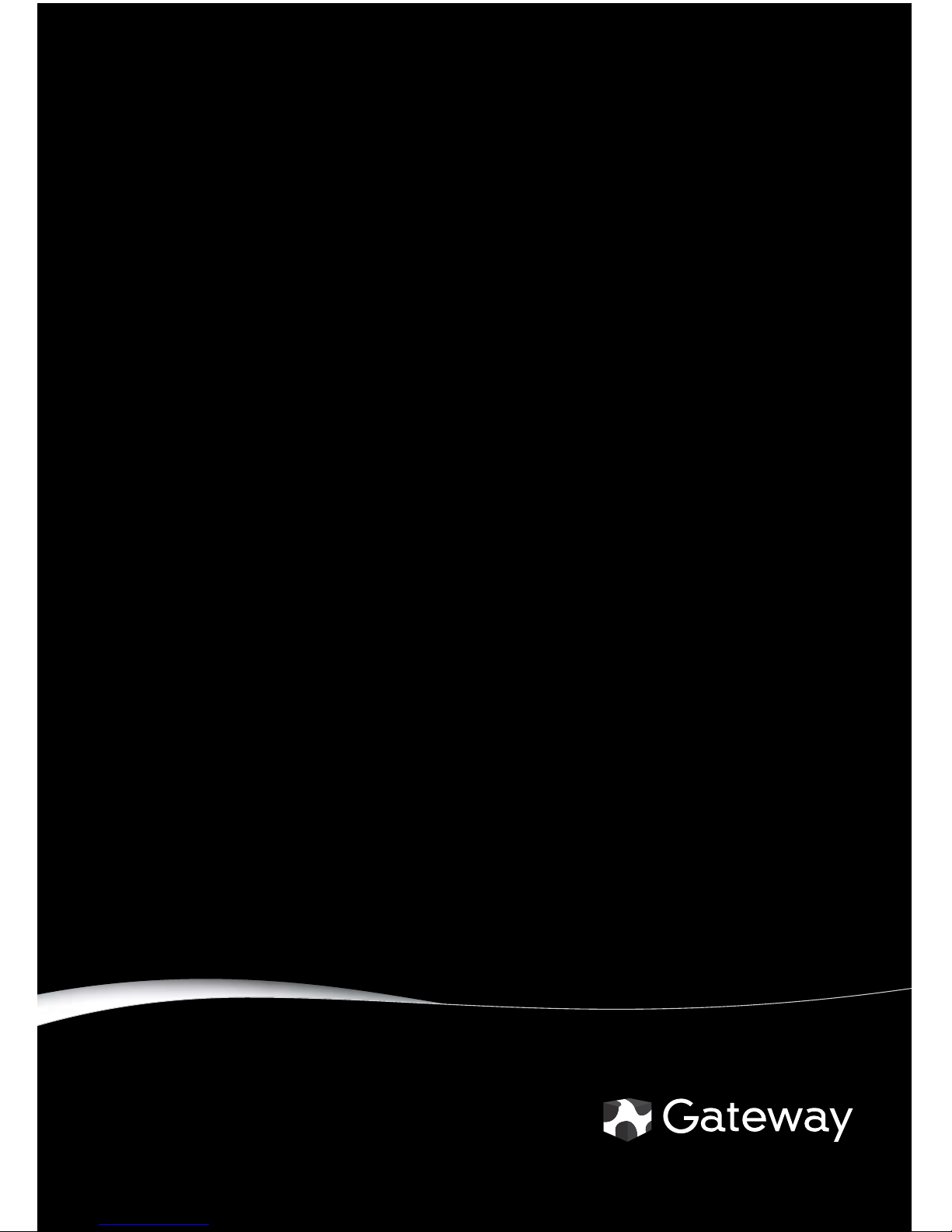
®
®
®
GATEWAY
コンピュータ
ユーザーズガイド
Page 2
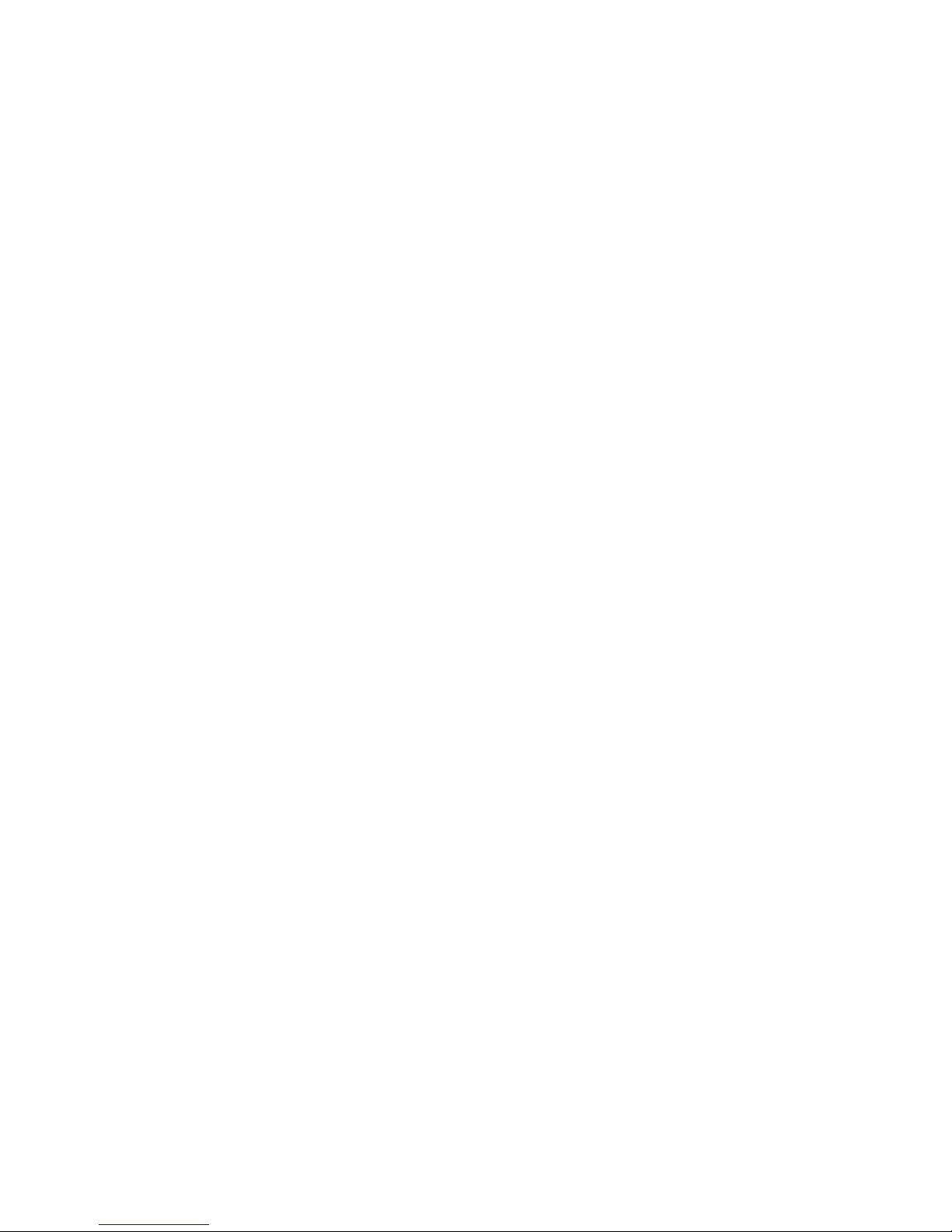
i
第1章: ヘルプについて . . . . . . . . . . . . . . . . . . . . . . . . . . . . . . . . . . . .1
Gateway製品をご購入いただき、ありがとうございます . . . . . . . . . . . . . . . . . . . . . . . . . . .2
Gateway Webサイトの使用 . . . . . . . . . . . . . . . . . . . . . . . . . . . . . . . . . . . . . . . . . . . . . . . . . . . . . . . . . .2
ヘルプとサポートの使用 . . . . . . . . . . . . . . . . . . . . . . . . . . . . . . . . . . . . . . . . . . . . . . . . . . . . . . . . . . . .3
トピックの検索 . . . . . . . . . . . . . . . . . . . . . . . . . . . . . . . . . . . . . . . . . . . . . . . . . . . . . . . . . . . . . . . . .3
Windows Media Centerのヘルプ . . . . . . . . . . . . . . . . . . . . . . . . . . . . . . . . . . . . . . . . . . . . . . . . .4
オンラインヘルプの使用 . . . . . . . . . . . . . . . . . . . . . . . . . . . . . . . . . . . . . . . . . . . . . . . . . . . . . . . . . . . .4
Microsoft Certificate of Authenticity . . . . . . . . . . . . . . . . . . . . . . . . . . . . . . . . . . . . . . . . . . . . . . . . . . .4
第2章: Windowsの使用 . . . . . . . . . . . . . . . . . . . . . . . . . . . . . . . . . . . .5
Windowsデスクトップの使用 . . . . . . . . . . . . . . . . . . . . . . . . . . . . . . . . . . . . . . . . . . . . . . . . . . . . . . . .6
[スタート ]メニューの使用 . . . . . . . . . . . . . . . . . . . . . . . . . . . . . . . . . . . . . . . . . . . . . . . . . . . . .7
デスクトップへのアイコンの追加 . . . . . . . . . . . . . . . . . . . . . . . . . . . . . . . . . . . . . . . . . . . . . .8
ウィンドウの項目の確認 . . . . . . . . . . . . . . . . . . . . . . . . . . . . . . . . . . . . . . . . . . . . . . . . . . . . . . .9
ファイルとフォルダの操作 . . . . . . . . . . . . . . . . . . . . . . . . . . . . . . . . . . . . . . . . . . . . . . . . . . . . . . . . 10
ドライブの表示 . . . . . . . . . . . . . . . . . . . . . . . . . . . . . . . . . . . . . . . . . . . . . . . . . . . . . . . . . . . . . . . 10
フォルダの作成 . . . . . . . . . . . . . . . . . . . . . . . . . . . . . . . . . . . . . . . . . . . . . . . . . . . . . . . . . . . . . . . 11
ファイルとフォルダのコピーと移動 . . . . . . . . . . . . . . . . . . . . . . . . . . . . . . 12
ファイルとフォルダの削除 . . . . . . . . . . . . . . . . . . . . . . . . . . . . . . . . . . . . . . . . . . . . . . . . . . . 13
ファイルの検索 . . . . . . . . . . . . . . . . . . . . . . . . . . . . . . . . . . . . . . . . . . . . . . . . . . . . . . . . . . . . . . . . . . . . 14
Windowsの検索機能の使用 . . . . . . . . . . . . . . . . . . . . . . . . . . . . . . . . . . . . . . . . . . . . . . . . . . . 14
ファイルとフォルダの参照 . . . . . . . . . . . . . . . . . . . . . . . . . . . . . . . . . . . . . . . . . . . . . . . . . . . 16
ドキュメントの操作 . . . . . . . . . . . . . . . . . . . . . . . . . . . . . . . . . . . . . . . . . . . . . . . . . . . . . . . . . . . . . . . 16
新しいドキュメントの作成 . . . . . . . . . . . . . . . . . . . . . . . . . . . . . . . . . . . . . . . . . . . . . . . . . . . 17
ドキュメントの保存 . . . . . . . . . . . . . . . . . . . . . . . . . . . . . . . . . . . . . . . . . . . . . . . . . . . . . . . . . . 17
ドキュメントを開く . . . . . . . . . . . . . . . . . . . . . . . . . . . . . . . . . . . . . . . . . . . . . . . . . . . . . . . . . . 18
ドキュメントの印刷 . . . . . . . . . . . . . . . . . . . . . . . . . . . . . . . . . . . . . . . . . . . . . . . . . . . . . . . . . . 18
ショートカット . . . . . . . . . . . . . . . . . . . . . . . . . . . . . . . . . . . . . . . . . . . . . . . . . . . . . . . . . . . . . . . . . . . . 19
第3章: インターネットとファックスの使用 . . . . . . . . . . . . . . . 21
インターネットについて . . . . . . . . . . . . . . . . . . . . . . . . . . . . . . . . . . . . . . . . . . . . . . . . . . . . . . . . . . 22
インターネットアカウントの設定 . . . . . . . . . . . . . . . . . . . . . . . . . . . . . . . . . . . . . . . . . . . . . . . . . 23
インターネットアカウントへのアクセス . . . . . . . . . . . . . . . . . . . . . . . . . . . . . . . . . . . . . 23
Webサイトの使用 . . . . . . . . . . . . . . . . . . . . . . . . . . . . . . . . . . . . . . . . . . . . . . . . . . . . . . . . . . . . . . . . . 24
Webサイトへの接続 . . . . . . . . . . . . . . . . . . . . . . . . . . . . . . . . . . . . . . . . . . . . . . . . . . . . . . . . . . 25
ファイルのダウンロード . . . . . . . . . . . . . . . . . . . . . . . . . . . . . . . . . . . . . . . . . . . . . . . . . . . . . 25
電子メールの使用 . . . . . . . . . . . . . . . . . . . . . . . . . . . . . . . . . . . . . . . . . . . . . . . . . . . . . . . . . . . . . . . . . 26
電子メールの送信 . . . . . . . . . . . . . . . . . . . . . . . . . . . . . . . . . . . . . . . . . . . . . . . . . . . . . . . . . . . . . 27
電子メールの受信 . . . . . . . . . . . . . . . . . . . . . . . . . . . . . . . . . . . . . . . . . . . . . . . . . . . . . . . . . . . . . 27
Windows Faxとスキャンの使用 . . . . . . . . . . . . . . . . . . . . . . . . . . . . . . . . . . . . . . . . . . . . . . . . . . . . 28
ファックスの送信 . . . . . . . . . . . . . . . . . . . . . . . . . . . . . . . . . . . . . . . . . . . . . . . . . . . . . . . . . . . . . 28
ファックスの受信と表示 . . . . . . . . . . . . . . . . . . . . . . . . . . . . . . . . . . . . . . . . . . . . . . . . . . . . . 33
目次
Page 3
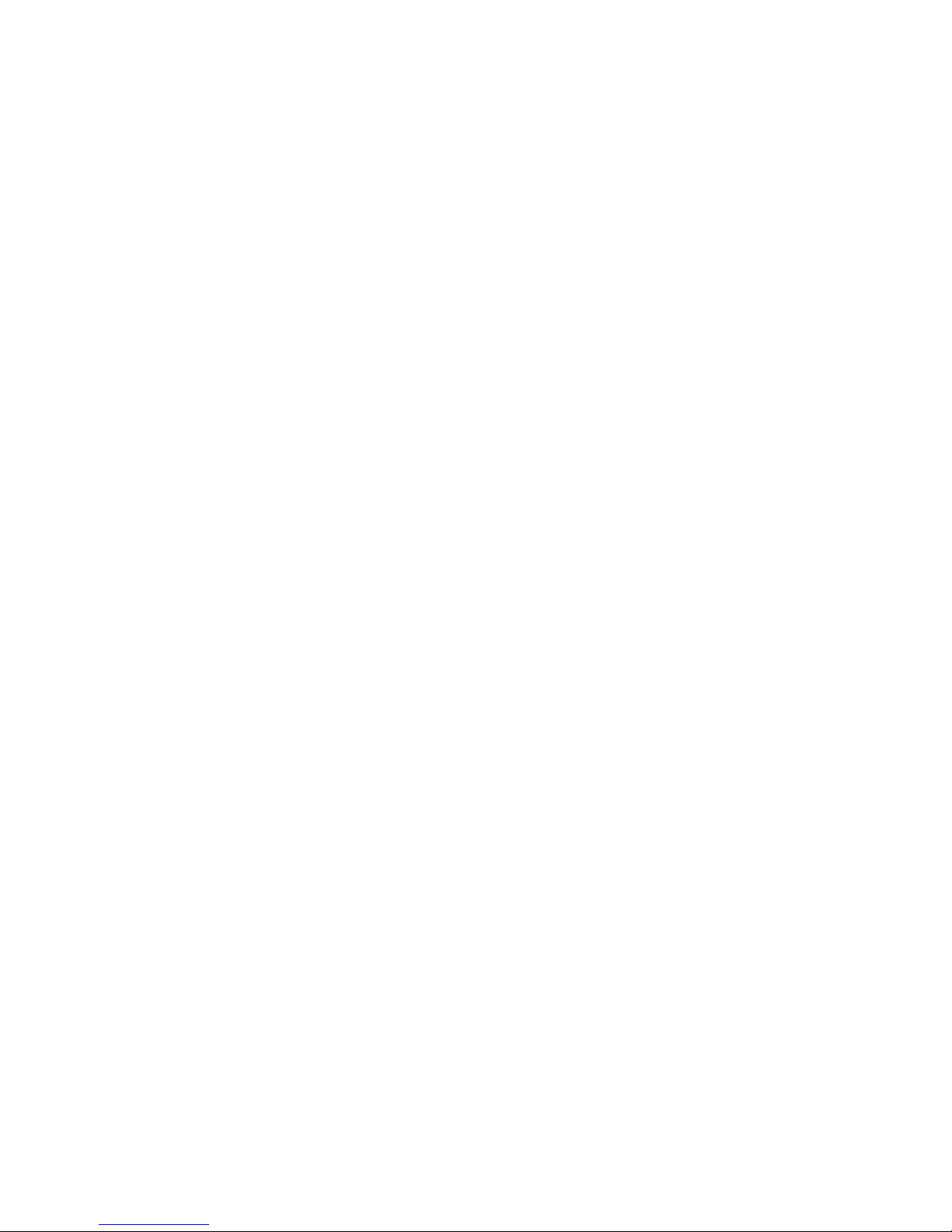
目次
ii
第4章: メディアファイルの再生と作成 . . . . . . . . . . . . . . . . . . . 35
音楽と映画の再生 . . . . . . . . . . . . . . . . . . . . . . . . . . . . . . . . . . . . . . . . . . . . . . . . . . . . . . . . . . . . . . . . . .36
オーディオファイルとビデオファイルの再生 . . . . . . . . . . . . . . . . . . . . . . . . . . . . . . . .36
光学ディスクの再生 . . . . . . . . . . . . . . . . . . . . . . . . . . . . . . . . . . . . . . . . . . . . . . . . . . . . . . . . . .37
オーディオファイルと音楽ライブラリの作成 . . . . . . . . . . . . . . . . . . . . . . . . . . . . . . . . . . . . . .39
音楽ファイルの作成 . . . . . . . . . . . . . . . . . . . . . . . . . . . . . . . . . . . . . . . . . . . . . . . . . . . . . . . . . . .39
音楽ライブラリの作成 . . . . . . . . . . . . . . . . . . . . . . . . . . . . . . . . . . . . . . . . . . . . . . . . . . . . . . . . .41
トラック情報の編集 . . . . . . . . . . . . . . . . . . . . . . . . . . . . . . . . . . . . . . . . . . . . . . . . . . . . . . . . . . .42
音楽CD とビデオDVD の作成 . . . . . . . . . . . . . . . . . . . . . . . . . . . . . . . . . . . . . . . . . . . . . . . . . . . . . . .43
音楽CD の作成 . . . . . . . . . . . . . . . . . . . . . . . . . . . . . . . . . . . . . . . . . . . . . . . . . . . . . . . . . . . . . . . . .43
ビデオDVD の作成 . . . . . . . . . . . . . . . . . . . . . . . . . . . . . . . . . . . . . . . . . . . . . . . . . . . . . . . . . . . . .44
データディスクの作成とコピー . . . . . . . . . . . . . . . . . . . . . . . . . . . . . . . . . . . . . . . . . . . . . . . . . . . .46
データディスクの作成 . . . . . . . . . . . . . . . . . . . . . . . . . . . . . . . . . . . . . . . . . . . . . . . . . . . . . . . . .47
Windows Media Center の使用 . . . . . . . . . . . . . . . . . . . . . . . . . . . . . . . . . . . . . . . . . . . . . . . . . . . . . . .48
Windows Media Center の起動 . . . . . . . . . . . . . . . . . . . . . . . . . . . . . . . . . . . . . . . . . . . . . . . . . .48
Media Centerのリモートコントローラーの使用 . . . . . . . . . . . . . . . . . . . . . . . . . . . . . . .49
第5章: コンピュータのネットワーク接続 . . . . . . . . . . . . . . . . . 51
ネットワークについて . . . . . . . . . . . . . . . . . . . . . . . . . . . . . . . . . . . . . . . . . . . . . . . . . . . . . . . . . . . . .52
ネットワークの関連用語 . . . . . . . . . . . . . . . . . . . . . . . . . . . . . . . . . . . . . . . . . . . . . . . . . . . . . .52
イーサネットネットワーク . . . . . . . . . . . . . . . . . . . . . . . . . . . . . . . . . . . . . . . . . . . . . . . . . . . . . . . . .52
有線LAN . . . . . . . . . . . . . . . . . . . . . . . . . . . . . . . . . . . . . . . . . . . . . . . . . . . . . . . . . . . . . . . . . . . . . . .52
無線LAN . . . . . . . . . . . . . . . . . . . . . . . . . . . . . . . . . . . . . . . . . . . . . . . . . . . . . . . . . . . . . . . . . . . . . . .57
ネットワーク接続の確立 . . . . . . . . . . . . . . . . . . . . . . . . . . . . . . . . . . . . . . . . . . . . . . . . . . . . . .60
ネットワークのテスト . . . . . . . . . . . . . . . . . . . . . . . . . . . . . . . . . . . . . . . . . . . . . . . . . . . . . . . . .63
ネットワークへのプリンタの追加 . . . . . . . . . . . . . . . . . . . . . . . . . . . . . . . . . . . . . . . . . . . . .64
リソースの共有 . . . . . . . . . . . . . . . . . . . . . . . . . . . . . . . . . . . . . . . . . . . . . . . . . . . . . . . . . . . . . . . .64
ネットワークの使用 . . . . . . . . . . . . . . . . . . . . . . . . . . . . . . . . . . . . . . . . . . . . . . . . . . . . . . . . . . .66
Bluetooth通信 . . . . . . . . . . . . . . . . . . . . . . . . . . . . . . . . . . . . . . . . . . . . . . . . . . . . . . . . . . . . . . . . . . . . . .68
第6章: コンピュータの保護 . . . . . . . . . . . . . . . . . . . . . . . . . . . . . . 71
ハードウェアのセキュリティ . . . . . . . . . . . . . . . . . . . . . . . . . . . . . . . . . . . . . . . . . . . . . . . . . . . . . .72
Kensingtonロックスロット . . . . . . . . . . . . . . . . . . . . . . . . . . . . . . . . . . . . . . . . . . . . . . . . . . . .72
データのセキュリティ . . . . . . . . . . . . . . . . . . . . . . . . . . . . . . . . . . . . . . . . . . . . . . . . . . . . . . . . . . . . .72
起動パスワードとハードドライブパスワード . . . . . . . . . . . . . . . . . . . . . . . . . . . . . . . . .72
Windowsのユーザーアカウント . . . . . . . . . . . . . . . . . . . . . . . . . . . . . . . . . . . . . . . . . . . . . . .73
Windowsセキュリティセンターの使用 . . . . . . . . . . . . . . . . . . . . . . . . . . . . . . . . . . . . . . . .73
セキュリティの更新 . . . . . . . . . . . . . . . . . . . . . . . . . . . . . . . . . . . . . . . . . . . . . . . . . . . . . . . . . . . . . . . .75
Windows Update . . . . . . . . . . . . . . . . . . . . . . . . . . . . . . . . . . . . . . . . . . . . . . . . . . . . . . . . . . . . . . .75
BigFix . . . . . . . . . . . . . . . . . . . . . . . . . . . . . . . . . . . . . . . . . . . . . . . . . . . . . . . . . . . . . . . . . . . . . . . . . . .76
第7章: Windowsのカスタマイズ . . . . . . . . . . . . . . . . . . . . . . . . . 77
画面設定の変更 . . . . . . . . . . . . . . . . . . . . . . . . . . . . . . . . . . . . . . . . . . . . . . . . . . . . . . . . . . . . . . . . . . . . .78
色深度と画面の解像度の変更 . . . . . . . . . . . . . . . . . . . . . . . . . . . . . . . . . . . . . . . . . . . . . . . . .78
ウィンドウの外観と背景の変更 . . . . . . . . . . . . . . . . . . . . . . . . . . . . . . . . . . . . . . . . . . . . . . .79
Page 4
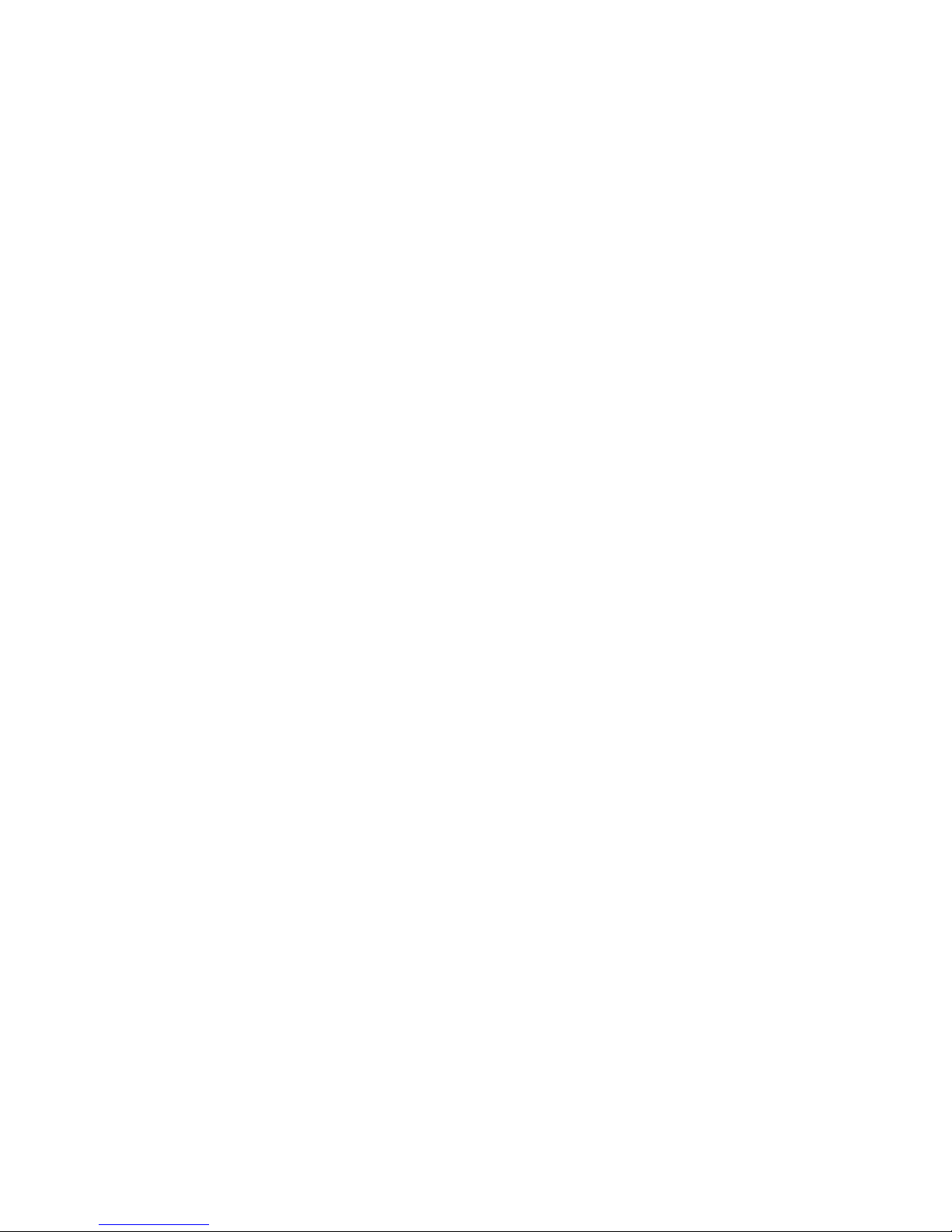
www.jp.gateway.com
iii
スクリーンセーバーの選択 . . . . . . . . . . . . . . . . . . . . . . . . . . . . . . . . . . . . . . . . . . . . . . . . . . . 80
ガジェットの変更 . . . . . . . . . . . . . . . . . . . . . . . . . . . . . . . . . . . . . . . . . . . . . . . . . . . . . . . . . . . . . 82
複数のモニターの設定 . . . . . . . . . . . . . . . . . . . . . . . . . . . . . . . . . . . . . . . . . . . . . . . . . . . . . . . . 84
システムサウンドの変更 . . . . . . . . . . . . . . . . . . . . . . . . . . . . . . . . . . . . . . . . . . . . . . . . . . . . . . . . . . 86
マウスの設定の変更 . . . . . . . . . . . . . . . . . . . . . . . . . . . . . . . . . . . . . . . . . . . . . . . . . . . . . . . . . . . . . . . 87
ユーザーアカウントの追加と変更 . . . . . . . . . . . . . . . . . . . . . . . . . . . . . . . . . . . . . . . . . . . . . . . . . 88
節電設定の変更 . . . . . . . . . . . . . . . . . . . . . . . . . . . . . . . . . . . . . . . . . . . . . . . . . . . . . . . . . . . . . . . . . . . . 89
電源プランの変更 . . . . . . . . . . . . . . . . . . . . . . . . . . . . . . . . . . . . . . . . . . . . . . . . . . . . . . . . . . . . . 89
アクセシビリティ設定の変更 . . . . . . . . . . . . . . . . . . . . . . . . . . . . . . . . . . . . . . . . . . . . . . . . . . . . . 92
コンピュータの簡単操作センターの使用 . . . . . . . . . . . . . . . . . . . . . . . . . . . . . . . . . . . . . 92
音声認識の使用 . . . . . . . . . . . . . . . . . . . . . . . . . . . . . . . . . . . . . . . . . . . . . . . . . . . . . . . . . . . . . . . 93
保護者による制限の設定 . . . . . . . . . . . . . . . . . . . . . . . . . . . . . . . . . . . . . . . . . . . . . . . . . . . . . . . . . . 94
インターネットアクセスのフィルタリング . . . . . . . . . . . . . . . . . . . . . . . . . . . . . . . . . . 94
コンピュータとインターネット使用時間の設定 . . . . . . . . . . . . . . . . . . . . . . . . . . . . . . 95
ゲームへのアクセスの制限 . . . . . . . . . . . . . . . . . . . . . . . . . . . . . . . . . . . . . . . . . . . . . . . . . . . 96
特定のプログラムの制限 . . . . . . . . . . . . . . . . . . . . . . . . . . . . . . . . . . . . . . . . . . . . . . . . . . . . . 97
活動記録レポートの作成 . . . . . . . . . . . . . . . . . . . . . . . . . . . . . . . . . . . . . . . . . . . . . . . . . . . . . 98
索引 . . . . . . . . . . . . . . . . . . . . . . . . . . . . . . . . . . . . . . . . . . . . . . . . . . . . 99
Page 5
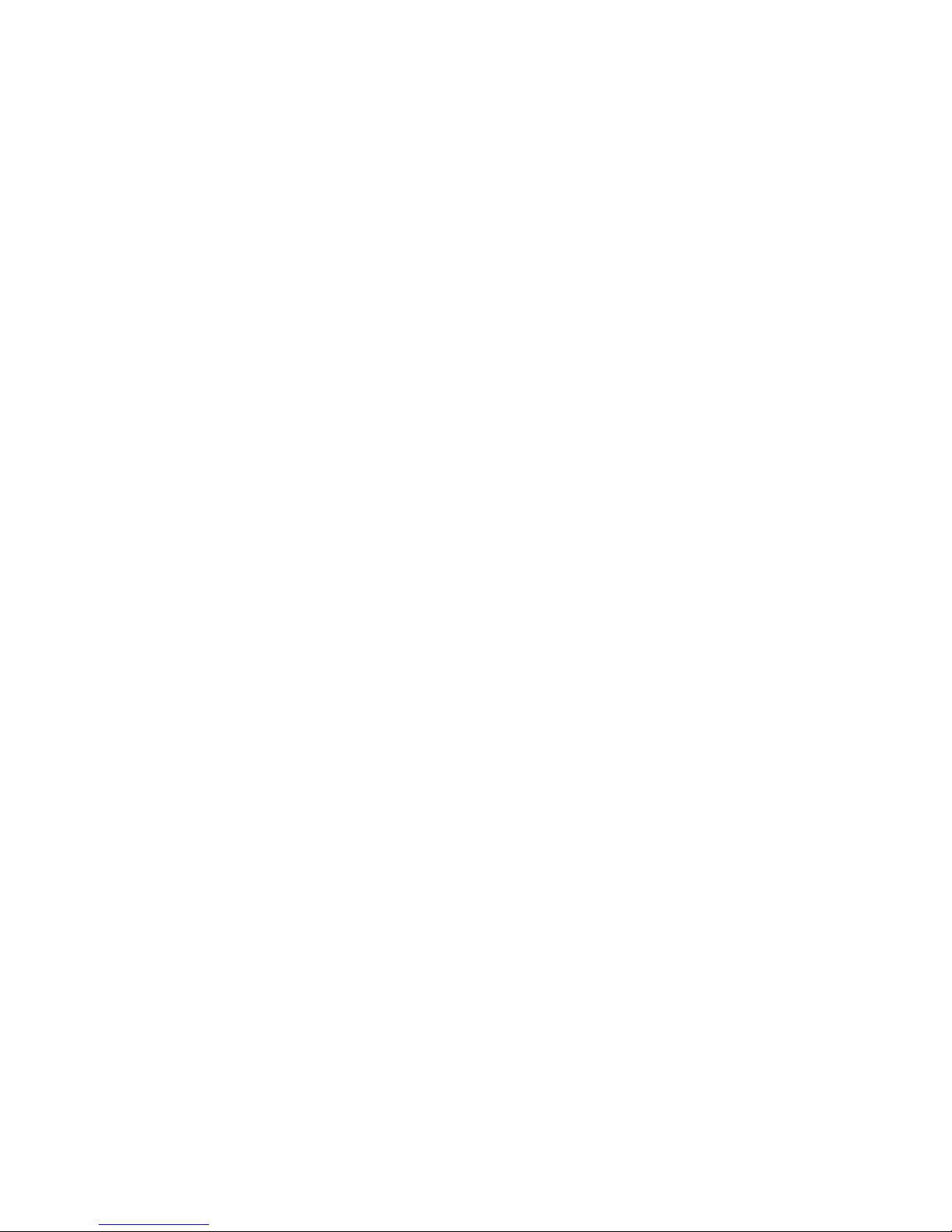
目次
iv
Page 6
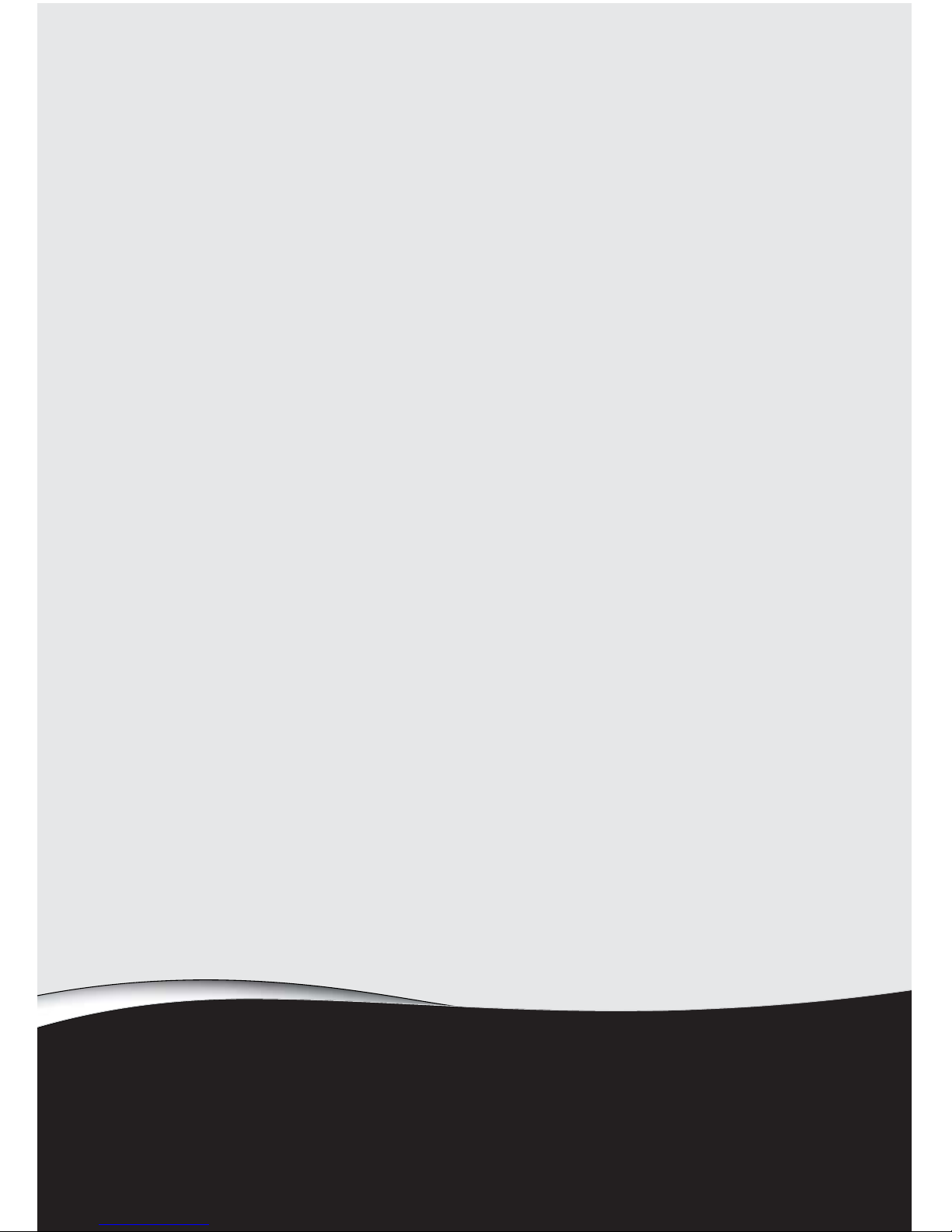
第1章
1
ヘルプについて
• Gateway Web サイトの使用
• ヘルプとサポートの使用
• オンラインヘルプの使用
Page 7
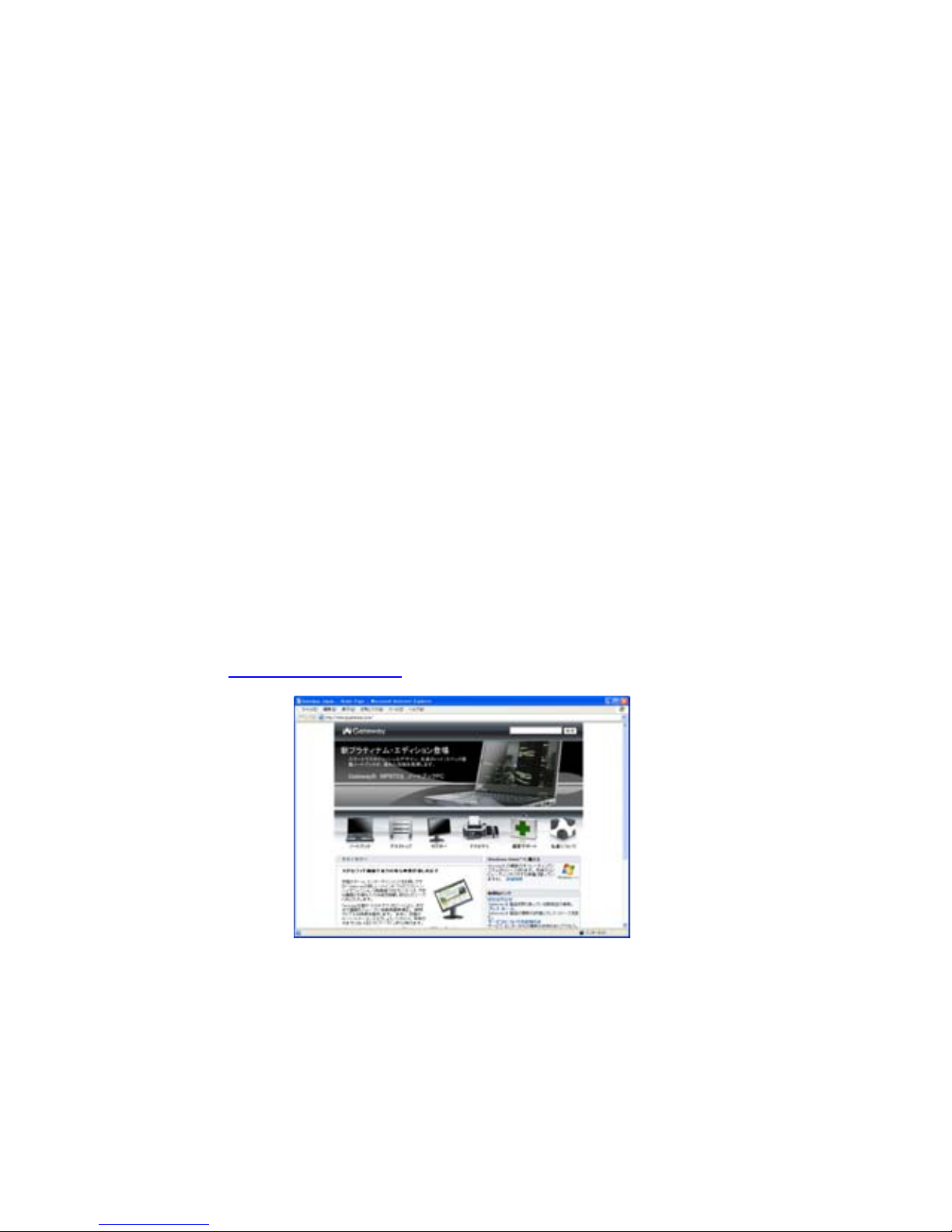
第 1 章 : ヘルプについて
2
Gateway製品をご購入いただき、ありがとう
ございます
Gateway では最良の状態で製品をご使用いただけますよう、全機種に
最新の技術を導入し、厳格な品質管理を課しております。本製品の優
れた品質、信頼性、性能にきっとご満足いただけることと思います。
弊社が提供いたしますさまざまなサービスとサポートに関しまして
は、本書でご確認ください。また、ご購入いただきましたコンピュー
タを良好な状態でお使いいただくために、基本的な注意事項と安全に
関する情報も記載しております。
Gateway はお客様に「最高の価値」をご提供することを第一に考えて
おります。問題またはご質問などがございましたら、顧客サポートま
でご連絡ください。経験豊富なサポート担当者が迅速に丁寧に対応さ
せていただきます。
今後も Gatewayコンピュータをご愛顧いただきますよう、よろしくお
願いいたします。
Gateway一同より厚くお礼申し上げます。
Gateway Webサイトの使用
Gatewayのオンラインサポートは、GatewayのWebサイト
(www.jp.gateway.com)をご覧ください。
Page 8
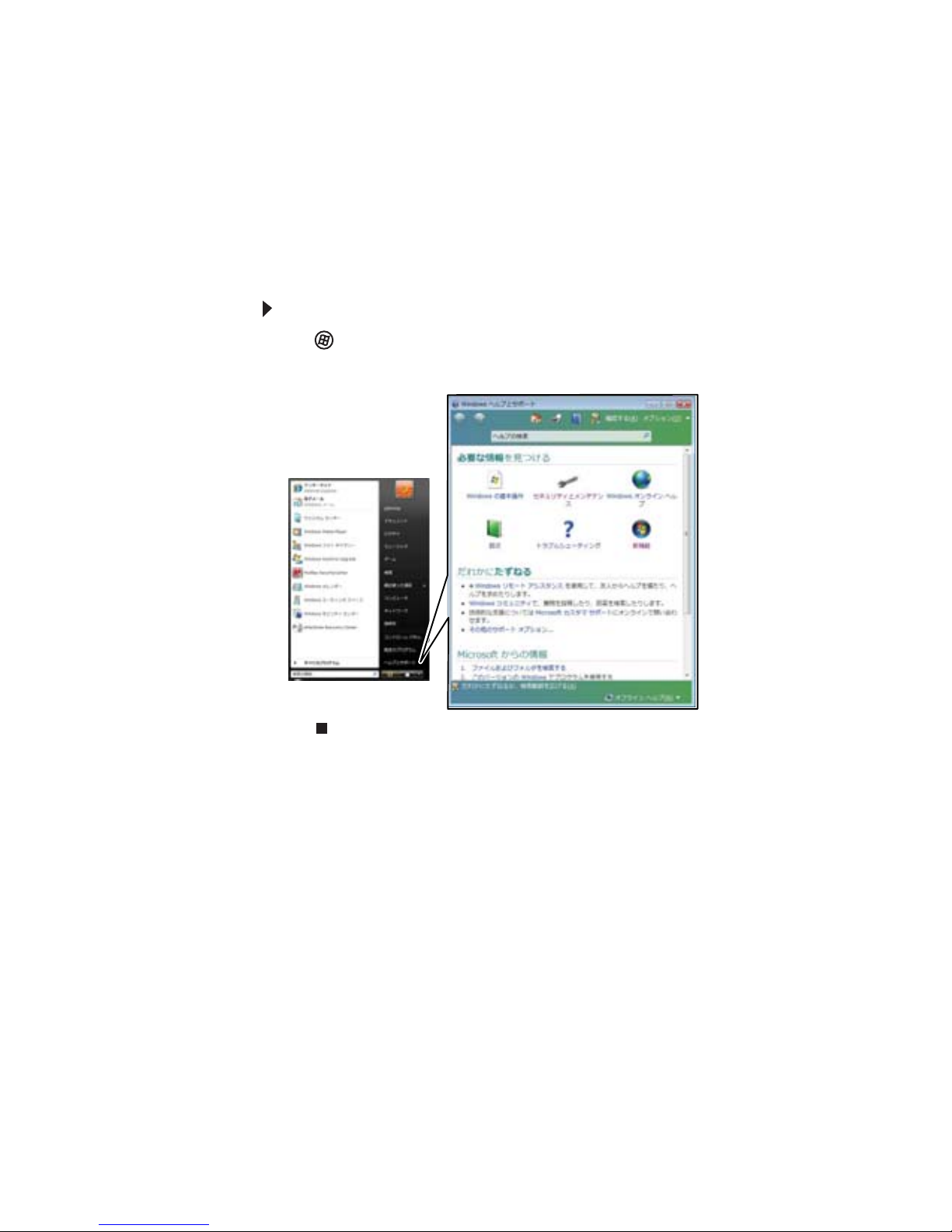
3
www.jp.gateway.com
ヘルプとサポートの使用
お使いのコンピュータには「ヘルプとサポート」機能がインストール
されており、ヘルプ情報、トラブルシューティングのためのツール、
自動化されたサポートなどに簡単にアクセスできます。「ヘルプとサ
ポート」機能を使って、
Windowsに関する質問の回答を得たり、お使
いの Gatewayコンピュータに関する多数の機能をすばやく見つけて使
用することができます。
ヘルプとサポートを起動するには:
•
(スタート)、[ヘルプとサポート]の順にクリックします。[ヘ
ルプとサポート]が開きます。
必要な情報は、
[ 必要な情報を見つける ] の下にある一般的なトピック
をクリック、[ だれかにたずねる ] の下にあるオプションを選択、また
は
[Microsoftからの情報]からカテゴリを選択して、見つけることがで
きます。トピックを検索することもできます。
トピックの検索
ヘルプとサポートでトピックを検索するには、[ ヘルプとサポート ] 画
面の上部にある[ヘルプの検索]ボックスに単語または一連の語句(キー
ワード
)を入力し、ENTERキーを押します。
検索するたびに、トピックのリストが表示されます。回答を見つける
には、質問の回答に最も近い結果をクリックします。最初のリストに
質問の回答が含まれない場合、別の結果を利用できることがあります。
Page 9
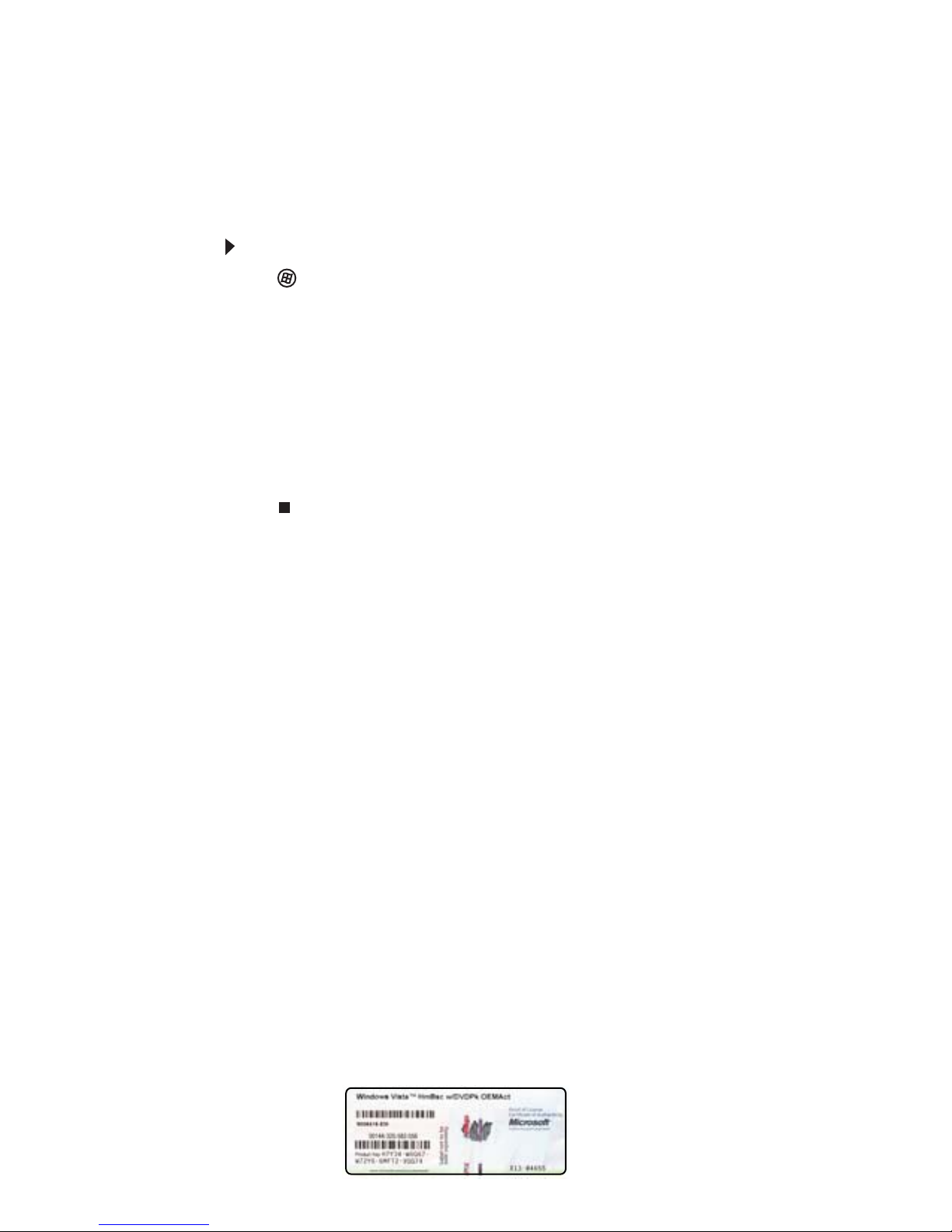
第 1 章 : ヘルプについて
4
Windows Media Center のヘルプ
お使いのコンピュータにWindows Vista Media Center Editionがインス
トールされている場合、
Media Centerの使用方法に関するヘルプにア
クセスできます。
Media Centerのヘルプにアクセスするには:
1
(スタート)、[ヘルプとサポート]の順にクリックします。[ヘ
ルプとサポート]が開きます。
2 [ ヘルプとサポート ] ウィンドウの [ ヘルプの検索 ] ボックスに
「Windows Media Center」と入力し、ENTER キーを押します。
[Media Centerヘルプ]ウィンドウが開きます。
または
インターネットに接続している場合、
[Windows オンラインヘ
ルプ ] をクリックし、[ ヘルプの検索 ] ボックスに「Windows
Media Center
」と入力します。
オンラインヘルプの使用
多数のプログラムがインターネット上で情報を提供しているため、イ
ンターネットに接続している場合、プログラムの使用中にトピックや
作業の方法などについて検索することができます。オンラインヘルプ
のほとんどの情報は、[ヘルプ]メニューからトピックを選択するか、
メニューバーの[ヘルプ]ボタンをクリックして、リストから[オン
ラインサポート]を選択して、アクセスできます。
ヘルプサイトでの利用可能な情報は、閲覧するサイトによって異なり
ます。多くの場合、
FAQ ( よくある質問 )、検索機能、ソフトウェアに
関する記事、チュートリアル、問題について討論できるフォーラムが
提供されています。
Microsoft Certificate of Authenticity
コンピュータの背面または側面に貼られた Microsoft Certificate of
Authenticity
ラベルには、オペレーティングシステムのプロダクトキー
コードが記載されています。インストール
DVDからWindows Vistaを再
インストールする場合、アクティベートするためにこのコードを入力
する必要があります。
Page 10
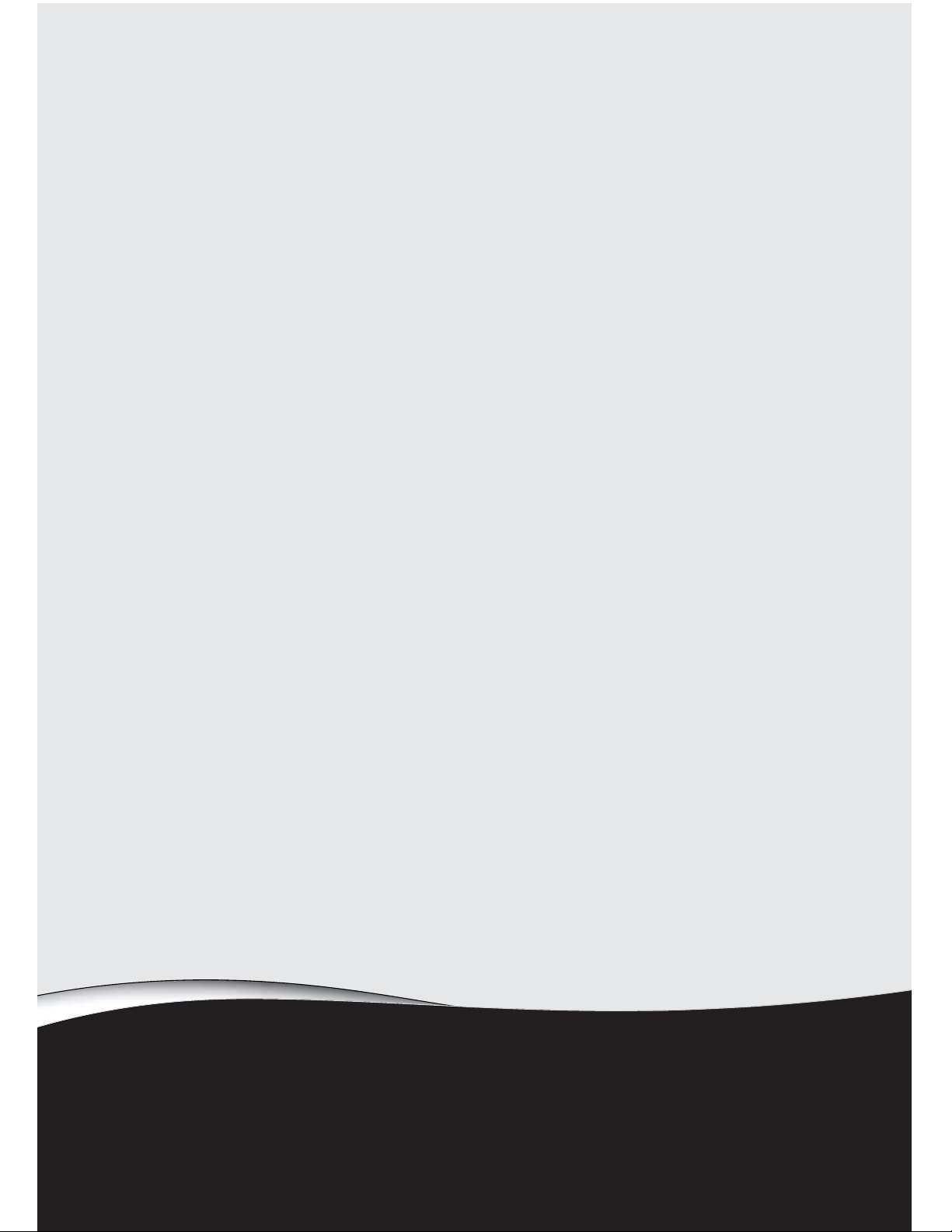
第2章
5
Windows の使用
• Windows デスクトップの使用
• ファイルとフォルダの操作
• ファイルの検索
• ドキュメントの操作
• ショートカット
Page 11
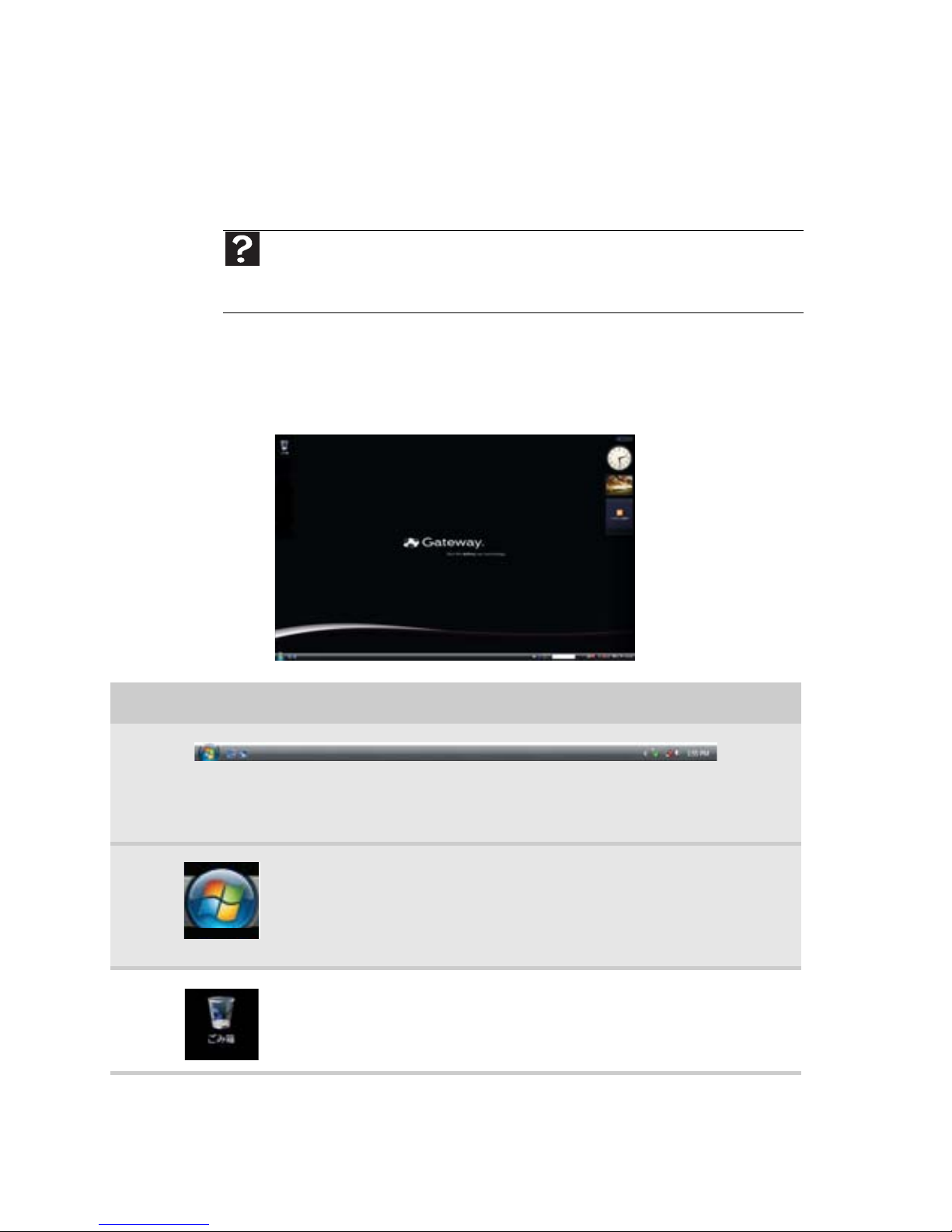
第 2 章 : Windows の使用
6
Windowsデスクトップの使用
コンピュータが起動すると最初に表示される画面は、Windowsのデスク
トップです。デスクトップは実際の机の上と同じようなもので、プログ
ラムを開いたり作業を行う個人的な空間として使用します。
.
お使いのコンピュータの設定によっては、ここで示すデスクトップの例
と異なる場合があります。
デスクトップには、タスクバー、スタートボタン、ごみ箱アイコンがあ
ります。
ヘルプ
Windowsのデスクトップについては、[スタート]、[ヘルプとサポート]の順にクリッ
クします。
[ヘルプの検索]ボックスに「Windows デスクトップ」と入力し、ENTERキーを押
します。
デスクトップの要素 説明
タスクバーは画面の下部にあり、スタートボタンが左側に、時計が右側に表示されています。
タスクバーのその他のボタンは、実行中のプログラムを示しています。
プログラムウィンドウを開くには、タスクバーのプログラムボタンをクリックします。
[スタート]ボタンは、プログラム、ファイル、Windowsや他の
プログラムのヘルプ、コンピュータのツールやユーティリティ
へのアクセスに使用します。
スタートボタンをクリックし、メニュー項目をクリックして
プログラムやファイルを開きます。
ごみ箱には、削除したファイル、フォルダ、プログラムが保存
されます。コンピュータから完全に削除するには、ごみ箱を空
にする必要があります。ごみ箱の使用方法については、
13ペー
ジの「ファイルとフォルダの削除」を参照してください。
Page 12
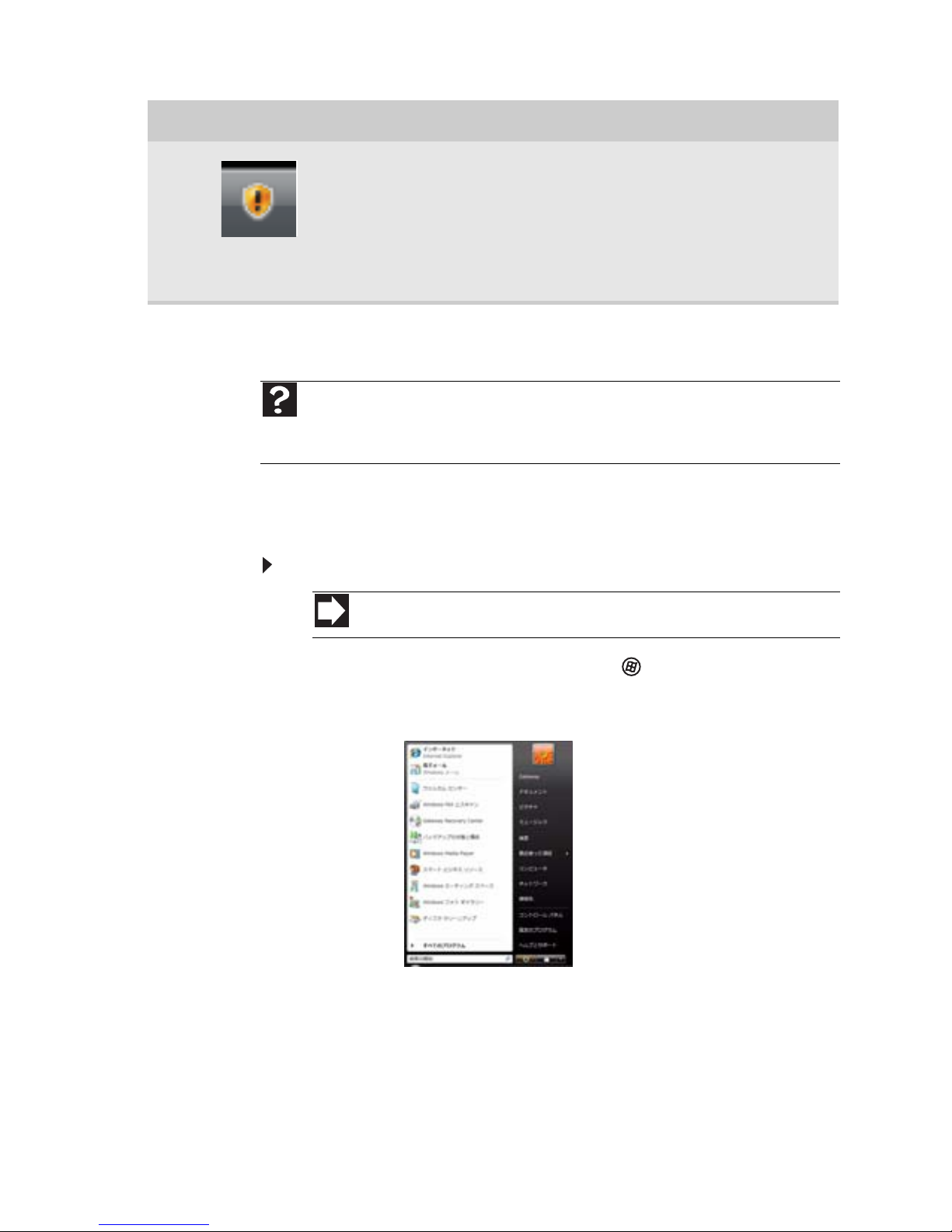
7
www.jp.gateway.com
[ スタート ] メニューの使用
[スタート]メニューでは、プログラムの起動、ファイルを開く、システ
ムのカスタマイズ、ヘルプの参照、ファイルやフォルダの検索などが行
えます。
[スタート]メニューを使用するには:
1
Windows デスクトップの左下にある (スタート ) ボタンをク
リックします。
[スタート]メニューが開き、メニュー項目の最初
の階層が表示されます。
Windows セキュリティセンターのアイコンがタスクバーの時
計の近くに表示される場合があります。コンピュータのセキュ
リティ設定が推奨値以下の場合や更新がダウンロードできる
場合、このアイコンの外観が変わってユーザーに通知します。
このアイコンをダブルクリックすると、
Windows セキュリティ
センターが開きます。詳細については、
74 ページの「セキュ
リティ設定の変更」を参照してください。
ヘルプ
Windowsの[スタート ] メニューの詳細については、[スタート]、[ヘルプとサポート]
の順にクリックします。[ ヘルプの検索 ] ボックスに「Windows スタートメニュー」と入力
し、
ENTERキーを押します。
ショートカット
スタート Öすべてのプログラム
デスクトップの要素 説明
Page 13
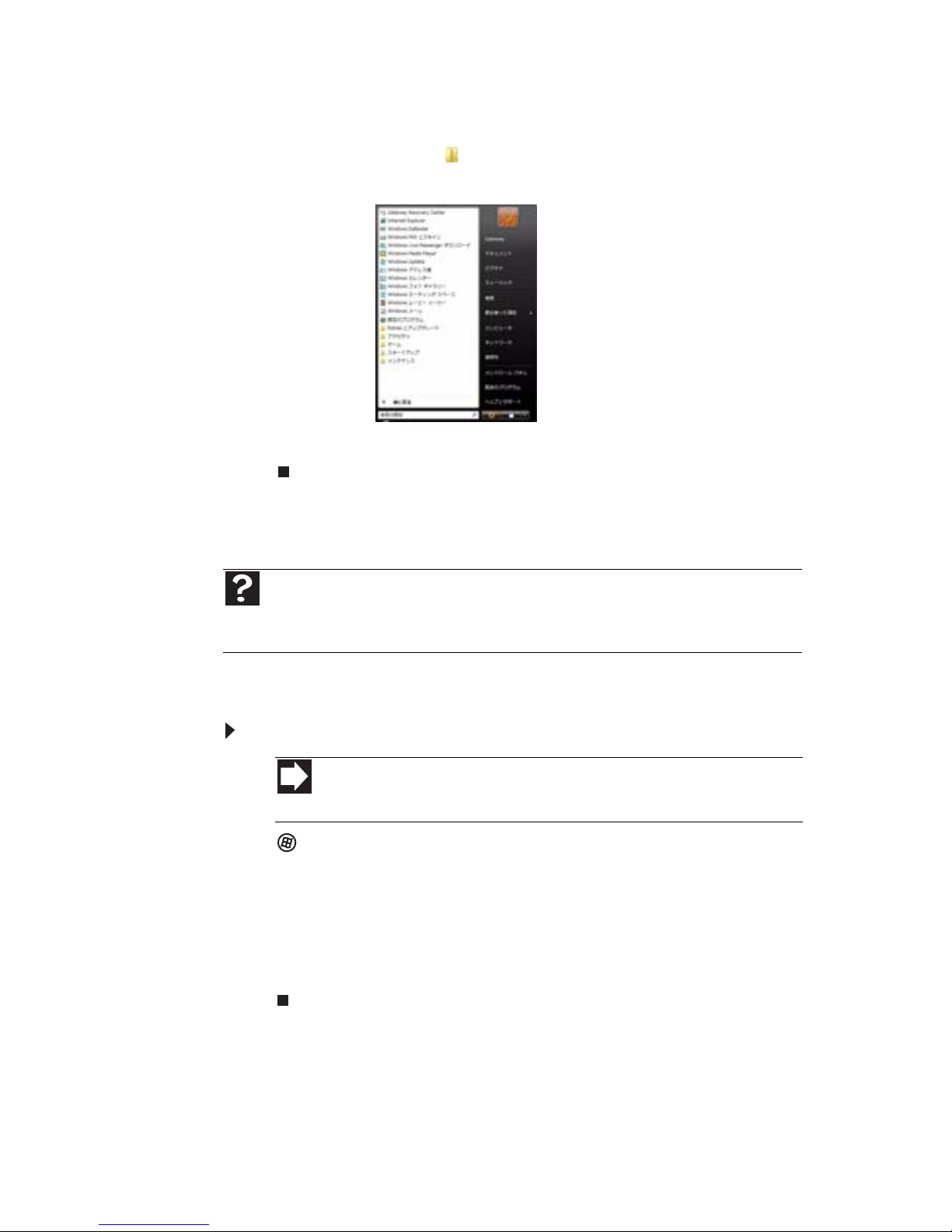
第 2 章 : Windows の使用
8
2 [ スタート ] メニューのすべてのプログラム、ファイル、フォル
ダを表示するには、
[すべてのプログラム]をクリックします。
[フォルダ]アイコン の付いた項目をクリックすると、プログ
ラム、ファイル、サブフォルダが表示されます。
3 ファイルまたはプログラムをクリックして開きます。
デスクトップへのアイコンの追加
頻繁に使用するプログラムのアイコン(ショートカット)をデスクトップ
に追加できます。
デスクトップにアイコンを追加するには:
1
(スタート)、[すべてのプログラム]の順にクリックします。
2 デスクトップに追加するプログラムを右クリックします ( マウ
スの右ボタンを押す
)。
3 [送る]、[デスクトップ(ショートカットを作成)]の順にクリック
します。プログラムのショートカットアイコンがデスクトップ
に表示されます。
ヘルプ
デスクトップのアイコンの詳細については、[スタート]、[ヘルプとサポート]の順に
クリックします。
[ヘルプの検索]ボックスに「デスクトップアイコン」と入力し、ENTERキー
を押します。
ショートカット
スタート Öすべてのプログラム Öプログラムの右クリック Ö送る Öデスク
トップ
(ショートカットの作成)
Page 14
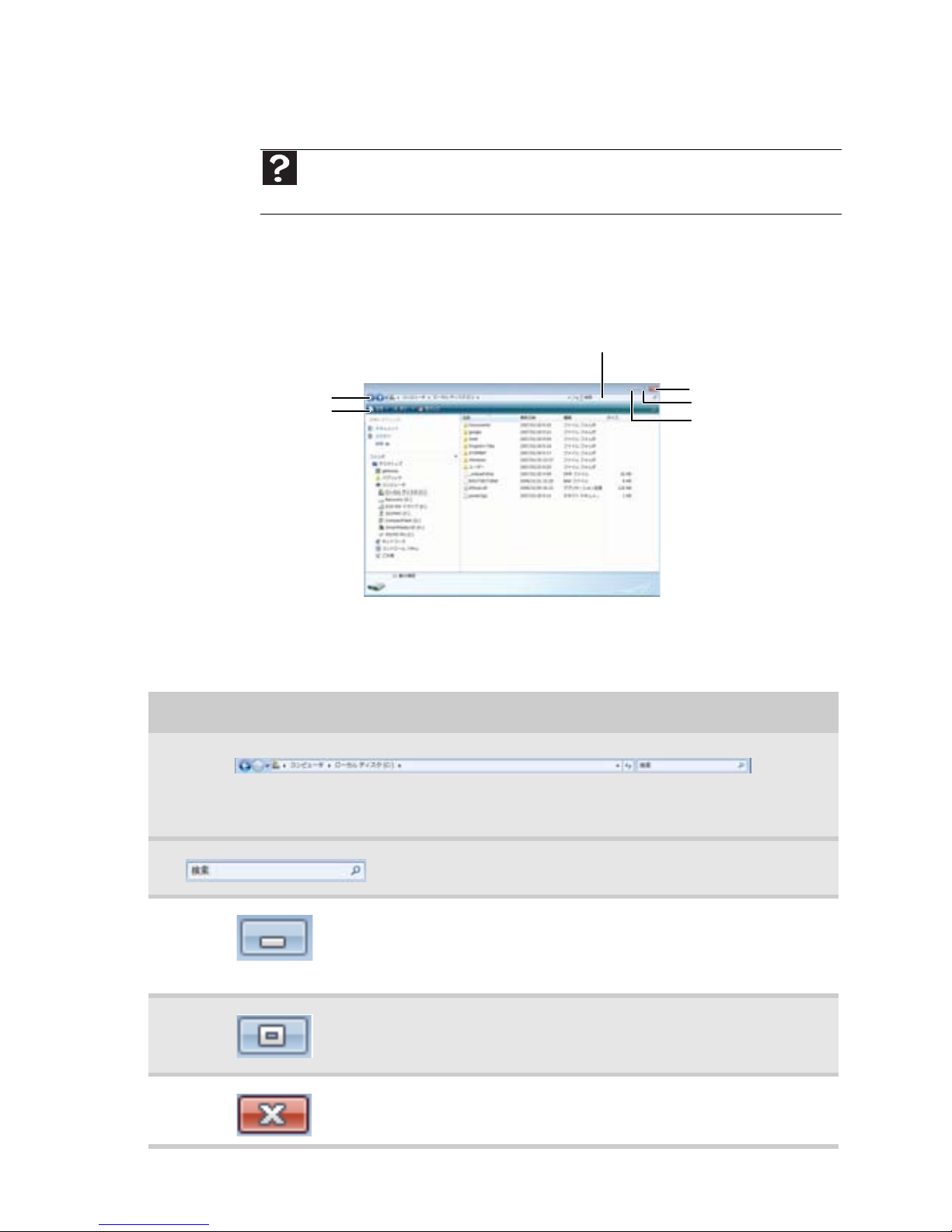
9
www.jp.gateway.com
ウィンドウの項目の確認
ドライブ、フォルダ、ファイル、またはプログラムのアイコンをダブル
クリックすると、デスクトップにウィンドウが開きます。次に示す例
は、ローカルディスク
(C:)のウィンドウで、[コンピュータ]ウィンドウの
[ローカルディスク(C:)]アイコンをダブルクリックすると開きます。
それぞれのプログラムウィンドウには、各自のメニュー、アイコン、コ
ントロールがあるため、外観が多少異なりますが、ほとんどのウィンド
ウに次の項目があります。
ヘルプ
ウィンドウの詳細については、[スタート]、[ヘルプとサポート ] の順にクリックしま
す。
[ヘルプの検索]ボックスに「ウィンドウ」と入力し、ENTERキーを押します。
ウィンドウの項目 説明
タイトルバーはウィンドウの最上部にある水平のバーで、ここにウィンドウのタイトルが表
示されます。
[検索]ボックスでは、現在のウィンドウで単語または一
連の語句を検索できます。
[最小化]ボタンをクリックすると、実行中のウィンドウが
縮小されタスクバーのボタンとして表示されます。タスク
バーのプログラムボタンをクリックすると、再びウィンド
ウが開きます。
[最大化]ボタンをクリックすると、実行中のウィンドウが
コンピュータの画面全体に拡張されます。
[最大化]ボタン
をもう一度クリックすると、元のサイズに戻ります。
[閉じる]ボタンをクリックすると、実行中のウィンドウや
プログラムが閉じます。
最小化
最大化
閉じる
タイトルバー
メニューバー
検索ボックス
Page 15
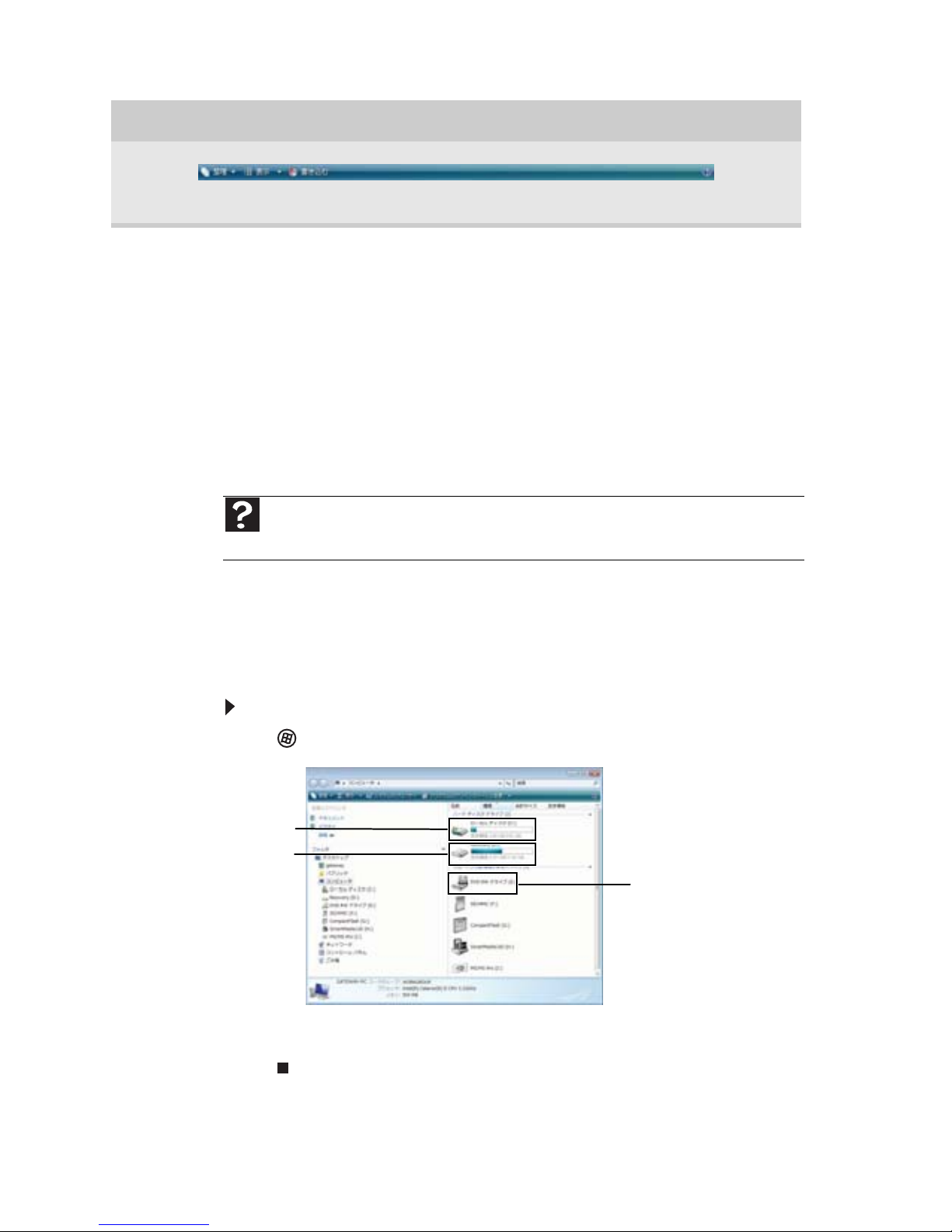
第 2 章 : Windows の使用
10
ファイルとフォルダの操作
ファイルやプログラムは、ファイルキャビネットに書類を保管するよう
に、ユーザーの好みにあわせて整理できます。ファイルキャビネットの
書類を整理し直したり破棄するのと同じように、コンピュータ上のファ
イルもフォルダに保存、コピー、移動、削除することができます。
ドライブの表示
ドライブにはファイルとフォルダが保存されるため、ドライブはファイ
ルキャビネットのようなものです。ほとんどのコンピュータにはドライ
ブが
1つ以上あります。ドライブには文字が割り当てられており、通常
ハードドライブはローカルディスク(C:)になっています。CDドライブや
DVDドライブなど、他のドライブがある場合もあります。
コンピュータのドライブ、フォルダ、ファイルを表示するには:
1
(スタート)、[コンピュータ]の順にクリックします。
2 ドライブのアイコンをダブルクリックします。
メニューバーの項目をクリックすると、印刷や保存などの操作を開始できます。
ヘルプ
ファイルとフォルダの詳細については、[スタート]、[ヘルプとサポート]の順にクリッ
クします。
[ヘルプの検索]ボックスに「ファイルとフォルダ」と入力し、ENTERキーを押します。
ウィンドウの項目 説明
光学ドライブ
ハード
ドライブ
フロッピー
ドライブ
Page 16
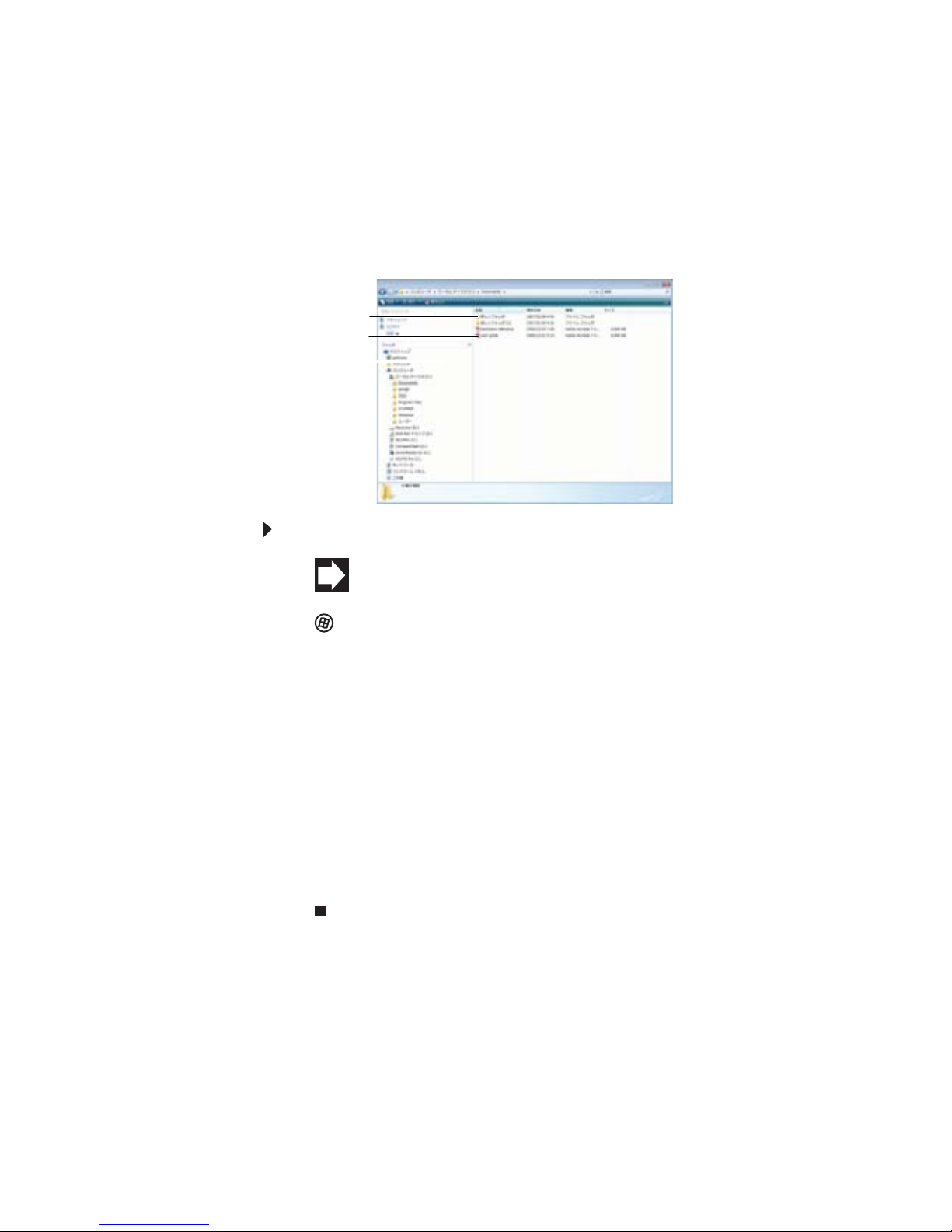
11
www.jp.gateway.com
フォルダの作成
フォルダはファイルキャビネットのフォルダのようなもので、ファイル
や他のフォルダを保存することができます。
ファイルは紙の書類のようなもので、コンピュータに保存している書
簡、スプレッドシート、写真などの書類です。実際、コンピュータ上の
すべての情報はファイルとして保存されています。
フォルダを作成するには:
1
(スタート ) をクリックし、次に [ スタート ] メニューの [ コン
ピュータ]をクリックします。
2 新しいフォルダを作成するドライブをダブルクリックします。
通常ローカルディスク
(C:)が ハードドライブで、3.5インチFD (A:)
がフロッピードライブです。
3 既存のフォルダの中に新規フォルダを作成する場合、既存の
フォルダをダブルクリックします。
4 [整理]、[新しいフォルダ]の順にクリックします。新規フォルダ
が作成されます。
5 フォルダの名前を入力し、ENTERキーを押します。新しいフォル
ダの名前がフォルダアイコンの横に表示されます。
フォルダ名の変更については、
19 ページの「ショートカット」を参照
してください。
ショートカット
ファイル Ö新規作成 Ö フォルダ Ö名前を入力
フォルダ
ファイル
Page 17
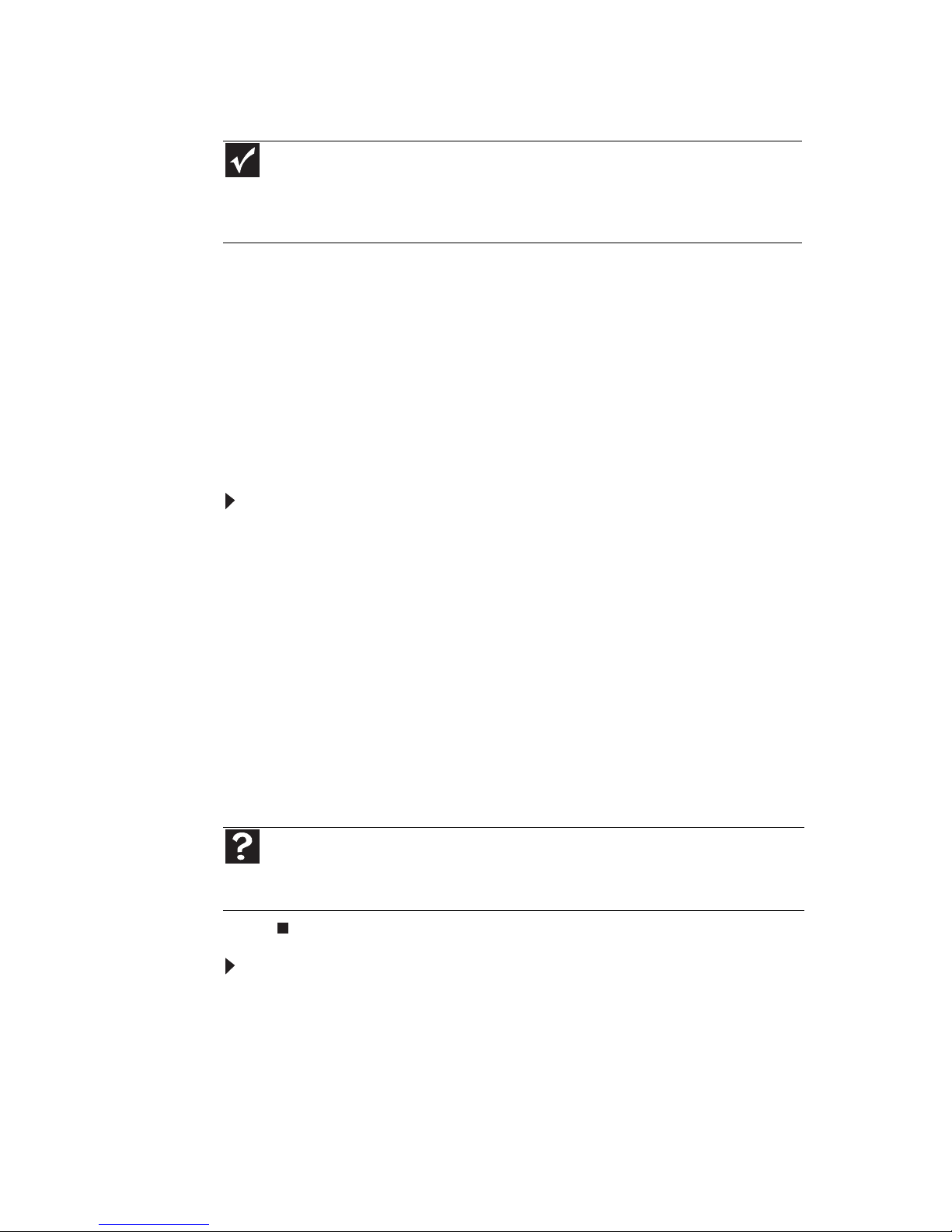
第 2 章 : Windows の使用
12
ファイルとフォルダのコピーと移動
ファイルをコピーしたり移動する方法をコピー、切り取り、貼り付けと
いいます。
ファイルやフォルダをコピーして貼り付ける場合、まず、ファイルや
フォルダをコピーすると Windows のクリップボードに一時的に保存さ
れます。次に、そのファイルやフォルダのコピー先フォルダ(保存先フォ
ルダ)を選択して貼り付けます。
ファイルやフォルダを切り取って貼り付ける場合、ファイルやフォルダ
は元の場所からクリップボードに移動されます。次に、そのファイルや
フォルダのコピー先を選択して貼り付けます。
ファイルやフォルダを別のフォルダにコピーするには:
1
コピーするファイルやフォルダを見つけます。詳細については、
10ページの「ドライブの表示」と14ページの「ファイルの検索」
を参照してください。
2 コピーするファイルやフォルダを右クリックします ( マウスの
右ボタンを押す)。デスクトップにポップアップメニューが表示
されます。
3 ポップアップメニューの[コピー ]をクリックします。
4 保存先フォルダを開きます。
5 保存先フォルダにポインタを置いて、右クリックします。
6 [ 貼り付け ] をクリックします。ファイルやフォルダのコピーが
保存先のフォルダに表示されます。
ファイルやフォルダを別のフォルダに移動するには:
1
移動するファイルやフォルダを見つけます。詳細については、
10ページの「ドライブの表示」と14ページの「ファイルの検索」
を参照してください。
2 移動するファイルやフォルダを右クリックします ( マウスの右
ボタンを押す)。デスクトップにポップアップメニューが表示さ
れます。
3 ポップアップメニューの[切り取り]をクリックします。
重要
切り取ったりコピーしたものは、次に他のものを切り取ったりコピーするまでクリッ
プボードに保存されます。クリップボードには最新の情報のみが含まれます。そのため、ファ
イルやフォルダのコピーは何箇所にも貼り付けることができますが、別のファイルやフォルダ
を切り取ったりコピーすると、元のファイルやフォルダはクリップボードから削除されます。
ヘルプ
ファイルとフォルダのコピーと移動の詳細については、[スタート]、[ヘルプとサポー
ト
]の順にクリックします。[ ヘルプの検索]ボックスに「ファイルとフォルダのコピー」ま
たは「ファイルとフォルダの移動」と入力し、
ENTERキーを押します。
Page 18
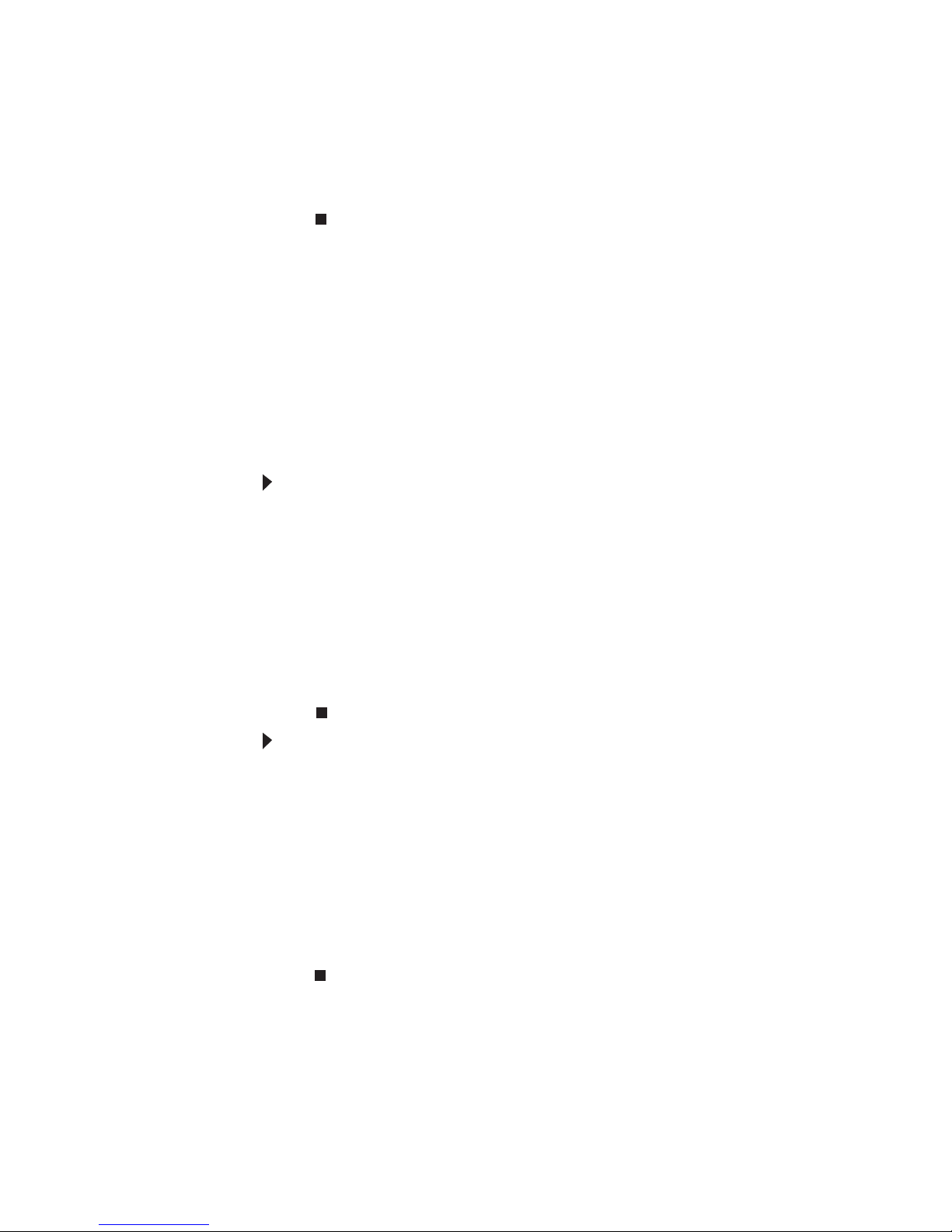
13
www.jp.gateway.com
4 保存先フォルダを開きます。
5 保存先フォルダにポインタを置いて、右クリックします。
6 [ 貼り付け ] をクリックします。移動したファイルやフォルダが
保存先のフォルダに表示され、元の場所から削除されます。
ファイルとフォルダの削除
紙のファイルやフォルダを破棄する場合、ファイルキャビネットから取
り出してごみ箱に捨て、ごみ箱をいずれ空にします。
Windowsでは、まずWindowsのごみ箱にファイルとフォルダを移動して
破棄します。これらはごみ箱を空にするまで残っています。
ごみ箱にあるファイルはごみ箱を空にしない限り取り出すことができ
ます。
ファイルやフォルダを削除するには:
1
[ コンピュータ ] かWindows エクスプローラで、削除するファイ
ルやフォルダをクリックします。複数のファイルやフォルダを
選択する方法については、19 ページの「ショートカット」を参
照してください。
削除するファイルが見つからない場合は、
14 ページの「ファイ
ルの検索」を参照してください。
2 [整理]、[削除]の順にクリックします。ファイルとフォルダがご
み箱に移動されます。
ごみ箱からファイルやフォルダを取り出すには:
1
[ごみ箱]アイコンをダブルクリックします。[ごみ箱]ウィンドウ
が開き、最後に空にした後に削除したファイルやフォルダが表
示されます。
2 取り出すファイルやフォルダをクリックします。複数のファイ
ルやフォルダを選択する方法については、19 ページの「ショー
トカット」を参照してください。
3 [ 元に戻す ] をクリックします。削除されたファイルやフォルダ
が元の場所に戻されます。
Page 19
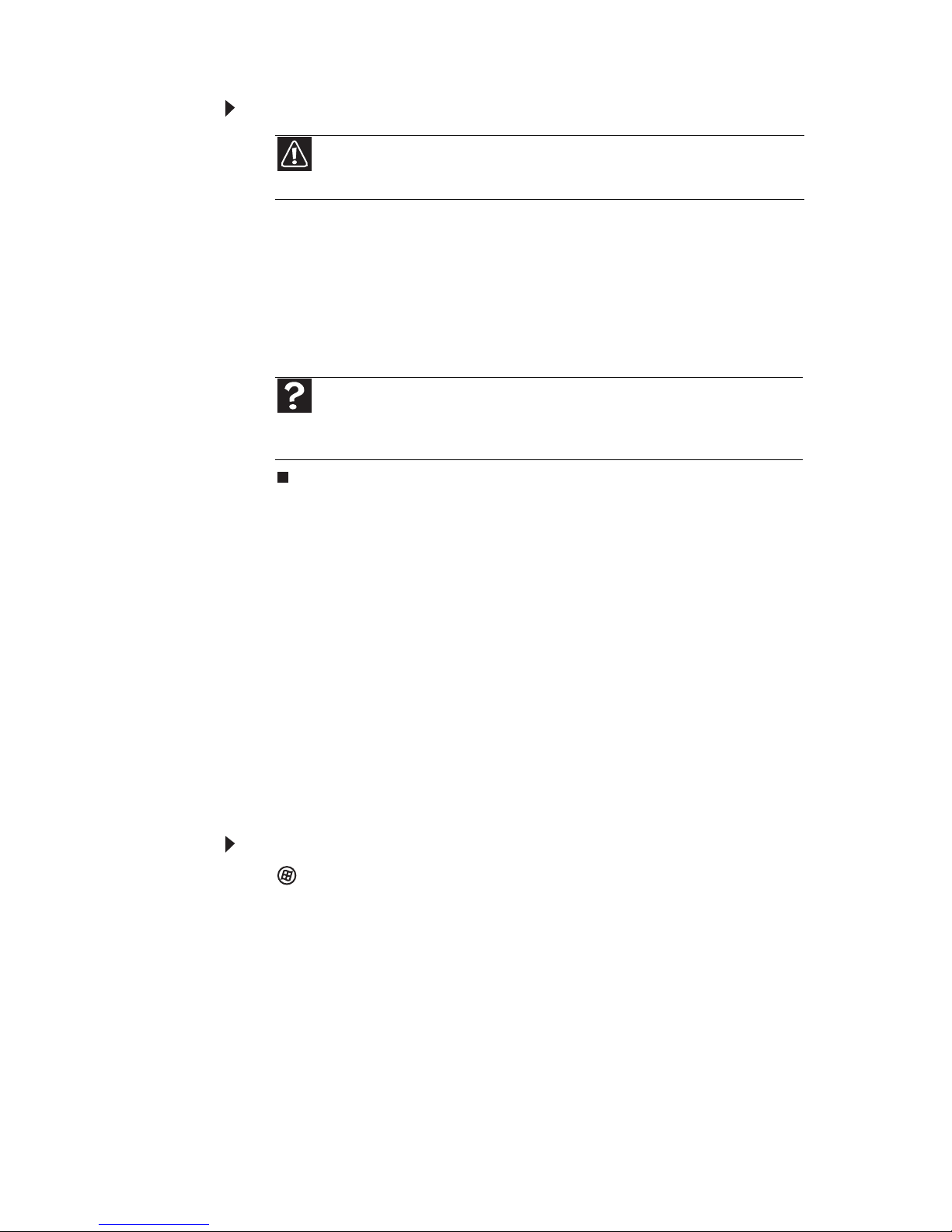
第 2 章 : Windows の使用
14
ごみ箱を空にするには:
1
デスクトップの[ごみ箱]アイコンをダブルクリックします。[ご
み箱]ウィンドウが開きます。
2 [ ごみ箱を空にする ] をクリックします。ごみ箱を本当に空にし
てもいいかどうかを確認するメッセージが表示されます。
3 [ はい ] をクリックします。ごみ箱にあるすべてのファイルが完
全に削除されます。
ファイルの検索
特定のファイルやフォルダを探す場合または共通点があるファイルや
フォルダの一式を探す場合に、ハードディスクのどこに保存したかを思
い出せないときは、検索ユーティリティで次の検索条件を使って検索で
きます。
このユーティリティを使って見つかったファイルとフォルダは、検索結
果ウィンドウのリストから直接開く、コピーする、切り取る、名前を変
更する、削除することができます。
Windows の検索機能の使用
検索機能を使ってファイルとフォルダを探すには:
1
(スタート)、[検索]の順にクリックします。 [検索結果]ウィン
ドウが開きます。
2 コンピュータ上でファイル名やフォルダ名を使って検索する場
合、ウィンドウの右上にある検索ボックスにファイルやフォル
ダの名前のすべてまたは一部を入力します。
注意
ごみ箱を空にすると、中にあるファイルやフォルダは完全に削除されます。
ファイルは復元することができません。
ヘルプ
ごみ箱を空にする方法については、[ スタート]、[ ヘルプとサポート ] の順に
クリックします。
[ヘルプの検索]ボックスに「ごみ箱を空にする」と入力し、ENTER
キーを押します。
Page 20
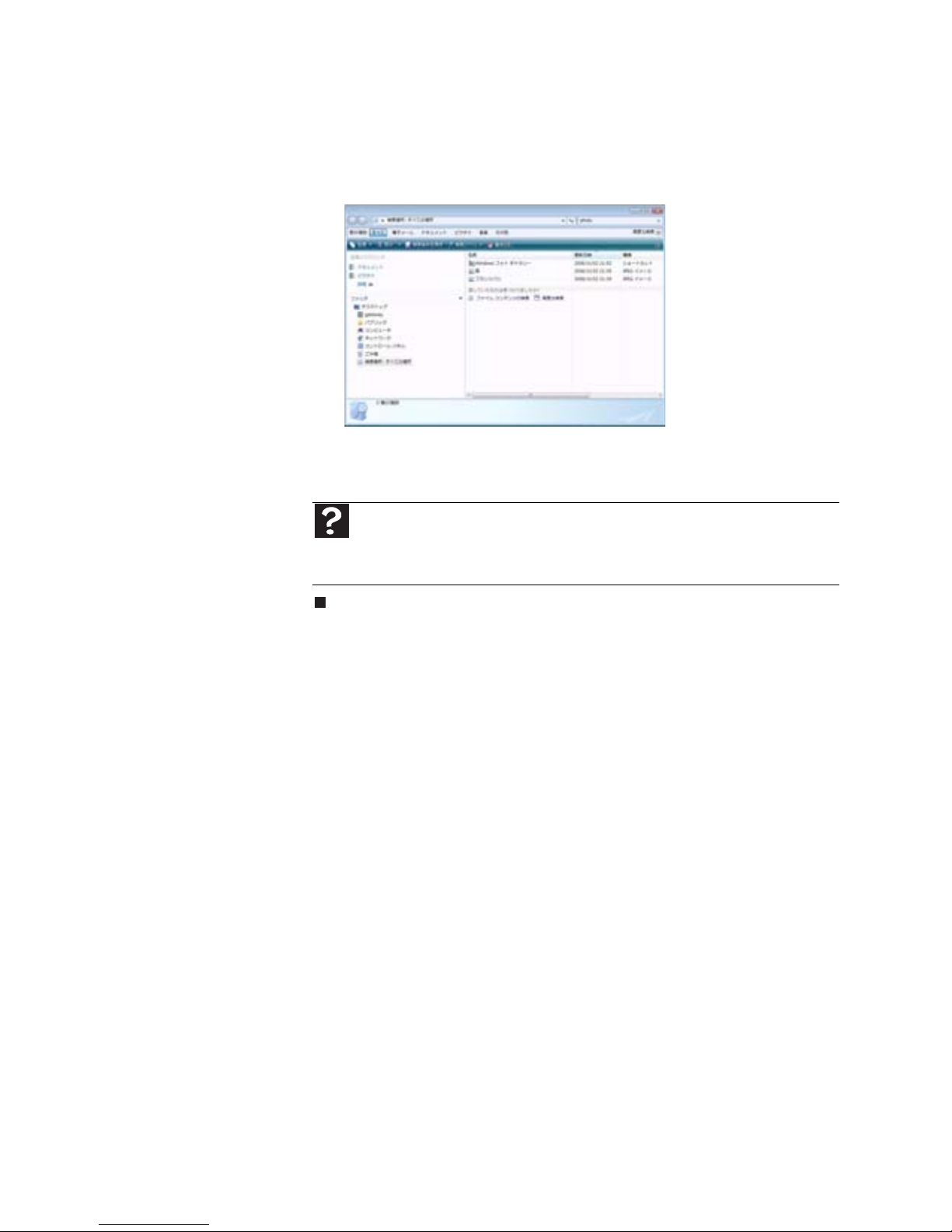
15
www.jp.gateway.com
• 名前をすべて入力すると、その名前の付いたファイルやフォ
ルダがすべて表示されます。
• 名前の一部を入力すると、入力した文字列を含む名前のファ
イルやフォルダがすべて表示されます。
3 リストの中からファイル、フォルダ、プログラムをダブルクリッ
クして開きます。
高度な検索オプションの使用
検索はファイル名以外の条件を使っても行えます。検索オプションをい
くつか選択して、検索を絞り込むことができます。検索条件には、次の
ものがあります。
• 名前または名前の一部
• 作成日
• 変更日
• ファイルの種類
• タグ
• 作成者
• ファイルに含まれる文字列
• 作成または変更した時間帯
上記の検索条件を組み合わせて、検索を絞り込むこともできます。
このユーティリティを使って見つかったファイルとフォルダは、検索結
果ウィンドウのリストから直接開く、コピーする、切り取る、名前を変
更する、削除することができます。
ヘルプ
ファイルとフォルダの検索の詳細については、[スタート]、[ヘルプとサポー
ト
]の順にクリックします。[ヘルプの検索]ボックスに「検索」と入力し、虫眼鏡を
クリックします。
Page 21
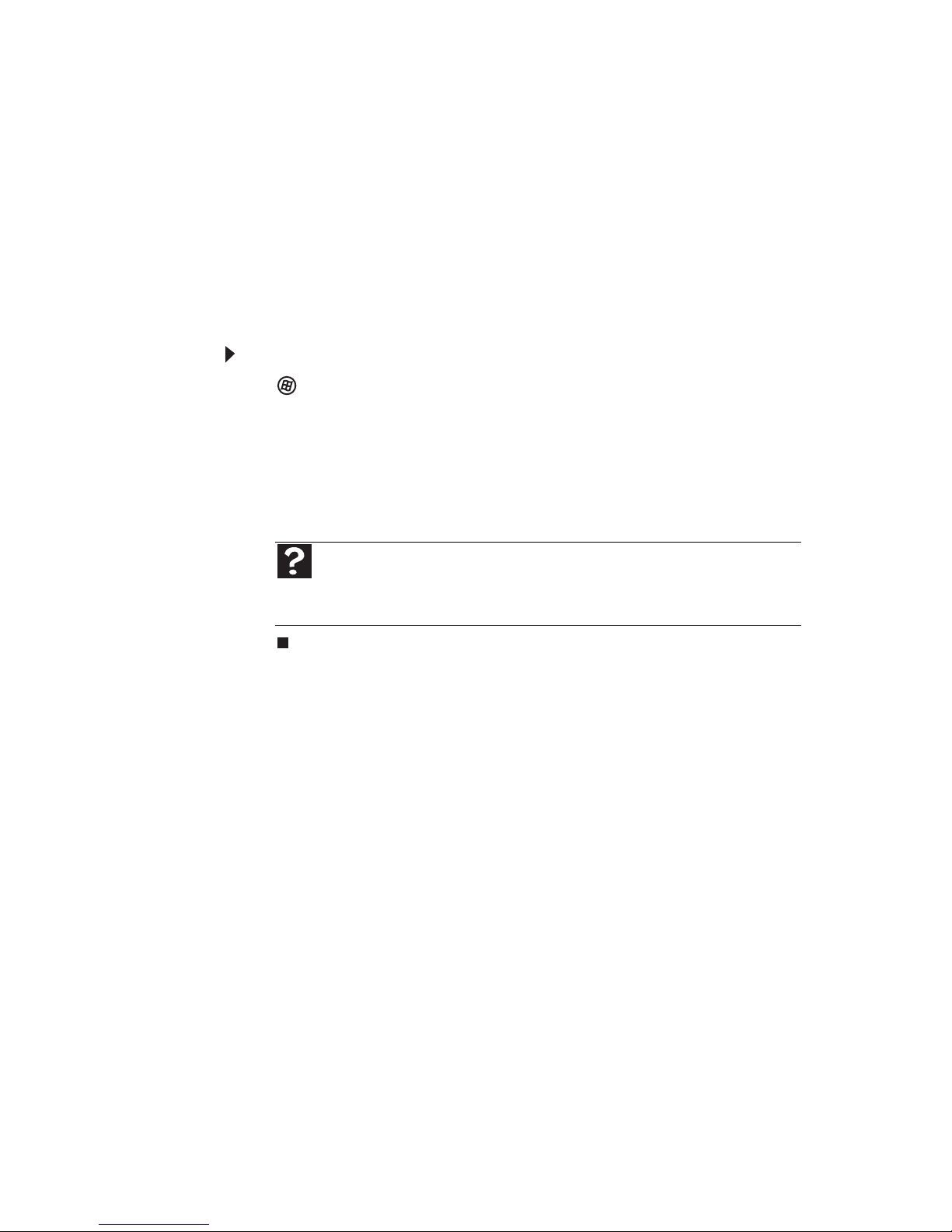
第 2 章 : Windows の使用
16
ファイルとフォルダの参照
必要なファイルやフォルダが Windows のデスクトップに置いてあるこ
とはほとんどありません。通常は、ドライブのフォルダの中、またはさ
らにその中の別のフォルダにあります。
Windows のドライブ、フォルダ、ファイルは、多数の棚がある実際の
ファイルキャビネットと同じように整理できます ( 実際ファイルキャビ
ネットよりも多数の階層があります
)。そのため、必要なファイルやフォ
ルダは、多数の階層の中を探さなくてはなりません。この作業を「参
照」と言います。
ファイルを参照するには:
1
(スタート )、[ コンピュータ ] の順にクリックします。[ コン
ピュータ
]ウィンドウが開きます。
2 探しているファイルやフォルダがあると思われるドライブや
フォルダをダブルクリックします。
3 探しているファイルやフォルダが見つかるまで、フォルダとサ
ブフォルダをダブルクリックします。
ドキュメントの操作
コンピュータで操作するドキュメントには、ワープロファイルやスプ
レッドシートなどがあります。ドキュメントの作成、保存、開く、印刷
するという基本的な操作は、こういったほとんどのファイルに使用でき
ます。
次の例は、Microsoft®ワードパッドを使ってドキュメントを作成、保存、
開く、印刷する方法を示します。Corel®、WordPerfect®、Microsoft Word、
Microsoft Excelなどのプログラムにも同じような手順を使用できます。
プログラムの使用方法については、それぞれのメニューバーの
[ヘルプ]
をクリックしてください。
ヘルプ
ファイルとフォルダの参照の詳細については、[スタート]、[ヘルプとサポー
ト
]の順にクリックします。[ヘルプの検索]ボックスに「ファイルとフォルダ」と入
力し、
ENTERキーを押します。
Page 22
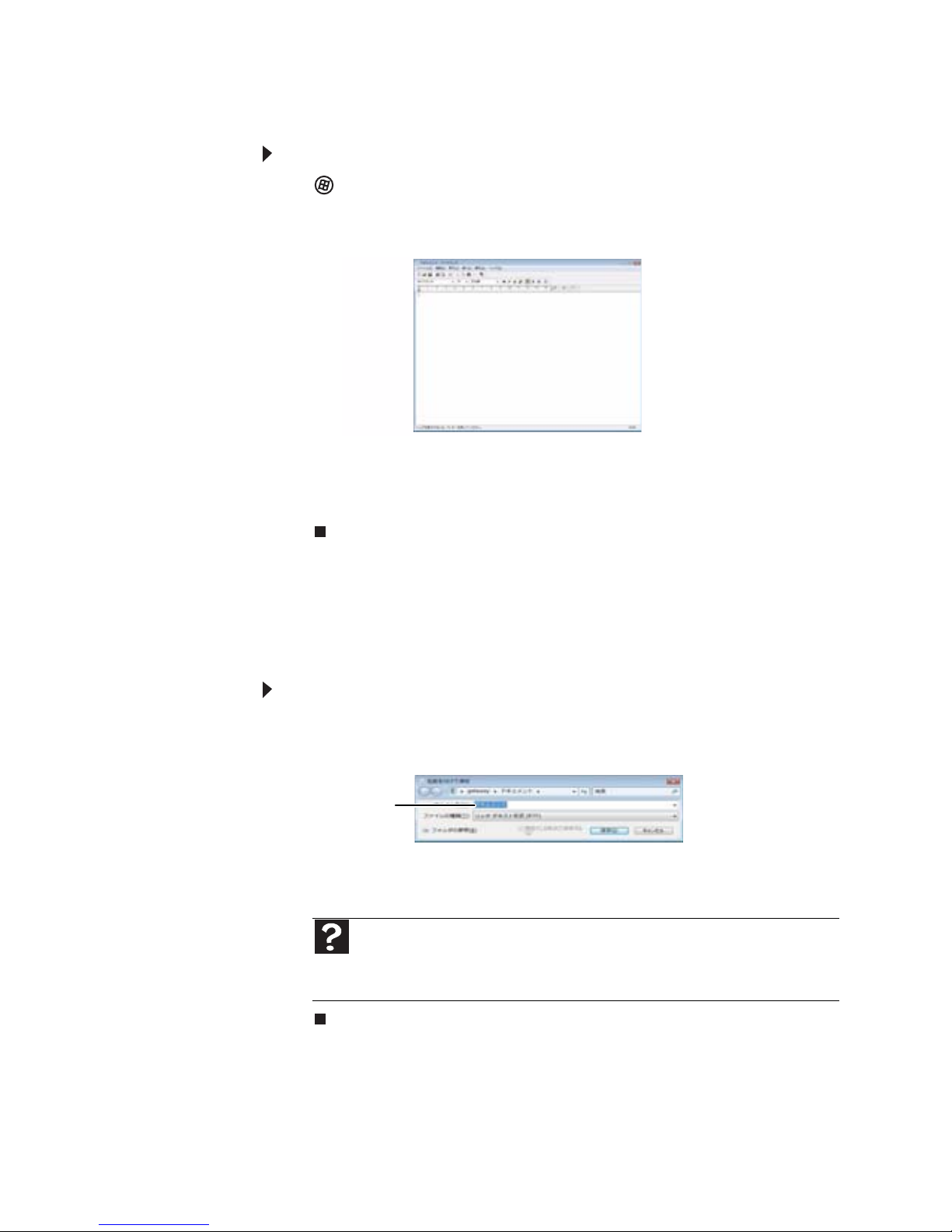
17
www.jp.gateway.com
新しいドキュメントの作成
新しいドキュメントを作成するには:
1
(スタート)、[すべてのプログラム]、[アクセサリ ]、[ワード
パッド ] の順にクリックします。Microsoft ワードパッドが起動
し、空白のドキュメントが開きます。
2 ドキュメントの作成を開始します。ウィンドウの上部にあるメ
ニューとツールバーのボタンを使ってドキュメントの書式を設
定します。
ドキュメントの保存
ドキュメントを作成したら、後で使用するために保存しておく必要があ
ります。
ドキュメントを保存するには:
1
[ ファイル]、[上書き保存 ] の順にクリックします。[名前を付け
て保存]ダイアログボックスが開きます。
2 [フォルダの参照]をクリックして[フォルダ]リストを開き、ファ
イルを保存するフォルダをクリックします。
ヘルプ
ドキュメントの保存の詳細については、[ スタート]、[ ヘルプとサポート ]の
順にクリックします。
[ヘルプの検索]ボックスに「保存」と入力し、ENTERキーを押
します。
ファイル名
Page 23
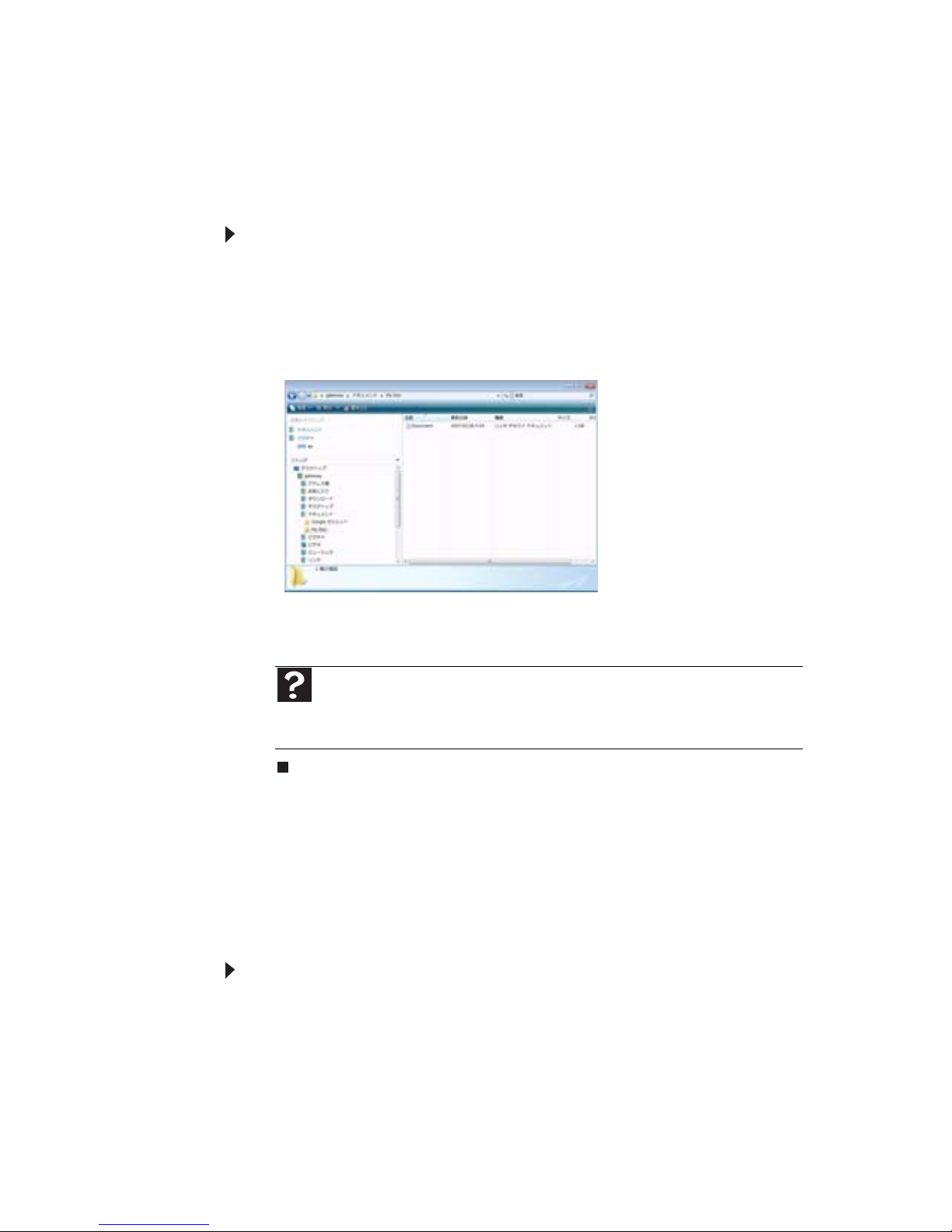
第 2 章 : Windows の使用
18
ドキュメントを開く
既存のドキュメントを表示、修正、印刷するには、最初にドキュメント
を開く必要があります。ドキュメントを作成したプログラムで既存のド
キュメントを開きます。
ドキュメントを開くには:
1
プログラムを起動します。
2 [ファイル]、[開く]の順にクリックします。
3 [フォルダ]をクリックして[フォルダ]リストを開き、開くフォル
ダをクリックします。
4 ドキュメントのファイル名をダブルクリックします。ドキュメ
ントが開きます。
ドキュメントの印刷
ドキュメントを印刷するには、プリンタがコンピュータに接続されてい
るか、ネットワークのプリンタにアクセスできなければなりません。プ
リンタのインストールまたは使用については、プリンタに付属の説明書
を参照してください。
ドキュメントを印刷するには:
1
プリンタの電源が入っていて、用紙が取り付けられていること
を確認します。
2 プログラムを起動して、ドキュメントを開きます。
3 [ファイル]、[印刷]の順にクリックします。[印刷]ダイアログボッ
クスが開きます。
ヘルプ
ドキュメントを開く方法については、[ スタート]、[ ヘルプとサポート ] の順
にクリックします。
[ヘルプの検索]ボックスに「ファイルを開く」と入力し、ENTER
キーを押します。
Page 24
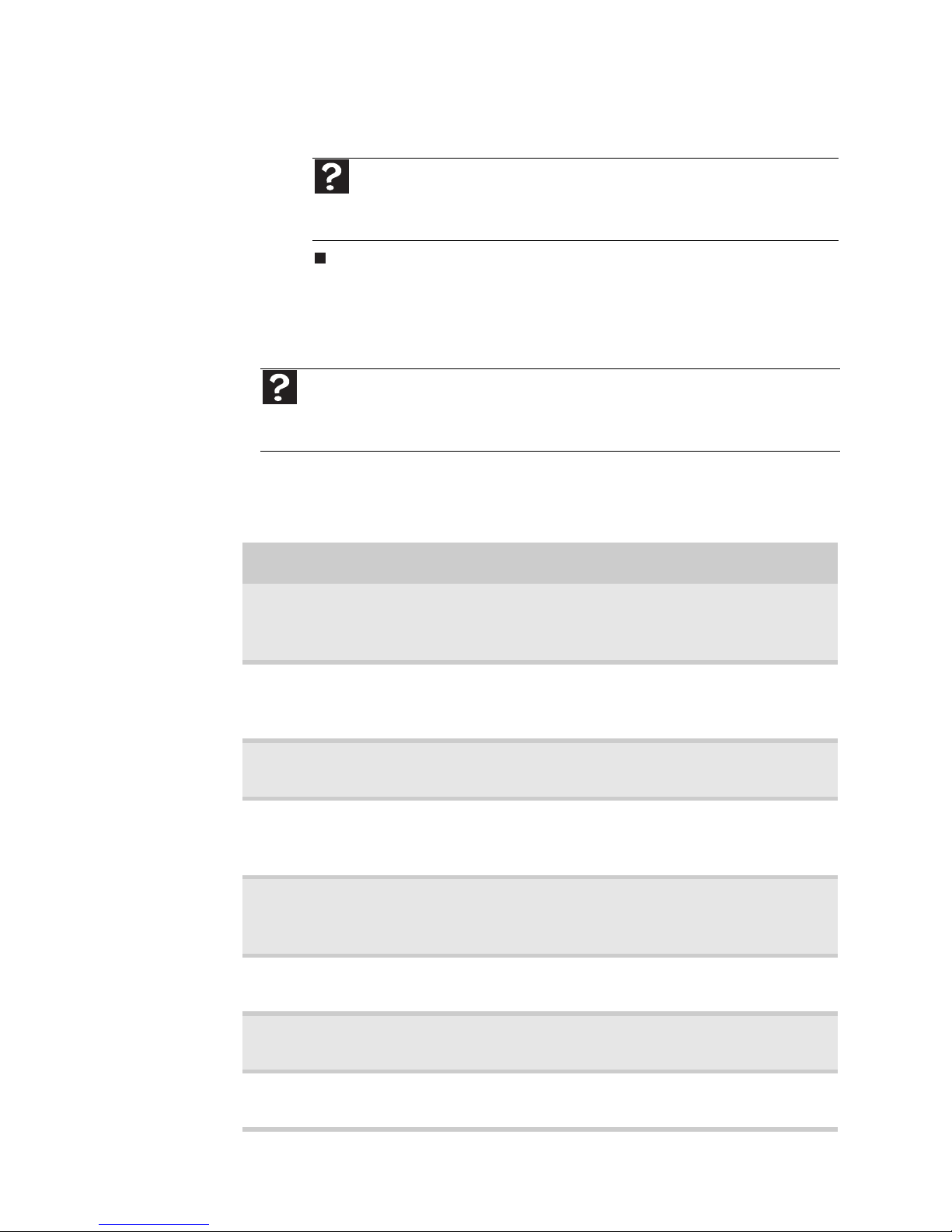
19
www.jp.gateway.com
4 印刷オプションを設定して、[ 印刷 ] をクリックします。ドキュ
メントが印刷されます。
ショートカット
次の表は、WindowsとWindowsで実行されるほとんどのプログラムで使
用できるショートカットを示しています。ショートカットの詳細につい
ては、
Windowsまたはプログラムに付属の説明書を参照してください。
ヘルプ
ドキュメントの印刷方法については、[ スタート ]、[ヘルプとサポート ] の順
にクリックします。
[ヘルプの検索]ボックスに「印刷」と入力し、ENTERキーを押し
ます。
ヘルプ
Windows のキーボードショートカットの詳細については、[ スタート ]、[ ヘルプとサ
ポート
]の順にクリックします。[ヘルプの検索]ボックスに「Windows キーボードショート
カット」と入力し、
ENTERキーを押します。
目的 操作
ファイル、フォルダ、テキ
スト、グラフィックをコ
ピーする
コピーする項目をクリックして、CTRL +Cを押し
ます。
ファイル、フォルダ、テキ
スト、グラフィックを貼り
付ける
項目を貼り付けるフォルダまたはウィンドウで
クリックし、
CTRL +Vを押します。
リストまたはウィンドウで
複数の項目を選択する
最初の項目をクリックして、CTRLキーを押し、キー
を押したまま残りの各項目をクリックします。
リストまたはウィンドウで
連続した複数の項目を選択
する
リストの最初の項目をクリックして、
SHIFT キー
を押し、キーを押したままリストの最後の項目を
クリックします。
ファイルやフォルダを完全
に削除する
ファイルやフォルダをクリックし、SHIFT +DELETE
を押します。ファイルとフォルダは完全に削除さ
れ、ごみ箱には保存されません。
ファイル名やフォルダ名を
変更する
ファイルやフォルダをクリックし、
F2 キーを押
して新しい名前を入力し、
ENTERキーを押します。
開いているウィンドウやプ
ログラムを閉じる
ALT +F4を押します。
別のファイル、フォルダ、プ
ログラムに切り替える
ALT +TAB を押します。
Page 25
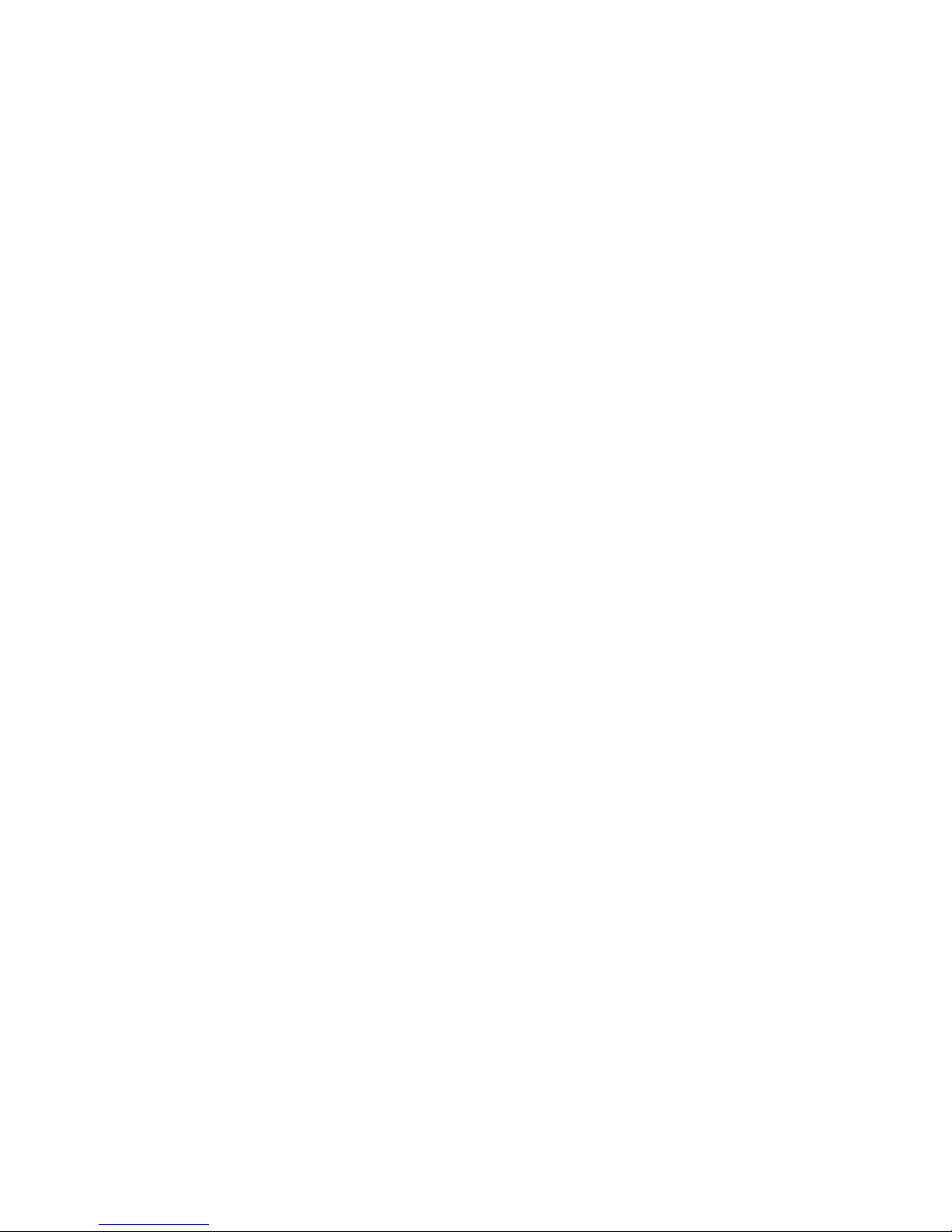
第 2 章 : Windows の使用
20
Page 26
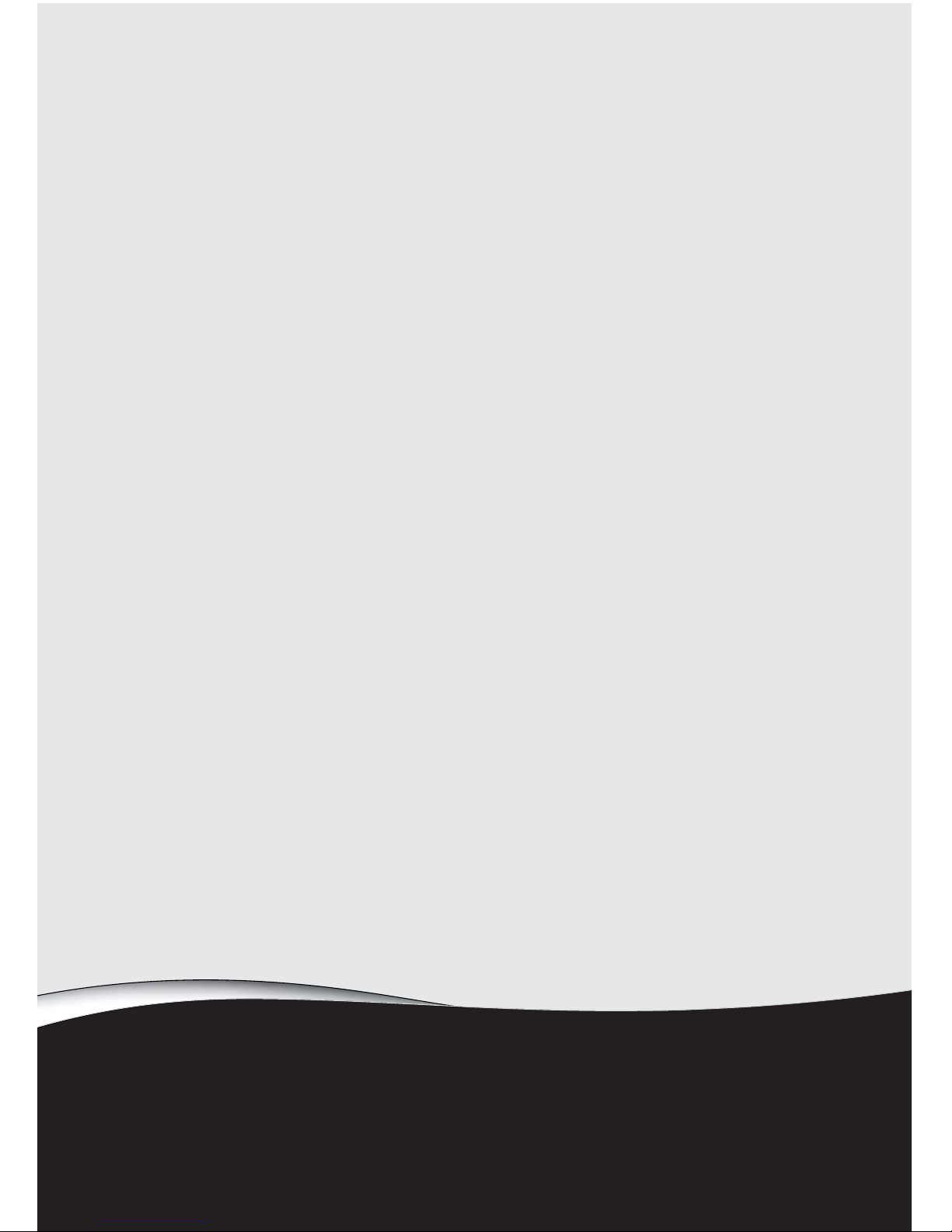
第3章
21
インターネットと
ファックスの使用
• インターネットについて
• インターネットアカウントの設定
• Web サイトの使用
• 電子メールの使用
• Windows Fax とスキャンの使用
Page 27
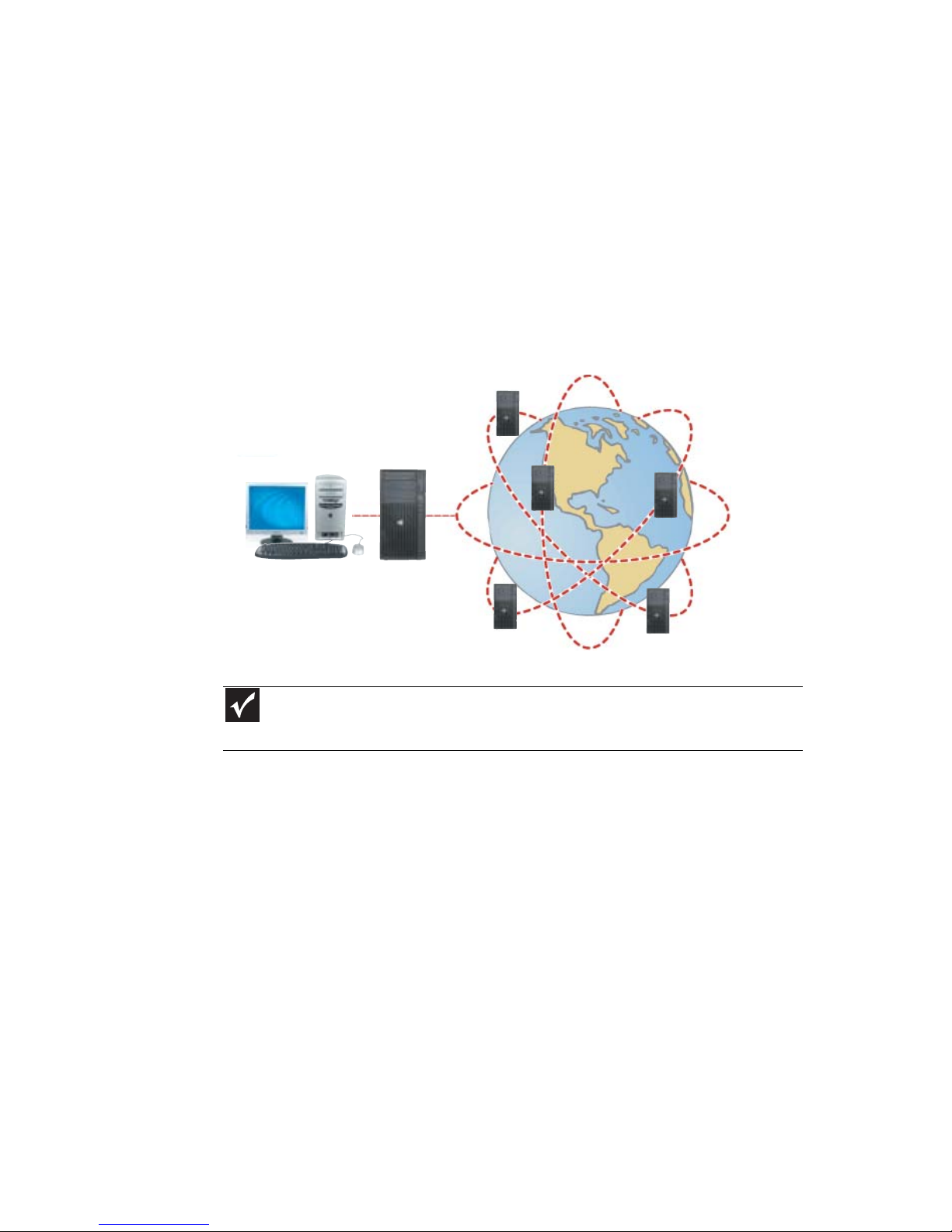
第 3 章 : インターネットとファックスの使用
22
インターネットについて
インターネットとは、どこでも誰にでも情報を提供できるように、互
いに接続されたコンピュータで構成される世界規模のネットワークで
す。インターネットで最も使用されている
2つのサービスは、電子メー
ルとWWW ( ワールドワイドウェブ) です。お使いのコンピュータを電
話回線、ADSL、またはケーブルTV回線に接続し、インターネットサー
ビスプロバイダ
(ISP)と契約すると、このネットワークにアクセスでき
ます。
インターネットにアクセスするには、次のものが必要です。
• モデム-電話回線、ADSL、ケーブルTV回線を使って、お使いの
コンピュータと他のコンピュータやサーバーを接続するための
デバイスです。お使いのコンピュータにはダイヤルアップモデ
ムが内蔵されている場合があります。ケーブルモデムおよび
ADSLモデムは、イーサネットコネクタを使ってコンピュータに
接続し、標準の電話回線モデムよりも高速の接続を提供します。
• インターネットサービスプロバイダ- ISP サーバーを介してイ
ンターネットへのアクセスを提供する会社です。インターネッ
トサービスプロバイダに接続すると、ISP サーバーによりイン
ターネットと電子メールにアクセスできます。ご利用になれる
最寄りのインターネットサービスプロバイダは、電話帳でお調
べください。
• Web ブラウザ-Web サイトの情報を表示するプログラムです。お
使いのコンピュータには Microsoft Internet Explorer がインス
トールされています。詳細については、24ページの「Web サイ
トの使用」を参照してください。
重要
コンピュータにイーサネットコネクタがあるかどうかは、『リファレンスガイド』を
参照してください。
コンピュータ
プロバイダを経由
してインターネッ
トに接続します。
ISP サーバー
インターネットへの
接続や電子メールへ
のアクセスを提供し
ます。
インターネットサーバー
インターネット経由で他のコンピュータ
がアクセスできるように情報が管理され
ています。
Page 28
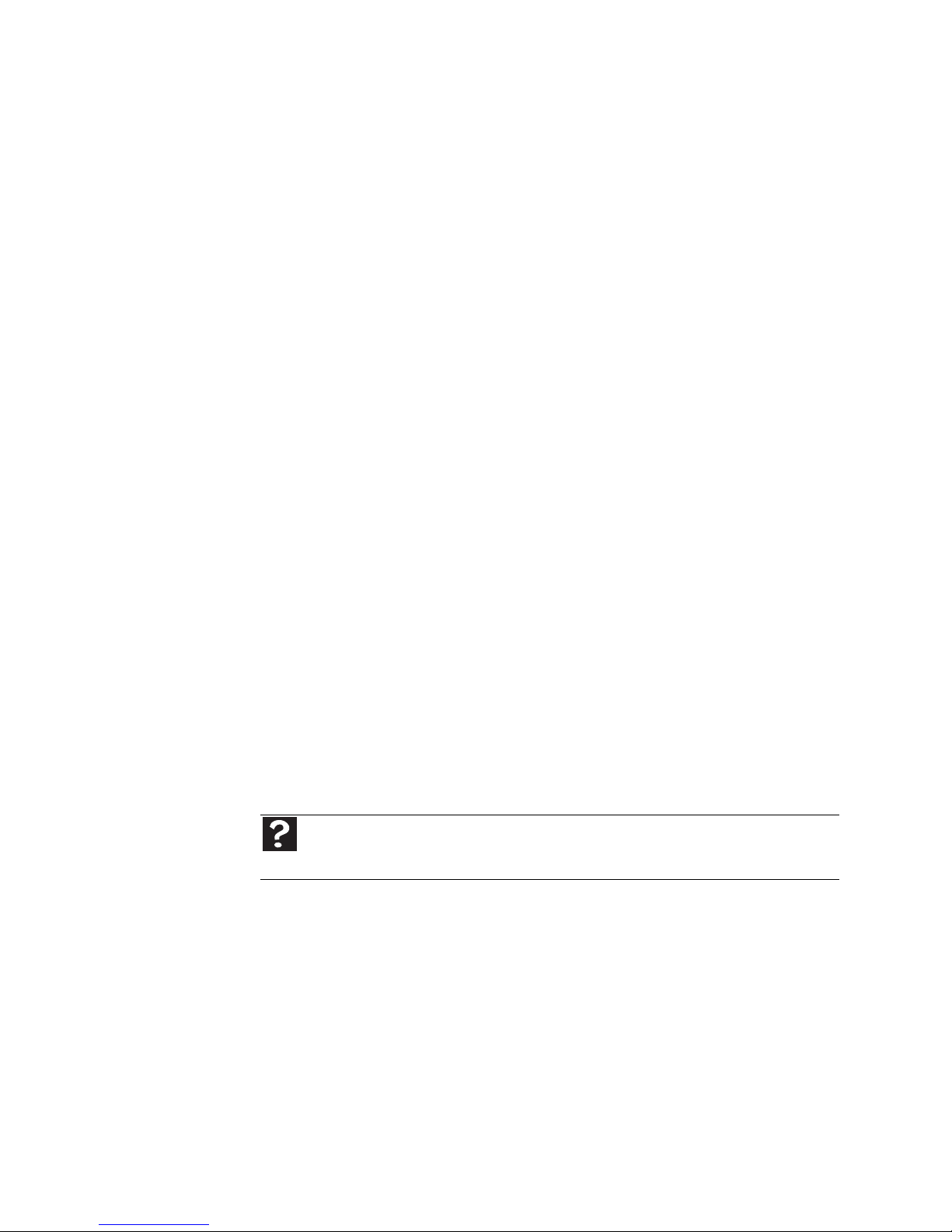
23
www.jp.gateway.com
• 電子メールプログラム-メールを書いたり、インターネット上で
メールの送受信ができるプログラムです。お使いのコンピュータ
にはMicrosoft OutlookまたはOutlook Expressがインストールさ
れています。詳細については、
26ページの「電子メールの使用」
を参照してください。
インターネットアカウントの設定
Web サイトの情報を閲覧するには、まずインターネットサービスプロ
バイダ(ISP)と契約する必要があります。新しいISPサービスを設定した
り、すでにお持ちのアカウントをこのコンピュータに移す場合は、ISP
に直接連絡してください。
ダイヤルアップ接続は、電話システムを使ってインターネットに接続
するサービスです。これには、通常のアナログ式電話回線、ISDN接続、
場合によってはPPP接続のADSLなどがあります。ダイヤルアップ接続
は、インターネットへの一時的な接続を目的としているため、接続時
間が長くなればなるほどダイヤルアップ料金
(電話料金とISP料金)が高
くなります。ダイヤルアップ接続の料金を抑えるには、電子メールの
使用とWebサイトの閲覧中にのみ接続し、終了したら接続を切ること
をお勧めします。インターネットへの接続方法と切断方法は、ご利用
の
ISPにお尋ねください。
ブロードバンドとして知られるケーブルモデムと
ADSLモデムは、ケー
ブルTV回線または特別な電話回線を使ってISPに接続し、インターネッ
トにアクセスします。多くの場合、ブロードバンドは常時接続サービ
スとみなされています。このタイプのサービスでは、インターネット
への接続時間に関わらず、料金は一律です。
インターネットアカウントへのアクセス
インターネットアカウントへのアクセス方法は ISP によって異なりま
す。適切な方法に関しては、ISPにお問い合わせください。
ヘルプ
インターネットアカウントについては、[スタート]、[ヘルプとサポート]の順にクリッ
クします。
[ヘルプの検索]ボックスに「ISP」と入力し、ENTER キーを押します。
Page 29

第 3 章 : インターネットとファックスの使用
24
Web サイトの使用
WWW ( ワールドワイドウェブ ) は、インターネットへのマルチメディ
ア画面で、無数の情報源へのアクセスを提供します。
WWW の情報は Web ページとして提供されます。これは、ブラウザと
いう Web ページを表示するプログラムを使って閲覧する電子書類で
す。ブラウザにはMicrosoft Internet ExplorerやNetscape Navigatorなど
のさまざまなブラウザがあり、どれでもご利用いただけます。
Web ページには、文章、アニメーション、音楽、その他のマルチメ
ディア機能が含まれます。関連するWebページのグループはWebサイ
トと呼ばれます。Webサイトにアクセスすると、買い物や投資の追跡、
ニュースを読む、プログラムのダウンロードなどができます。
Webサイトの閲覧または他のWebサイトへのアクセスは、Webページ
のリンクやハイパーリンクと呼ばれる部分をクリックすることで行え
ます。リンクは色付きや下線付きの文字、写真/絵、アニメーションに
なっています。マウスポインタをその上に動かすと、リンクであるか
どうかを判断することができます。ポインタが手の形のアイコンに変
わったら、リンクです。
Web ブラウザの機能の使用方法については、メニューバーの [ヘルプ ]
をクリックしてください。
Web
ページ
リンク
リンク先の
Web
ページ
Page 30
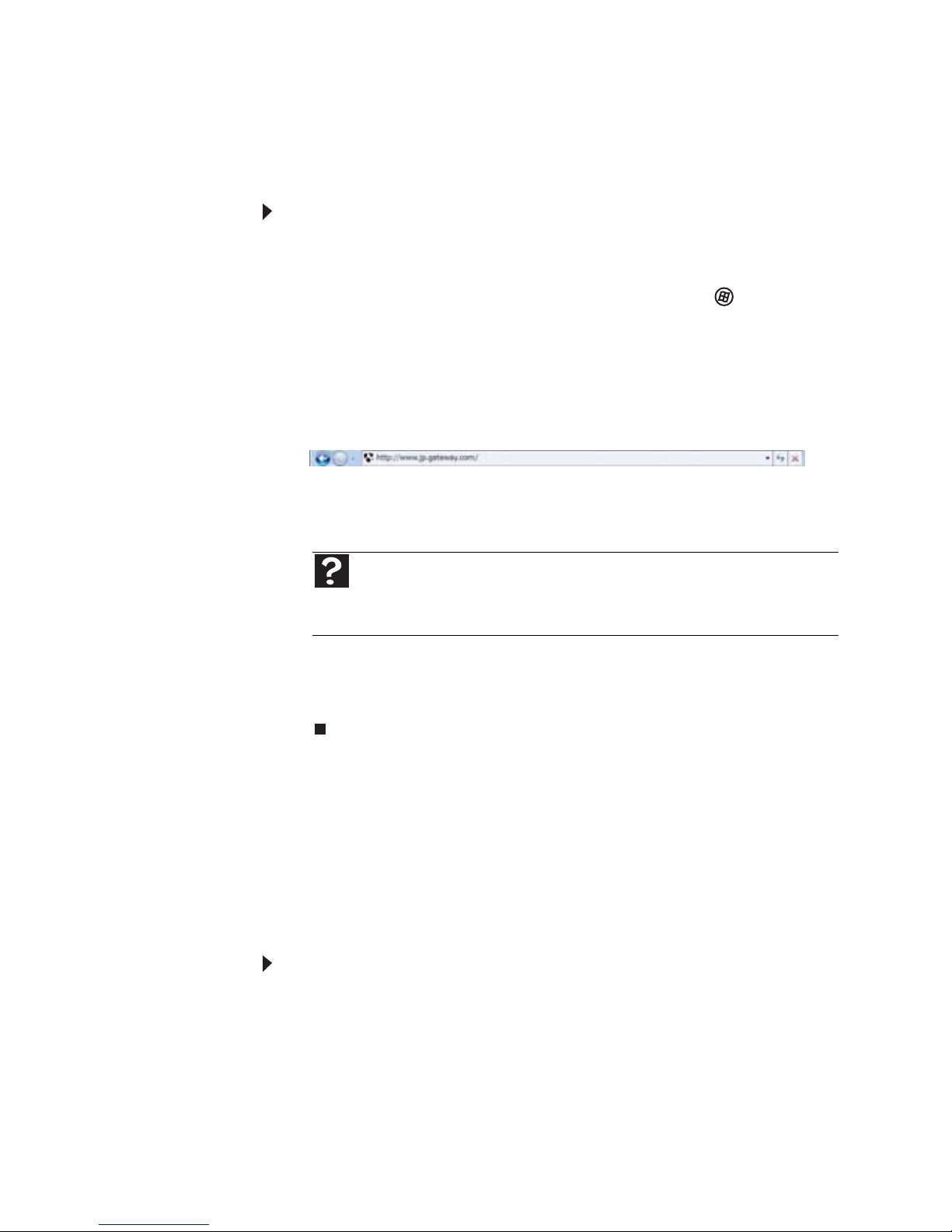
25
www.jp.gateway.com
Web サイトへの接続
ISPとの契約を済ませたら、Web サイトの多数の情報源にアクセスでき
ます。
Web サイトに接続するには:
1
インターネットアカウントに接続します。
2 インターネットアカウントへの接続方法によっても異なります
が、ブラウザを開く必要がある場合があります。 (スタート)、
[ インターネット ] の順にクリックします。デフォルトのブラウ
ザが開き、初期設定されたページや開始画面が表示されます。
3 別のサイトに移動するには、ブラウザのアドレスバーにURL
(Universal Resource Locator)
とも呼ばれるアドレスを入力し(例、
www.jp.gateway.com)、[移動]をクリックします。
または
表示中のサイトで別のサイトのリンクをクリックします。
Web ブラウザにより、インターネット上でサーバーが検出され、
データがコンピュータにダウンロードされて、要求したサイト
のページが表示されます。
Web ページによっては表示されるまでに時間がかかる場合がありま
す。表示の速度はページの複雑さとその他のインターネットの状況に
よります。また、接続速度によっても表示速度が変わります。
ファイルのダウンロード
インターネット上のコンピュータからお使いのコンピュータにファイ
ルを転送することをダウンロードといいます。
Web サイトからファイルまたはプログラムをダウンロードする
には
:
1
インターネットアカウントに接続します。
2 ダウンロードするファイルやプログラムが掲載されているWeb サ
イトのアドレスをアドレスバーに入力し、ENTERキーを押します。
または
Web ページのリンクをクリックし、ダウンロードするファイル
がある Web サイトに移動します。
ヘルプ
Web サイトへの接続の詳細については、[ スタート ]、[ヘルプとサポート]の
順にクリックします。
[ヘルプの検索]ボックスに「Web サイトへの接続」と入力し、
ENTERキーを押します。
Page 31

第 3 章 : インターネットとファックスの使用
26
3 お使いのコンピュータにファイルを保存するフォルダを作成す
るか、既にあるフォルダを探します。詳細については、
10 ペー
ジの「ファイルとフォルダの操作」を参照してください。
4 Web ページでダウンロードするファイルへのリンクをクリック
します。
5 画面の指示に従って、フォルダにファイルを保存します。ファ
イルのコピーがコンピュータにダウンロードされます。転送時
間はファイルのサイズとインターネットの状況によって異なり
ます。
6 保存先フォルダを開きます。
7 ダウンロードしたファイルをダブルクリックして、インストー
ルまたは表示します。Web サイトに説明がある場合は、それに
従ってプログラムを起動またはインストールします。
電子メールの使用
電子メールでは、インターネットに接続可能でメールアドレスがある
人なら誰でもメッセージを送ることができます。電子メールは通常イ
ンターネットアカウントの無料サービスとして提供されています。
インターネットは常に作動しているため、いつでもメッセージを送信
できます。電子メールはほとんどのメールアドレスに数分で届きます。
メールアドレスは、ユーザー名、
@ マーク、およびユーザーの「ホス
ト」に当たるインターネットサービスプロバイダ
(ISP)または会社/組織
のインターネットドメイン名で構成されています。ISP と契約すると、
メールアドレスが割り当てられます。例えば、Hotmailのアカウントを
持つ人のメールアドレスは次のようになります。
ヘルプ
ファイルのダウンロードの詳細については、[スタート]、[ヘルプとサポート]の順に
クリックします。
[ ヘルプの検索 ] ボックスに「ファイルのダウンロード」と入力し、ENTER
キーを押します。
jdoe@hotmail.co.jp
ユーザー名 インターネットドメイン名
Page 32

27
www.jp.gateway.com
電子メールの送信
Windows Mailを使って電子メールを送信するには:
1
インターネットサービスプロバイダに接続します。
2 ( スタート)、[ 電子メール] の順にクリックします。デフォル
トの電子メールプログラムが開きます。
3 [メールの作成]をクリックします。
4 [ 宛先 ] ボックスに電子メールを送信する相手のメールアドレス
を入力します。
5 [件名]ボックスに電子メールの件名を入力します。
6 メッセージの内容を入力します。
7 入力が終了したら、[ 送信 ] をクリックします。インターネット
経由で電子メールが指定したアドレスに送信されます。
電子メールの受信
Windows Mailを使って電子メールを確認するには:
1
インターネットサービスプロバイダに接続します。
2 ( スタート)、[ 電子メール] の順にクリックします。デフォル
トの電子メールプログラムが開きます。
3 [送受信]をクリックします。
4 読みたいメッセージをダブルクリックします。
メッセージ管理の詳細については、電子メールプログラムのヘルプを
参照してください。
ヒント
ほとんどのメールプログラムでは、メールに写真などのファイルを添付して
送信することができます。詳細については、電子メールプログラムのヘルプを参照
してください。
ヘルプ
メールの使用については、[スタート]、[ヘルプとサポート]の順にクリックしま
す。
[ヘルプの検索]ボックスに「電子メール」と入力し、ENTERキーを押します。
Page 33

第 3 章 : インターネットとファックスの使用
28
Windows Faxとスキャンの使用
Windows Fax とスキャンは、Windows Vista Business、Enterprise、
Ultimate Editions に付属しています。コンピュータは、複数のファッ
クスサーバーやネットワーク上の機器に接続できますが、ローカルの
1 つのファックスモデムにも接続することができます。お使いのコン
ピュータにファックスモデムが内蔵されていたら、Windowsのセット
アップ時に自動的に検出されます。コンピュータにファックスモデム
が内蔵されているかどうか不明な場合は、コンピュータのハードウェ
ア情報を確認してください。外付けのファックスモデムがある場合は、
製造元の説明書に従ってコンピュータに接続してください。手順を実
行する前に、モデムの電源が入っているかどうかを確認します。
必要とされる情報がすべて記載される送付状は、お使いのコンピュー
タから最初にファックスを送信する際に設定できます。
ケーブルモデムやADSLモデムでは、後述の手順を実行してもファック
スの送受信はできません。ブロードバンド接続を利用したファックス
の送受信ができるインターネットサービスも数多くあります。
ファックスを送受信する前に、ダイヤルアップモデムケーブルを接続
してください。ファックスの送受信中に、標準の電話モデムを使って
インターネットに接続することはできません。
ファックスの送信
Windows Fax とスキャンでは、ダイヤルアップモデムを使ってファッ
クスの送受信ができます。
ファックスを送信するには:
1
(スタート)、[すべてのプログラム]、[Windows Faxとスキャ
ン
]の順にクリックします。Windows Faxとスキャンが開きます。
2 Windows Fax とスキャンが [ スキャン ] ビューになっていたら、
ウィンドウの左下にある
[Fax]をクリックします。
3 お使いコンピュータで一度もファックスを送信したことがなけ
れば、ツールバーの [ 新しい Fax] をクリックします。[FAX のセッ
トアップ]ウィンドウが開きます。
Page 34

29
www.jp.gateway.com
4 使用する接続タイプ ( ファックスモデムまたはファックスサー
バー
)をクリックします。[モデム名を選びます]画面が開きます。
5 ダイアログボックスにファックスモデムの名前を入力し、[次へ ]
をクリックします。[FAXのセットアップ]画面が開きます。
6 ファックスの受信方法をクリックし、[ セキュリティの警告 ] 画
面が開いたら、[ブロックの解除]をクリックします。[新しいFax]
画面が開きます。
Page 35

第 3 章 : インターネットとファックスの使用
30
7 ファックスを作成したら、矢印をクリックし、リストから送付状
を選択して、
[送付状]メニューを開きます。[送信者情報]ダイアロ
グボックスが開きます。
8 表示されたフィールドに情報を入力し、[OK]をクリックします。
[新しいFax]ダイアログボックスが開きます。
9 オプションのダイヤル情報を入力するには、[ ダイヤル情報 ] を
クリックして、メニューから規則を選択します。ダイヤル情報
を設定していない場合は、メニューから
[ 新しい規則 ] を選択し
ます。[所在地情報]ダイアログボックスが開きます。
Page 36

31
www.jp.gateway.com
10 場所に関する情報を入力し、[OK]をクリックします。[ダイヤル情
報
]ダイアログボックスが開きます。
11 場所を強調表示し、[編集]をクリックします。[所在地の編集]ダ
イアログボックスが開きます。
12 場所に関する情報を完了し、[OK]をクリックします。これで[ダイ
ヤル情報]ダイアログボックスに戻ります。
13 [OK]をクリックします。[新しいFax] ダイアログボックスが開き
ます。
14 送信するファックス情報を入力、スキャン、または添付し、[送
信]をクリックします。
送付状テンプレートの設定
Windows FAXとスキャンの送付状テンプレートの代わりに、自分の送
付状テンプレートを作成できます。送付状テンプレートを作成するに
は、
FAX 送付状エディタを使います。このテンプレートには、ファッ
クス送信時に、FAX 送信ウィザードと FAX 構成ウィザードの両方に入
力した値が自動的にインポートされる情報フィールドを挿入します。
Page 37

第 3 章 : インターネットとファックスの使用
32
送付状テンプレートを設定するには:
1
(スタート)、[すべてのプログラム]、[Windows Faxとスキャ
ン
]の順にクリックします。Windows Faxとスキャンが開きます。
2 Windows Fax とスキャンが [ スキャン ] ビューになっていたら、
ウィンドウの左下にある[Fax]をクリックします。
3 [ツール]、[送付状]、[新規]の順にクリックします。[FAX送付状
エディタ]が開きます。
• FAX 送信ウィザードやFA X 構成ウィザードからインポートさ
れるフィールド(送信者や受信者など)を含める場合、[ 挿入]
メニューを使って送付状に加え、テンプレート上の適当な場
所に配置します。また、[挿入]メニューを使って、自動的に
算出される情報(ページ数や送信日時など)を含めることもで
きます。
• 常に送付状に使う情報 ( レターヘッドや住所など ) を含める場
合、テキストボックスツールでボックスを作成して、その中
に情報を入力し、テンプレート上の適当な場所に配置します。
• 送付状にロゴを入れる場合、Windowsのクリップボードにコ
ピーして、送付状エディタに貼り付け、テンプレート上の適
当な場所に配置します。
4 送付状テンプレートを保存するには、[ファイル ]、[ 名前を付け
て保存] の順にクリックします。 [名前を付けて保存 ] ダイアログ
ボックスが開き、個人用送付状フォルダが [ 保存する場所 ] リス
トに表示されます。
5 送付状テンプレートの名前を入力し、[保存]をクリックます。
Page 38

33
www.jp.gateway.com
スキャンしたドキュメントのファックスまたはプログラムから
ファックス
スキャンしたドキュメントまたはプログラムから直接ファック
スするには
(ほとんどの場合):
1
お使いのスキャナでこのプログラムを使ってドキュメントをス
キャンするか、作成したプログラムでドキュメントを開きます。
2 [ファイル]、[印刷]の順にクリックします。[印刷]ダイアログボッ
クスが開きます。
3 [プリンタ名]リストの矢印をクリックして開き、[FAX]をクリッ
クします。
4 [印刷]をクリックします。[FAX送信ウィザード]が開きます。
5 28 ページの「ファックスの送信」の指示に従って、ウィザード
を完了します。
ファックス送信の取り消し
後から送信するように設定したファックスを取り消すことができます。
送信されていないファックスを取り消すには:
1
(スタート)、[すべてのプログラム]、[Windows Faxとスキャ
ン]の順にクリックします。Windows Faxとスキャンが開きます。
2 Windows Fax とスキャンが [ スキャン ] ビューになっていたら、
ウィンドウの左下にある[Fax]をクリックします。
3 [ 送信トレイ ] をクリックして、取り消すファックスを右クリッ
クします。
4 [削除]をクリックしてファックスを取り消します。
5 [はい]をクリックします。
ファックスの受信と表示
ファックスを受信して表示するには:
1
(スタート)、[すべてのプログラム]、[Windows Faxとスキャ
ン]の順にクリックします。Windows Faxとスキャンが開きます。
2 Windows Fax とスキャンが [ スキャン ] ビューになっていたら、
ウィンドウの左下にある
[Fax]をクリックします。
3 ファックスを表示するには、[ 受信トレイ ] をクリックし、表示
するファックスをダブルクリックします。
FAX ビューアが開い
て、ファックスの表示や印刷ができます。
Page 39

第 3 章 : インターネットとファックスの使用
34
Page 40

第4章
35
メディアファイルの再生と作成
• 音楽と映画の再生
• オーディオファイルと音楽ライブラリの作成
• 音楽 CD とビデオ DVD の作成
• データディスクの作成とコピー
• Windows Media Center の使用
Page 41

第 4 章 : メディアファイルの再生と作成
36
音楽と映画の再生
オーディオファイルとビデオファイルの再生
Windows Media Playerでは、WAV、MIDI、MP3、AU、AVI、MPEGなど
の形式のオーディオファイルとビデオファイルを再生できます。
Windows Media Player の詳細については、[ ヘルプ ] をクリックしてく
ださい。
Windows Media Playerでファイルを再生するには:
1
(スタート)、[すべてのプログラム]、[Windows Media Player]
の順にクリックします。Windows Media Playerが開きます。
2 [ ライブラリ ] をクリックし、再生するメディアファイルをダブ
ルクリックします。
ショートカット
スタート Öコンピュータ Ö ファイルの検索 Öファイルのダブルクリック
メディアライブラリ再生コントロール
Page 42

37
www.jp.gateway.com
3 次のボタンのいずれかをクリックして、再生をコントロールし
ます。
• ランダム再生は、プレイリストのファイルの再生順をランダ
ムにします。
• 連続再生は、最後まで再生の終わったリストを最初からもう
一度再生します。
• 停止は、再生を停止し、現在のファイルを最初に戻します。
• 巻き戻しは、クリックして押さえたままにすると、現在の
ファイルをすばやく巻き戻し、クリックして放すと、プレイ
リストの1つ前のファイルに戻します。
• 一時停止 / 再生は、押すたびに一時停止と再生が交互に行わ
れます。
• 早送りは、クリックして押さえたままにすると、現在のファ
イルをすばやく早送りし、クリックして放すと、プレイリス
トの1つ次のファイルに進めます。
• 音量は、音量を調節します。
光学ディスクの再生
光学ディスクとは、レーザーを使ってデータの読み取りおよび書き込
みを行う平らなディスクです。光学ディスクには、CD、DVD、HD DVD、
ブルーレイなどがあります。
Windows Media Player
を使った光学ディスクの再生
Windows Media Player を使って、CD を聴いたり、DVD、HD DVD、ブ
ルーレイディスクの映画を鑑賞することができます。
Windows
Media Player
の詳細については、[ヘルプ]をクリックしてください。
重要
音楽 CD の中には、コピープロテクションがかかっているものがあります。これらの
CDはコンピュータで再生できない場合があります。
DVD を鑑賞するには、コンピュータに DVD 対応ドライブが必要です。
ヘルプ
光学ディスクの再生については、[スタート]、[ヘルプとサポート]の順にクリックし
ます。
[ヘルプの検索]ボックスに「ディスクの再生」と入力し、ENTER キーを押します。
ランダム再生 停止
巻き戻し
一時停止/再生
早送り 音量
ミュート
連続再生
Page 43

第 4 章 : メディアファイルの再生と作成
38
光学ディスクを再生するには:
1
スピーカーがオンになっているかどうか、またはヘッドフォン
が接続されていて、適切な音量に設定されているかどうかを確
認します。
2 光学ドライブに光学ディスクをセットします。
3 ダイアログボックスが開き、ディスクの操作目的を尋ねられた
ら、[ 再生 ] をクリックします。Windows Media Player が開き、
ディスクの再生が始まります。
Windows Media Player が自動的に開かない場合は、 ( スタート )、
[ すべてのプログラム ]、[Windows Media Player] の順にクリッ
クします。Windows Media Player が開きます。
4 ディスクがまだ再生されていない場合は、 ( 再生) をクリック
します。
ショートカット
ディスクをセット ÖWindows Media Playerが自動的に再生
ビデオ
画面
再生コントロール
プレイ
リスト
Page 44

39
www.jp.gateway.com
5 次のボタンのいずれかをクリックして、再生をコントロールし
ます。
• ランダム再生は、プレイリストのファイルの再生順をランダ
ムにします。
• 連続再生は、最後まで再生の終わったリストを最初からもう
一度再生します。
• 停止は、再生を停止し、現在のファイルを最初に戻します。
• 巻き戻しは、クリックして押さえたままにすると、現在の
ファイルをすばやく巻き戻し、クリックして放すと、プレイ
リストの1つ前のファイルに戻します。
• 一時停止 / 再生は、押すたびに一時停止と再生が交互に行わ
れます。
• 早送りは、クリックして押さえたままにすると、現在のファ
イルをすばやく早送りし、クリックして放すと、プレイリス
トの1つ次のファイルに進めます。
• 音量は、音量を調節します。
オーディオファイルと音楽ライブラリの
作成
音楽ファイルの作成
WAV ファイル、MP3ファイル、WMAファイルなどの形式のオーディオ
ファイルを作成して、音楽を楽しめます。
オーディオファイルの録音
サウンドレコーダーは、オーディオファイルの録音および再生を可能
にする簡単なWindowsのプログラムです。オーディオファイルの再生
については、36ページの「オーディオファイルとビデオファイルの再
生」を参照してください。
ヘルプ
オーディオの作成と再生については、[スタート]、[ヘルプとサポート]の順にクリッ
クします。
[ヘルプの検索]ボックスに「オーディオの録音」または「音楽の取り込み」と入
力し、
ENTERキーを押します。
停止
巻き戻し
一時停止/再生
早送り 音量
ミュート
連続再生
ランダム再生
Page 45

第 4 章 : メディアファイルの再生と作成
40
オーディオファイルを録音するには:
1
コンピュータのマイクロフォンコネクタにマイクを接続しま
す。 マイクロフォンコネクタの場所は、『リファレンスガイド』
を参照してください。
2 ( スタート)、[すべてのプログラム ]、[アクセサリ]、[ サウン
ドレコーダー ]の順にクリックします。サウンドレコーダーが開
きます。
3 [ 録音の開始] をクリックし、マイクロフォンに向かって話す
かサウンドを鳴らします。
4 録音が終わったら、 [録音の停止]をクリックします。[名前を付
けて保存]ダイアログボックスが開きます。
5 録音に名前を入力し、ファイルの種類と保存する場所を指定し
て、
[保存]をクリックします。録音が保存されます。
WMA
ファイルまたは
MP3
ファイルの再生
Windows Media Player を使って、音楽CDからトラックを WMA形式ま
たは
MP3 形式でコンピュータのハードディスクにコピーできます。
WMAとMP3は、ハイファイサウンドの音質を著しく劣化させることな
く、コンパクトファイルにデジタルで圧縮する方法です。WMAファイ
ルにはWMAという拡張子が付き、MP3ファイルにはMP3という拡張子
が付きます。
WMAファイルまたはMP3ファイルを作成するには:
1
(スタート)、[すべてのプログラム]、[Windows Media Player]
の順にクリックします。Windows Media Playerが開きます。
2 音楽CDを光学ディスクドライブにセットします。
ショートカット
スタート Ö すべてのプログラム Ö アクセサリ Öサウンドレコーダー
重要
音楽 CD の中には、コピープロテクションがかかっているものがあります。これらの
CDからはトラックをコピーできません。
Page 46

41
www.jp.gateway.com
3 [取り込み]タブをクリックします。[音楽の取り込み]画面が開き
ます。
4 録音したくないトラックはチェックボックスをクリックして選
択を解除し、
[ 音楽の取り込み ] をクリックします。Windows
Media Player
により、ハードディスクにトラックがWMAファイ
ル形式で録音されます。各トラックが録音される間、トラック
の隣に進行状況を示すバーが表示されます。
音楽ライブラリの作成
Windows Media Playerを使うと、音楽ライブラリを作成できます。カ
テゴリで音楽トラック
(個々のMP3またはWMAオーディオファイル)を
分類したり、並び替え機能ですばやくトラックを見つけたり、さらに
音楽ファイルに情報を追加したりすることができます。
音楽ライブラリに音楽トラックを追加するには、次の方法があります。
• MP3ファイルまたはWMA ファイルの作成-音楽CDのトラック
から MP3 ファイルまたは WMA ファイルを作成すると、
Windows Media Player により自動的にこれらのファイルが音楽
ライブラリに追加されます。
• ドラッグアンドドロップ- Windows エクスプローラまたはデス
クトップからドラッグしたファイルを音楽ライブラリにドロッ
プして追加します。
• インターネットからファイルをダウンロード-インターネット
に接続している場合、ダウンロードした WMA ファイルおよび
MP3ファイルが自動的に音楽ライブラリに追加されます。
ヒント
CDから音楽を取り込む方法については、[取り込み]タブをクリックし、[ヘル
プ
]をクリックします。
注意
WMAおよびMP3ファイルは、ダウンロード中に破損する場合があります。ダ
ウンロードしたファイルの再生に問題がある場合は、ファイルをダウンロードし直
してください。
Page 47

第 4 章 : メディアファイルの再生と作成
42
トラック情報の編集
音楽ライブラリにWMAファイルまたはMP3ファイルを追加したら、そ
のトラックの「タグ」
(情報フィールド)を編集することができます。
トラック情報を編集するには:
1
(スタート)、[すべてのプログラム]、[Windows Media Player]
の順にクリックします。Windows Media Playerが開きます。
2 [ライブラリ]タブをクリックします。
3 編集するトラックまたはアルバムを右クリックし、[拡張タグエ
ディタ]をクリックします。[拡張タグエディタ]ダイアログボッ
クスが開きます。
4 曲名、アーティスト、アルバム、ジャンルなどを入力して、[OK]
をクリックします。Windows Media Player ライブラリに新しい
トラック情報が表示されます。
Page 48

43
www.jp.gateway.com
音楽CDとビデオDVDの作成
音楽 CD の作成
Windows Media Player
を使った音楽
CD
の作成
Windows Media Playerを使って音楽CDを作成するには:
1
(スタート)、[すべてのプログラム]、[Windows Media Player]
の順にクリックします。Windows Media Playerが開きます。
2 空の書き込み可能CDを記録型ディスクドライブに挿入します。
3 [書き込み]タブをクリックし、CDに書き込む音楽を[ライブラ
リ
]でクリックして、[書き込みリスト]にドラッグします。
4 [書き込みの開始]をクリックします。音楽が空のCDに記録され
ます。
重要
CDまたはDVDの作成中は、コンピュータで他の作業を行わないようにしてください。
CD または DVD の著作権で保護された内容をコピーする場合、著作権保有者より許可が必要
です。許可を得ないと、著作権法に違反することになり、損害およびその他の賠償の支払い
の対象となります。著作権について不明な場合は、法律の専門家にご相談ください。
ライブラリ 書き込みリスト
Page 49

第 4 章 : メディアファイルの再生と作成
44
ビデオ DVD の作成
Windows DVD
メーカーを使ったビデオ
DVD
の作成
お使いのコンピュータに Windows Vista Home Premium または Windows
Vista Ultimate Edition
がインストールされている場合、Windows DVD メー
カーを使ってビデオDVDを作成できます。
Windows DVDメーカーを使ってビデオDVDを作成するには:
1
空の書き込み可能 DVD を記録型光学ディスクドライブに挿入し
ます。
2 (スタート)、[すべてのプログラム]、[Windows DVD メーカー ]
の順にクリックします。Windows DVD メーカーの最初の画面が
開きます。
重要
CDまたはDVDの作成中は、コンピュータで他の作業を行わないようにしてく
ださい。
CD または DVD の著作権で保護された内容をコピーする場合、著作権保有者より許
可が必要です。許可を得ないと、著作権法に違反することになり、損害およびその
他の賠償の支払いの対象となります。著作権について不明な場合は、法律の専門家
にご相談ください。
Page 50

45
www.jp.gateway.com
3 [写真とビデオの選択]をクリックします。メイン画面が開きます。
4 [項目の追加]をクリックします。[項目を DVD に追加]ダイア
ログボックスが開きます。
5 ビデオDVDに追加するビデオを探して選択し、[追加]をクリッ
クします。ビデオリストにビデオが追加され、使用されるディ
スク容量がウィンドウの左下にグラフィックで示されます。
Page 51

第 4 章 : メディアファイルの再生と作成
46
6 [次へ]をクリックします。[ディスクへの書き込み準備]ダイア
ログボックスが開きます。
7 次のオプションのいずれかをクリックして、ビデオディスクを
カスタマイズします。
• プレビュー-現在の設定を使った DVD のオープニングメ
ニューが示されます。
• メニューテキスト-ディスクのタイトル、フォント、ボタン
名を変更できます。
• メニューのカスタマイズ-メニューフォント、背景ビデオと
前景ビデオ、オーディオトラック、ボタンスタイルを変更で
きます。
• スライドショー-写真ファイルからスライドショーが作成
できます。
8 [書き込み]をクリックします。DVDが記録されます。
データディスクの作成とコピー
次の2種類のデータディスクを作成することができます。
• ライブファイルシステム形式では、記録型ディスクにファイル
を即座に書き込み、ファイルをフラッシュメモリーにコピーす
るときのように、
1 ステップのプロセスで書き込みが行えます。
Windows XP およびそれ以降のバージョンがこの機能に対応し
ています。
• マスタ形式では、ディスクにファイルを書き込む指示をコン
ピュータに出す前に、ファイルが一時フォルダにコピーされます。
これは、ライブファイルシステム形式よりも時間がかかります
が、作成されたディスクはすべてのオペレーティングシステムで
互換性があります。
マスタ形式を使ってディスクを作成する方法は次のセクションで説明
しています。インストールされたオペレーションシステムの種類に関
わらず、このディスクはあらゆる
PCで読み取ることが可能です。
Page 52

47
www.jp.gateway.com
データディスクの作成
データディスクを作成するには:
1
空の書き込み可能ディスクを光学ディスクドライブに挿入しま
す。[自動再生]ダイアログボックスが開きます。
2 [ファイルをディスクに書き込む]をクリックします。[ディス
クの書き込み]ダイアログボックスが開きます。
3 ディスクのタイトルを入力し、[フォーマットのオプションを表
示する]をクリックします。
4 [マスタ]、[次へ]の順にクリックします。空のフォルダが開き
ます。
5 ディスクに書き込むファイルが保存されたフォルダを開き、そ
のファイルをクリックして空のディスクフォルダにドラッグし
ます。
6 [ディスクに書き込む]をクリックします。ファイルがディスク
に書き込まれます。
ヘルプ
ライブファイルシステム形式を使ってディスクを作成する方法については、[スター
ト]、[ヘルプとサポート]の順にクリックします。
[ヘルプの検索]ボックスに「ライブファ
イルシステム」と入力し、
ENTERキーを押します。
重要
CDの中には、コピープロテクションがかかっているものがあります。これら
の
CDからMP3 ファイルを作成することはできず、コンピュータでCDを再生するこ
ともできない場合があります。
Page 53

第 4 章 : メディアファイルの再生と作成
48
Windows Media Centerの使用
お使いのコンピュータに Windows Vista Home Premium または Windows
Vista Ultimate Edition
がインストールされている場合、Windows Media
Center
を使ってテレビ、ビデオ、映画を鑑賞し、音楽を聴いたり、写真
を楽しむことができます。Media Center はシンプルで能率的なインター
フェイスで、メディアファイルの再生や管理に適しています。
リモートコントローラーはオプションのアクセサリのため、このセク
ションでのほとんどの説明は、マウスを使ってMedia Centerメニュー
をナビゲーションすることを想定して行われます。
Windows Media Center の起動
Windows Media Centerを起動するには:
1
(スタート)、[すべてのプログラム]、[Windows Media Center]
の順にクリックします。
または
リモートコントローラーのスタート ボタンを押します。
Windows Media Center をはじめて起動すると、[ようこそ]画
面が開きます。
2 最も簡単にセットアップするには、[高速セットアップ]をク
リックし、[
OK]をクリックします。Windows Media Center の
メイン画面が開きます。
3 リモートコントローラーのナビゲーションボタンを使って、
Media Centerメニューオプションを選択し、[OK]を押します。
• テレビ・映画-録画したテレビ番組の再生、DVDやブルーレイ
映画の再生、または
TVチューナーカード ( インストールされ
ている場合)の設定ができます。
Page 54

49
www.jp.gateway.com
• メディアオンライン-オンラインでゲームをプレイできます。
• タスク-ディスプレイとメディアタイプの設定、コンピュー
タの終了と再起動、光学ディスク
(CD/DVD) の書き込み、他
のデジタルメディアデバイス(MP3プレイヤーなど)と同期す
ることができます。
• ピクチャ・ビデオ-個々の写真やスライドショーの鑑賞、ま
たはビデオライブラリの映画を選択できます。
• ミュージック-音楽ライブラリから音楽の選択、FM ラジオ
チューナーカード ( インストールされている場合 ) の設定と
使用、音楽プレイリストの再生などができます。
4 Windows Media Center を終了するには、画面の右上の [X] をク
リックします。
Media Center のリモートコントローラーの使用
Media Centerモードが有効になっている状態で、オプションのリモー
トコントローラーを使って、離れた場所からメディアファイルを再生
することができます
( コンピュータにリモートコントローラーが付属
している場合、ここで示されているものとは異なる場合があります)。
ショートカットボタン
スタートボタン
オーディオ
/
ビデオ
(A/V)
コントールボタン
テンキーパッド
/
データ入力ボタン
電源ボタン
転送ボタン
ナビゲーションボタン
Page 55

第 4 章 : メディアファイルの再生と作成
50
ボタン 機能
ショートカットボタン Media Centerの機能に直接アクセスできます。
スタートボタン
Media Centerのメインメニューを開きます。
オーディオ/ビデオ
(A/V)コントールボタン
音量レベル、音量のミュート、チャンネルの選択、映画メニューを
操作できます。
テンキーパッド
/
データ入力ボタン
数値や文字の入力ができます。
電源ボタン Media Centerのコンピュータをスリープモードにできます(省電力)。
転送ボタン メディアファイルと光学ディスクの再生をコントロールできます。
ナビゲーションボタン ガイドとメニューの間でカーソルを移動する、選択する、前の画面
に戻る、画面のディスプレイの縦横比を変更する、さらに情報を得
ることなどができます。
OKボタンを押して、選択します。
Page 56

第5章
51
コンピュータのネットワーク
接続
• ネットワークについて
• イーサネットネットワーク
• Bluetooth 通信
Page 57

第 5 章 : コンピュータのネットワーク接続
52
ネットワークについて
ネットワークの関連用語
DHCP -Dynamic Host Configuration Protocol (DHCP) は、ネットワー
ク上のコンピュータへのIPアドレスを一時的にルーターに割り当てさ
せます。
IPアドレス-Internet Protocol (IP)アドレスは、ネットワーク上のコン
ピュータを特定する固有のアドレスです。
LAN-LAN (ローカルエリアネットワーク) は、自宅やオフィスなど狭
いエリアで利用されるコンピュータネットワークです。有線イーサ
ネットおよび無線イーサネットは、
LANを構築する一般的な方法です。
PAN - PAN ( パーソナルエリアネットワーク) は、携帯電話、PDA、プ
リンタなど、身近なデバイスの間で利用されるコンピュータネット
ワークです。無線PA N はBluetoothで実行され、その主な目的は、USB
ケーブルや IEEE 1394 ケーブルを使用しなくてもいいようにすること
です。
サブネットマスク-サブネットマスクは、コンピュータが属すサブ
ネットワークを特定する数値アドレスです。この数値はホームネット
ワーク上のすべてのコンピュータで同じになります。
WAN - WAN ( ワイドエリアネットワーク) は、広範な地域で利用され
るコンピュータネットワークです。最もよく知られる最大のWAN はイ
ンターネットです。
イーサネットネットワーク
有線 LAN
有線 LAN は、イーサネットケーブルを使って接続された複数のコン
ピュータで構成されます。この接続形態は世界中のオフィスで一般的
に使用され、自宅でネットワークを構築するためにも使用できます。
イーサネット、ファストイーサネット、ギガビットイーサネット
重要
自宅またはオフィスにイーサネットケーブルまたは他のケーブルを配線する前に、地
域の規定を確認してください。行政機関によっては、許可の取得および免許を持つ工事業者
の使用を義務付けているところもあります。
Page 58

53
www.jp.gateway.com
イーサネットには 3 種類の通信速度があります。標準のイーサネット
は
10 Mbps、ファストイーサネットは 100 Mbps、ギガビットイーサ
ネットは
1000 Mbps の速度で伝送されます。家庭のネットワークは、
ほとんど標準イーサネットまたはファストイーサネットで構築されて
います。ビジネス用のネットワークは、通常ファストイーサネットま
たはギガビットイーサネットで構築されています。
有線LAN を構築するには、自宅またはオフィスに自分で特殊なイーサ
ネットケーブルを配線するか、または電気技術者に配線を依頼する必
要があります。
ルーターの使用
有線LANの設定で最も一般的なのは、ルーターとDHCP (Dynamic Host
Control Protocol)
を使用する方法です。 DHCP ネットワーク設定では、
ルーターにより各コンピュータまたはネットワークデバイスに自動的
にIPアドレスが割り当てられます。ルーターの設定については、お使
いのルーターに付属の説明書を参照してください。
ルーターを使った LAN の例
次の図は有線 LAN の例を示しています。 ネットワークは、ルーター、
ケーブル /ADSL モデム、コンピュータ、コンポーネントを接続するた
めのケーブルで構成されます。ルーターはネットワークの集中管理ポ
イントです。
ヒント
有線LAN に無線LANを追加するには、アクセスポイントをルーターに接続するか、ア
クセスポイントが内蔵されたルーターを使用します。
Page 59

第 5 章 : コンピュータのネットワーク接続
54
ルーターには、すべてのコンピュータまたはイーサネット対応デバイ
スが接続されています。さらに、インターネットに接続するためのケー
ブルモデムまたはADSLモデムも接続されています。
ルーターを使った
LAN
に必要な機器
有線LANには、次のものが必要です。
• イーサネットコネクタが付いた2台以上のコンピュータ
• ルーター 1台
• ブロードバンドインターネット接続(オプション)
• ネットワーク機器を接続するイーサネットケーブル
ルーターを購入する場合は、次のようにネットワークに必要なものが
すべて付属しているモデルを選ぶようにします。
• ネットワークを不要な侵入から保護するため、ファイヤウォー
ルなどのインターネットセキュリティ機能。
• ネットワークハードウェアを追加する必要がないように、4ポー
トのスイッチ。
• 自動的にネットワークと IP アドレスを設定するために、DHCP
サーバー /動的IPアドレスの割り当て機能。
重要
最良の結果を得るためには、イーサネットのすべてのコンポーネントは標準イーサ
ネット
(10 Mbps)、ファストイーサネット (100Mbps または10/100 Mbps)、またはギガビット
イーサネット
(1000 Mbpsまたは 10/100/1000 Mbps) のいずれかに統一されていなければなり
ません。異なる速度のコンポーネントを混在すると、ネットワークが最も遅いコンポーネン
トに合わせて実行されることになります。
ケーブル
/ADSL
モデム
ルーター
Page 60

55
www.jp.gateway.com
イーサネットカードがコンピュータにインストールされてい
るかどうかを調べる
イーサネットカードがコンピュータにインストールされて
いるかどうかを調べるには
:
1
[ スタート]、[コントロールパネル ] の順にクリックします。[コ
ントロールパネル]ウィンドウが開きます。
2 [システムとメンテナンス]、[システム]の順にクリックします。
3 左側のタスクリストから [ デバイスマネージャ ] をクリックしま
す。[デバイスマネージャ ]ウィンドウが開きます。
4 [ネットワークアダプタ]の横に付いているプラス (+) 記号をク
リックします。コンピュータにインストールされているイーサ
ネットデバイスが表示されます。表示されない場合は、デバイ
スをインストールする必要があります。
有線
LAN
機器の設定
ブロードバンド接続の動作確認
自宅の設定を変更する前に、ブロードバンド接続が正しく機能してい
ることを確認します。接続をテストするには、現在の設定を使ってイ
ンターネットにログオンします。接続が機能していない場合、プロバ
イダに問い合わせてください。
イーサネットカードとドライバのインストール
ネットワークに使用するイーサネットのタイプを決めたら、次にイー
サネットカードとドライバをコンピュータにインストールします ( ま
だインストールされていない場合)。
イーサネットカードと必要なドライバのインストールについては、お
使いのイーサネットカードに付属の説明書を参照してください。
まだ接続していない場合は、この時点でイーサネットケーブルをコン
ピュータのコネクタとルーターまたはケーブル
/ADSL モデムに接続し
ます。
重要
ブロードバンド接続をまだお持ちではない場合は、インターネットサービスプロバイ
ダに申し込み、必要な手配をしてください。インストール後にどの程度で回線が有効になる
かを確認するようにしてください。
ブロードバンドのインターネット設定はプロバイダによって異なります。ネットワークを設
定する前に、設定に必要な特別な指示をプロバイダに確認しておきます。
Page 61

第 5 章 : コンピュータのネットワーク接続
56
ネットワークケーブルの接続
カテゴリ5のシールドが施されていないツイストペアケーブル(シース
で被覆された色付きの
8 本のワイヤ、直径約 6 mm) およびこのタイプ
のケーブルに対応している機器を使用してください。このタイプの
ケーブルにはRJ-45 コネクタ( 電話回線のコネクタに似ているが多少大
きな形状で、8ピンある)が両端に付いています。
カテゴリ5のケーブルには2種類あります。コンピュータとルーターを
接続するストレートケーブル、および 2 台のコンピュータを接続する
クロスケーブルです。
ケーブルのタイプを判断するには、コネクタを自分とは逆の方に向け、
クリップが下にくるようにケーブルの両端を持ちます。ストレート
ケーブルの場合、両端のコネクタ部分のワイヤが同じ順序で銅ピンに
接続されています ( 左から右に向かって両コネクタの色が同じ )。クロ
スケーブルの場合、両端のコネクタ部分のワイヤが異なる順序で銅ピ
ンに接続されています
(左から右に向かって色が異なる)。
ルーターを使ったネットワークの設定
2 台以上のコンピュータが接続されたネットワークを設定し、ケーブ
ルモデムまたはADSLモデムを使って、ネットワークをハイスピードイ
ンターネットに接続する場合、ルーターの使用をお勧めします。ルー
ターを使うと、ネットワーク上のどのコンピュータからでもインター
ネットに接続できます。ルーターは
IPアドレスをネットワーク上のコ
ンピュータに割り当てるだけでなく、ファイヤウォールの保護機能も
提供します。
ネットワークにコンピュータを接続するには、ルーター以外に、コン
ピュータ1台につきストレートケーブルが1本必要です。
ルーター
WAN
ポート
ケーブル
/ADSL
モデム
Page 62

57
www.jp.gateway.com
ルーターを使ってネットワークを設定するには:
1
電源アダプタの一方の端をルーターのACコネクタに接続し、も
う一方の端を接地された
100Vの電源コンセントに接続します。
2 コンピュータの電源を入れます。
3 ストレートケーブルの一方の端をルーターのいずれかのコネク
タ(WANポートを除く)に接続します。WA Nポートはルーターを
ADSLモデムまたはケーブルモデムに接続するために使用し、ラ
ベルまたはスイッチで示されています。ケーブルのもう一方の
端をコンピュータのネットワークコネクタに接続します。ルー
ターにコンピュータを接続すると、ルーターの正面の対応する
緑色のランプが点灯し、良好な接続状態を示します。
4 ネットワーク上の各コンピュータに手順 3を繰り返します。
5 インターネット接続には、ストレートケーブルの一方の端を
ルーターのWA Nポートに接続し、もう一方の端をADSLモデムま
たはケーブルモデムのイーサネットコネクタに接続します。
無線 LAN
無線LAN は、コンピュータ通信における最新の手段です。自宅の無線
LANにより、どこにでもコンピュータを設置することができます。
無線LAN は、電波を使って通信します。通常、無線 LANは、アクセス
ポイント、ケーブル/ADSLモデム(インターネットアクセス用)、無線機
器を搭載したコンピュータによって構成されます。
無線
LAN
の規格
現在の無線LANの規格は次のとおりです。
• 802.11a-54Mbps
• 802.11b-11Mbps
• 802.11g-54Mbps
• 802.11n-540Mbps
異なる規格の機器を使用する場合、考慮するのは速度だけではなく、
互換性も問題になります。無線機器を購入するときは、次の点を考慮
します。
アクセスポイント 対応する無線カード
802.11a
802.11aのみ
802.11b
802.11b
のみ
802.11g
802.11b、802.11g
802.11n
802.11b
、802.11g、802.11n
Page 63

第 5 章 : コンピュータのネットワーク接続
58
アクセスポイントの使用
アクセスポイントは、ネットワークの制御ポイントとして機能する小型
のデバイスです。モデムをアクセスポイントに接続し、ネットワーク接
続を設定すると、インターネットの閲覧、メールの送信、ネットワーク
上の他のコンピュータとファイルやフォルダの共有、プリンタやスキャ
ナなどの他のデバイスへのアクセスができるようになります。
アクセスポイントを使った
LAN
に必要な機器
無線LANには、次のものが必要です。
• 無線LANカードがインストールされたGatewayコンピュータ
• ブロードバンドインターネット接続(オプション)
• アクセスポイント
無線LANカードがコンピュータにインストールされているかど
うかを調べる
無線
LAN カードがコンピュータにインストールされている
かどうかを調べるには
:
1
[ スタート]、[コントロールパネル ] の順にクリックします。[コ
ントロールパネル
]ウィンドウが開きます。
2 [システムとメンテナンス]、[システム]の順にクリックします。
3 左側のタスクリストから [ デバイスマネージャ ] をクリックしま
す。
[デバイスマネージャ ]ウィンドウが開きます。
ヒント
アクセスポイントを購入するときは、次のことを確認してください。
• IEEE 802.11n のサポート- 802.11n は無線通信で最速の通信速度を提供します。802.11n
は IEEE 802.11g および IEEE 802.11b 規格に対応しますが、IEEE 802.11a 規格には対応し
ません。必ずお使いのコンピュータに適した規格を使用するようにしてください。
•DHCPサーバー / 動的 IP アドレスの割り当て機能-ネットワークの設定とアクセスが簡
単に行えます。
• ファイヤウォールなどのインターネットセキュリティ機能-ネットワークへの外部から
の侵入を防ぎます。
• SecureEasySetup™ または 128 ビット WEP 暗号化などの無線セキュリティ機能。
ケーブル
/ADSL
モデム
アクセスポイント
Page 64

59
www.jp.gateway.com
4 [ネットワークアダプタ]の横に付いているプラス (+) 記号をク
リックします。コンピュータにインストールされている無線
LAN デバイスが表示されます。表示されない場合は、デバイス
をインストールする必要があります。
無線
LAN
機器の設定
ブロードバンド接続の動作確認
自宅の設定を変更する前に、ブロードバンド接続が正しく機能してい
ることを確認します。接続をテストするには、現在の設定を使ってイ
ンターネットにログオンします。接続が機能していない場合、プロバ
イダに問い合わせてください。
無線 LAN カードとドライバのインストール
ネットワークに使用する無線LAN 機器のタイプを決めたら、次に無線
LAN カードとドライバをコンピュータにインストールします ( まだイ
ンストールされていない場合
)。
無線
LANカードと必要なドライバのインストールについては、お使い
のカードに付属の説明書を参照してください。
アクセスポイントの設定
無線LANは、電波を通じて情報を送受信します。そのため、ネットワー
ク外のコンピュータが電波を妨害して、ネットワークに侵入すること
があります。
ネットワークでセキュリティを設定していないと、インターネット接続
にハッカーがアクセスして、迷惑メールを送信し、ハードディスクに
ウィルスをダウンロードし、クレジットカード番号、社会保障番号、オ
ンラインバンキング情報などの個人データが盗まれることがあります。
アクセスポイントをインストールし、ネットワークセキュリティを設
定する方法については、お使いのアクセスポイントに付属のマニュア
ルを確認してください。
重要
ブロードバンド接続をまだお持ちではない場合は、インターネットサービスプロバイ
ダに申し込み、必要な手配をしてください。インストール後にどの程度で回線が有効になる
かを確認するようにしてください。
ブロードバンドのインターネット設定はプロバイダによって異なります。ネットワークを設
定する前に、設定に必要な特別な指示をプロバイダに確認しておきます。
Page 65

第 5 章 : コンピュータのネットワーク接続
60
ネットワーク接続の確立
コンピュータ名とワークグループ名の設定
ルーター(有線ネットワーク)またはアクセスポイント(無線ネットワー
ク)の設定を終えていることを確認します。有線ネットワークを設定す
る場合、ネットワークケーブルを接続していることを確認します。
ネットワークのコンピュータに名前を付けるには:
1
[ スタート]、[コントロールパネル ] の順にクリックします。[コ
ントロールパネル
]ウィンドウが開きます。
2 [システムとメンテナンス] をクリックします。[システムとメン
テナンス]ウィンドウが開きます。
3 [システム]をクリックし、[コンピュータ名、ドメインおよびワー
クグループの設定]で[設定と変更]をクリックします。[システム
のプロパティ ]ダイアログボックスが開きます。
4 [変更]をクリックします。
5 お使いのコンピュータに名前が付いていない場合は、[コンピュー
タ名]ボックスに固有の名前を入力します。この名前によりこのコ
ンピュータがネットワーク内の他のユーザーに識別されます。
コンピュータ名には、スペースを入れずに
15文字までの名前を
設定します。各コンピュータ名はネットワーク内で固有のもの
でなければなりません。数値だけで構成されたコンピュータ名
は使用できません。名前にはいくつかの文字を含める必要があ
ります。
6 [ ワークグループ ] ボックスにワークグループ名を入力します。
ワークグループ名には、スペースを入れずに15文字までの名前
を設定します。ワークグループ名はネットワーク内のワークグ
ループに属すコンピュータですべて同じにする必要がありま
す。コンピュータ名はネットワーク内のどのコンピュータも固
有でなければなりません。
7 [OK] をクリックします。コンピュータを再起動するように指示
されたら、[今すぐ再起動]をクリックします。
重要
ネットワーク上の各コンピュータには固有のコンピュータ名とワークグループ名を
設定する必要があります。
Page 66

61
www.jp.gateway.com
TCP/IP
プロトコルの設定
ネットワークプロトコルとは、コンピュータが他のコンピュータと通
信するときに使用する言語のことです。ネットワークで使用する各コ
ンピュータには、利用可能なプロトコルの中からどれか 1 つを設定す
る必要があります。推奨するプロトコルは、TCP/IP (Transmission
Control Protocol/Internet Protocol)
です。このプロトコルは、幅広く使
用され、LANとインターネット通信に対応しています。
ネットワークを
Windows Vista™ で設定すると、TCP/IP が自動的にデ
フォルトのプロトコルとしてインストールされます。
DHCP サーバーの使用
ルーターまたはアクセスポイントを使って、コンピュータでTCP/IP プ
ロトコルを使用するには、プロトコルの設定が「
DHCPサーバーからIP
アドレスを取得する」になっている必要があります。これはコンピュー
タ購入時に通常プリセットされている設定です。
ルーターの設定
それぞれのコンピュータに名前を付け、TCP/IP を設定したら、Web ブ
ラウザを使ってルーターを設定できます。手順については、お使いの
ルーターに付属の説明書を参照してください。
無線
LAN
への接続
ネットワークへの接続
コンピュータとワークグループに名前を付けたら、コンピュータで
ネットワーク接続の設定をする必要があります。
重要
ネットワーク上の各コンピュータには、固有のコンピュータ名を付け、ネットワーク
上のすべてのコンピュータには、同じワークグループ名を付ける必要があります。コン
ピュータをはじめて起動したときに、コンピュータ名とワークグループ名をすでに設定して
いる場合もあります。
ヘルプ
ネットワークへの接続については、[スタート]、[ヘルプとサポート]の順にクリック
します。
[ヘルプの検索]ボックスに次のキーワードを入力し、ENTERキーを押します。
• 利用可能なネットワークへの接続
• 手動による無線 LAN の追加
• 無線 LAN への接続
Page 67

第 5 章 : コンピュータのネットワーク接続
62
無線LANに接続するには:
1
[スタート]、[ネットワーク]の順にクリックします。[ネットワー
ク
]ウィンドウが開きます。
2 [ネットワークと共有センター ]をクリックします。[ネットワー
クと共有センター ]ウィンドウが開きます。
3 ウィンドウの左側で[ネットワークに接続]をクリックします。
[ネットワークに接続]ダイアログボックスが開きます。
Page 68

63
www.jp.gateway.com
4 ネットワークをクリックし、[接続]をクリックします。
ネットワーク名が表示されていても接続できない場合、その
ネットワークはセキュリティを使用しています。ネットワーク
を右クリックし、
[ プロパティ ] をクリックします。アクセスポ
イントで行った設定に一致するようにセキュリティ設定を変更
します。
無線セキュリティ
無線セキュリティの詳細については、お使いのアクセスポイントに付
属の説明書を参照してください。
ネットワークのテスト
これでホームネットワークの設定ができたので、コンピュータにログ
オンしてインターネットのサイトにアクセスしてみます。
インターネットに接続できない場合は、次の操作を行ってください。
• [ スタート ]、[ コントロールパネル ]、[ ネットワークとインター
ネット ]、[ ネットワークと共有センター ] の順にクリックする。
ウィンドウの左側で
[ 診断と修理 ] を選択し、表示された指示を
実行する。
• 有線 LAN を使用している場合、物理的なケーブル接続をすべて
チェックする。
• ルーターやアクセスポイントが電源に接続されていることを確
認し、それぞれの正面にあるステータスランプをマニュアルに
記載されたパターンと比較する。
• デスクトップコンピュータのファイヤウォールソフトウェアを
一時的にオフにする。
• すべてのデバイスの電源を切り、電源を入れ直す。
• ルーターまたはアクセスポイントのトラブルシューティング情
報を参照する。
• インターネットサービスプロバイダに問い合わせる。
ヘルプ
無線LANのセキュリティの詳細については、[ スタート ]、[ヘルプとサポート] の順に
クリックします。
[ヘルプの検索]ボックスに「無線 LAN のセキュリティの方法」と入力し、
ENTERキーを押します。
Page 69

第 5 章 : コンピュータのネットワーク接続
64
ネットワークへのプリンタの追加
お使いのコンピュータすべてにプリンタを接続する代わりに、ネット
ワークにプリンタを追加することができます。ネットワークへのプリ
ンタの追加は、次のいずれかの方法で行えます。
• お使いのプリンタをネットワーク上のコンピュータに接続し、
プリンタを共有する。プリンタの共有については、64 ページの
「ドライブとプリンタの共有」を参照してください。
• ルーターまたはアクセスポイントに USB ポートかパラレルポー
トがある場合、お使いのプリンタをルーターまたはアクセスポ
イントに接続する。詳細については、お使いのルーターまたは
アクセスポイントに付属の説明書を参照してください。
• ネットワークが内蔵されたプリンタを使用する。
• プリントサーバーを使用する。
リソースの共有
ネットワークを使って、インターネット、ドライブ、プリンタを共有
することができます。
ドライブとプリンタの共有
ネットワークを使って、ネットワークに接続されたコンピュータ間で
ドライブ
(ハードドライブやDVD ドライブなど)を共有することができ
ます。
ネットワーク上のコンピュータでドライブやプリンタを共有すると、
自分のコンピュータに直接接続されているようにアクセスできます。
それにより次の操作が行えます。
• ネットワークドライブを表示する。
• ネットワーク上の他のコンピュータに保存されているファイル
を開いたり、コピーする。
• ネットワーク上のプリンタでドキュメントを印刷する。
重要
ネットワーク上のコンピュータ間でプリンタを共有するには、各コンピュータに共有
プリンタのドライバがインストールされている必要があります。お使いのプリンタに付属の
説明書に従って、プリンタドライバを各コンピュータにインストールしてください。
Page 70

65
www.jp.gateway.com
ドライブまたはフォルダの共有
ドライブまたはフォルダを共有するには
:
1
[スタート]、[コンピュータ]の順にクリックします。
2 共有するドライブまたはフォルダの名前を右クリックし、[ 共有 ]
をクリックします。[プロパティ ]ダイアログボックスが開きます。
ドライブを共有する場合、ネットワーク上の全員がドライブの
すべての内容を利用できます。フォルダを共有する場合、ネッ
トワーク上の全員がそのフォルダの内容のみを利用できます。
3 [共有]タブをクリックします。
[ 共有 ] がグレー表示になっている場合、[ 詳細な共有 ] をクリッ
クして、ドライブまたはフォルダの共有を設定できます。
4 [OK]をクリックし、[閉じる]をクリックします。
ドライブおよびフォルダを共有しない
ドライブまたはフォルダを共有しないようにするには
:
1
[スタート]、[コンピュータ]の順にクリックします。
2 共有しないドライバまたはフォルダを右クリックして、[共有]を
クリックします。
3 [詳細な共有]をクリックし、[このフォルダを共有する] (または
ドライブ)をクリックして選択解除します。
4 [適用]、[OK]の順にクリックします。
Page 71

第 5 章 : コンピュータのネットワーク接続
66
プリンタの共有
プリンタを共有するには
:
1
[ スタート]、[コントロールパネル ] の順にクリックします。[コ
ントロールパネル
]ウィンドウが開きます。
2 [ハードウェアとサウンド]で[プリンタ]をクリックします。 [プリ
ンタ
]ウィンドウが開きます。
3 共有するプリンタの名前とアイコンを右クリックし、メニュー
の[共有]をクリックします。
4 [ 共有 ] タブを開き、[ このプリンタを共有する ]、[OK] の順にク
リックします。
ネットワークの使用
ネットワーク上のコンピュータでドライブやプリンタを共有すると、
次の操作が行えます。
• 共有ドライブやフォルダを表示する。
• ネットワークドライブを割り当てる。
• ネットワーク上の他のコンピュータに保存されているファイル
を開いたり、コピーする。
• ネットワーク上のプリンタでドキュメントを印刷する。
共有ドライブやフォルダの表示
共有ドライブやフォルダを表示するには:
1
[スタート]、[ネットワーク]の順にクリックします。[ネットワー
ク
]ウィンドウが開きます。
2 ドライブまたはフォルダが表示されない場合は、メニューバー
の下のオプションバーをクリックし、[ ネットワークの探索と
ファイルの共有を有効にする]をクリックします。
3 表示するドライブやフォルダがあるコンピュータの名前をダブ
ルクリックします。共有ドライブとフォルダがすべて一覧表示
されます。
ヘルプ
ワークグループの詳細については、[スタート]、[ヘルプとサポート]の順にクリック
します。[ヘルプの検索]ボックスに「ワークグループ」と入力し、
ENTERキーを押します。
Page 72

67
www.jp.gateway.com
ネットワークドライブへのショートカットの作成
自分のコンピュータに別のコンピュータのドライブやフォルダへの
ショートカットを作成すると、別のコンピュータのドライブが自分の
コンピュータに直接接続されているように、そのドライブやフォルダ
の内容にアクセスできます。
例えば、コンピュータ1の[ ドキュメント]フォルダへのショートカッ
トをコンピュータ2に作成することができます。コンピュータ2からコ
ンピュータ 1 の[ドキュメント]にアクセスするには、ショートカッ
トアイコンをダブルクリックします。
ネットワークドライブへのショートカットを作成するには:
1
66ページの「共有ドライブやフォルダの表示」の手順に従って、
ドライブやフォルダを探します。
2 ドライブまたはフォルダを右クリックし、[ショートカットの作
成]をクリックします。ドライブまたはフォルダへのショート
カットが作成され、そのショートカットのアイコンがデスク
トップに表示されます。
3 [X]をクリックして、ウィンドウを閉じます。
ネットワーク上のファイルを開く
ネットワーク上のファイルを開くには:
1
開くファイルのプログラムを起動します。
2 [ファイル]、[開く]の順にクリックします。
3 開くファイルが保存されているネットワークドライブに移動し
ます。
4 ファイルを含むフォルダをダブルクリックし、次にファイルを
ダブルクリックします。
ネットワーク上のファイルのコピー
ネットワーク上のファイルをコピーするには:
1
[スタート]、[コンピュータ]の順にクリックします。[コンピュー
タ
]ウィンドウが開きます。
2 コピーするファイルが保存されているネットワークドライブに
移動します。
3 コピーするファイルを見つけます。
4 ファイルを右クリックし、[コピー ]をクリックします。
5 コピーしたファイルを保存するフォルダをダブルクリックし
て、[貼り付け]をクリックします。
Page 73

第 5 章 : コンピュータのネットワーク接続
68
ネットワーク上のファイルの印刷
ネットワーク上のファイルを印刷するには:
1
印刷するファイルを開き、[印刷]をクリックします。
2 矢印をクリックしてプリンタ名のリストを開き、ネットワーク
上のプリンタをクリックします。
3 [印刷]をクリックします。
Bluetooth通信
Bluetoothを使って、プリンタ、MP3プレイヤー、携帯電話、その他の
コンピュータなど、Bluetooth 搭載デバイスで通信することができま
す。これにより、
USB ケーブルまたは IEEE 1394 ケーブルを使わずに、
Bluetooth によりデバイス間で情報を転送することができます。
Bluetooth 搭載デバイスにアクセスするには、Bluetooth による PA N に
デバイスを設定して接続します。
Bluetoothデバイスをインストールするには:
1
Bluetooth無線とBluetoothデバイスをオンにします。
2 (スタート)、[コントロールパネル]、[ハードウェアとサウン
ド]の順にクリックします。
3 [Bluetoothデバイス]をクリックします。
4 [追加]をクリックして、画面の手順を実行します。
Bluetoothプリンタをインストールするには:
1
Bluetooth無線とBluetoothプリンタをオンにします。
2 (スタート)、[コントロールパネル]、[ハードウェアとサウン
ド]の順にクリックします。
3 [プリンタの追加]をクリックします。
4 [ネットワーク、ワイヤレスまたは Bluetoothプリンタを追加し
ます]、[次へ]の順にクリックし、画面の手順を実行します。
重要
ネットワーク上のファイルを印刷する前に、ファイルを印刷するコンピュータにプリ
ンタドライバをインストールする必要があります。プリンタドライバとインストールの説明
書は、お使いのプリンタに付属の
CD に収録されているか、メーカーの Web サイトでダウン
ロードできます。
重要
コンピュータには Bluetooth 無線が搭載されているものもありますが、 Bluetooth が搭
載されていないコンピュータをお使いの場合は、
Bluetoothアダプタを購入しコンピュータの
USBポートに接続できます。
Page 74

69
www.jp.gateway.com
BluetoothのPAN に接続するには:
1
Bluetooth無線とBluetoothデバイスをオンにします。
2 ( スタート )、[ コントロールパネル ]、[ ネットワークとイン
ターネット]の順にクリックします。
3 [ネットワークと共有センター ]をクリックします。
4 [ネットワーク接続の管理] をクリックします。[ネットワーク接
続]ウィンドウが開きます。
5 [Personal Area Network] の下の [Bluetooth Network Connection]
を接続します。
6 ツールバーの [View Bluetooth network devices] をクリックし
ます。[Bluetooth Personal Area Network Devices]ダイアログボッ
クスが開きます。
7 [Bluetoothデバイス]の下に表示されたデバイスの中から接続す
るデバイスをクリックし、[接続]をクリックします。
ヘルプ
Bluetoothの詳細については、[スタート]、[ヘルプとサポート]の順にクリックします。
[ヘルプの検索]ボックスに「Bluetooth」と入力し、ENTERキーを押します。
Page 75

第 5 章 : コンピュータのネットワーク接続
70
Page 76

第6章
71
コンピュータの保護
• ハードウェアのセキュリティ
• データのセキュリティ
• セキュリティの更新
Page 77

第 6 章 : コンピュータの保護
72
ハードウェアのセキュリティ
保険会社に連絡すれば代わりのコンピュータを手に入れることができ
るかもしれませんが、本体に保存しておいた情報を取り戻すことはで
きません。そのため、コンピュータの盗難を防止するために必要な措
置を取る必要があります。
Kensington ロックスロット
コンピュータのセキュリティ保護で 1 番大切な点は、まず盗難自体を
防ぐことにあります。
コンピュータの Kensington ロックスロットにケーブルロックを取り
付けて、ケーブルロックを机やテーブルなど頑丈なものに巻き付けま
す。ケーブルロックはほとんどの電気店や百貨店で購入することがで
きます。
Kensingtonロックスロットの場所は、『リファレンスガイド』を参照し
てください。
データのセキュリティ
コンピュータのセキュリティ保護で 2 番目に大切な点は、データを安
全に保管することにあります。
起動パスワードとハードドライブパスワード
自分以外の人がコンピュータを使用できないようにするには、起動パ
スワードとハードドライブパスワードを使います。コンピュータの電
源を入れるとき、またはファイルにアクセスするときに、パスワード
を入力します。
これらのパスワードはコンピュータの BIOS セットアップユーティリ
ティで設定します。忘れにくく、他人が簡単に推測できないようなパ
スワードを使います。
ヒント
起動パスワードとハードドライブパスワードの作成方法は、『リファレンスガイド』
を参照してください。覚えられるパスワードを使ってください。パスワード機能により安全
にデータが保護されるため、必ずパスワードを使用するようにしてください。パスワードを
忘れた場合、コンピュータを
Gatewayに送り返していただければ、パスワードをリセットし
ます。
Page 78

73
www.jp.gateway.com
Windows のユーザーアカウント
Windowsでは、コンピュータを使うユーザーごとにアカウントを設定
することができます。ユーザーアカウントを設定すると、各アカウン
トに対して
[マイドキュメント ] フォルダが設定されます。アカウント
ごとにパスワードを指定することができるため、そのアカウントの所
有者のみが[ マイドキュメント ]フォルダにあるファイルにアクセスす
ることができます。
ユーザーアカウントを設定すると、ユーザーがインストールまたは実
行できるプログラムを制限することもできます。
Windows セキュリティセンターの使用
Windowsセキュリティセンターは、次のコンポーネントでコンピュー
タを保護します。
• ファイヤウォール
• Windowsの自動更新
• サードパーティ製ウィルス対策ソフトウェア
• Internet Explorerのセキュリティオプション
ヘルプ
Windowsのユーザーアカウントの詳細については、[ スタート]、[ヘルプとサポート]
の順にクリックします。[ヘルプの検索]ボックスに「ユーザーアカウント」と入力し、ENTER
キーを押します。
Page 79

第 6 章 : コンピュータの保護
74
セキュリティ設定の変更
セキュリティ設定を変更するには:
1
(スタート)、[コントロールパネル]、[セキュリティ]の順に
クリックします。
2 [セキュリティセンター]をクリックします。[Windows セキュ
リティセンター ]ダイアログボックスが開きます。
3 次のいずれかをクリックします。
• Windows Update - Windows Update の実行または Windows
Update
の設定の変更が行えます。
• Windows ファイヤウォール-お使いのコンピュータに保存
された情報への外部からのアクセスを防ぎます。
• Windows Defender -お使いのコンピュータをスキャンし、
Web サイトまたはインストールした他のプログラムからコ
ンピュータに勝手にインストールされる悪質なソフトウェ
アを検出します。
• インターネットオプション- Web サイトで見つかる特定の
プログラムをお使いのコンピュータで実行されないように
します。
Windows セキュリティセンターの詳細については、[セキュリティセ
ンターの使用について]をクリックしてください。
ヘルプ
Windows セキュリティセンターの詳細については、[スタート]、[ヘルプと
サポート]の順にクリックします。[ヘルプの検索]ボックスに「セキュリティセ
ンター」と入力し、
ENTERキーを押します。
Page 80

75
www.jp.gateway.com
セキュリティの更新
コンピュータの安全を保護するには、Windows およびお使いのコン
ピュータのシステムソフトウェアを最新のものに更新しておく必要が
あります。
Windows Update
Windows に内蔵されているセキュリティ機能を迂回する方法をハッ
カーが見つけた場合、Microsoft は問題を修正するために、最優先で
Windowsの更新を作成します。コンピュータの安全を保護するために、
Windowsを定期的に更新する必要があります。
Windowsを更新するには:
1
(スタート)、[コントロールパネル]、[セキュリティ]の順に
クリックします。
2 [セキュリティセンター]をクリックします。[Windows セキュ
リティセンター ]ダイアログボックスが開きます。
3 [Windows Update]をクリックします。Windowsにより、更新が
あるかどうか
MicrosoftのWeb サイトがチェックされます。
4 次のいずれかをクリックします。
• 利用可能な更新プログラムのインストール-お使いのコン
ピュータに更新がダウンロードされてインストールされま
す。これらの更新にはセキュリティ更新が含まれます。
• 利用可能な Windows Ultimate Extras のインストール-お
使いのコンピュータに追加の Windows ソフトウェアをダウ
ンロードします。
ヘルプ
Windows Updateの詳細については、[スタート]、[ヘルプとサポート]の順に
クリックします。[ヘルプの検索]ボックスに「
Windows Update」と入力し、ENTER
キーを押します。
Page 81

第 6 章 : コンピュータの保護
76
自動更新のスケジュール設定
Windowsセキュリティセンターを使って自動更新のスケジュールを設
定します。Windowsではお使いのコンピュータに関する最新の更新が
定期的にチェックされ、自動的にインストールされます。
自動更新を設定するには:
1
(スタート)、[コントロールパネル]、[セキュリティ]の順に
クリックします。
2 [セキュリティセンター]をクリックします。[Windows セキュ
リティセンター ]ダイアログボックスが開きます。
3 [Windows Update]をクリックします。
4 [設定の変更]をクリックします。[設定の変更]ダイアログボッ
クスが開きます。
5 スケジュール設定を変更して、[OK]をクリックします。
BigFix
お使いのコンピュータには、BigFix がインストールされている場合が
あります。BigFix では、コンピュータの問題や競合などを監視し、最
新のバグ、セキュリティ警告、
BigFix サイトからの更新などについて
自動的に情報を収集します。BigFix が問題を検出すると、タスクバー
の青いアイコンが点滅して警告を発します。問題を解決するには、ア
イコンをクリックしてBigFixを開きます。
Page 82

第7章
77
Windows のカスタマイズ
• 画面設定の変更
• システムサウンドの変更
• マウスの設定の変更
• ユーザーアカウントの追加と変更
• 節電設定の変更
• アクセシビリティ設定の変更
• 保護者による制限の設定
Page 83

第 7 章 : Windows のカスタマイズ
78
画面設定の変更
色深度と画面領域の調整は、必要に応じて変更する最も基本的な 2 つ
のディスプレイ設定です。画面の背景とスクリーンセーバーなどの設
定も調整できます。
色深度と画面の解像度の変更
色深度と画面の解像度は、必要に応じて変更する最も基本的な 2 つの
ディスプレイ設定です。
「色深度」は、ディスプレイに画像を表示するためにコンピュータで使
用される色数です。使用可能な最大数の色を使うと、ほとんどの画像
が最適に表示されます。特にゲームやビデオが豊富なプログラムを実
行した後で画像の色が「不自然」だったり「飛び跳ねる」ような場合、
色深度の設定を確認し、必要に応じて最大の色設定に戻します。
「画面の解像度」は、ディスプレイに画像を表示するためにコンピュー
タで使用される画素( 色の付いた個々の点 )の数です。解像度が高けれ
ば高いほど、多くの情報や画面の個々のコンポーネント(アイコンやメ
ニューバーなど
)が表示されます。
色深度または画面の解像度を変更するには:
1
(スタート)、[コントロールパネル]の順にクリックし、[デス
クトップのカスタマイズ]で[画面の解像度の調整]をクリックし
ます。[画面の設定]ダイアログボックスが開きます。
2 色深度を変更するには、[ 色 ] リストをクリックし、必要な色深
度をクリックします。
• 低 (8 ビット ) = 256 色
• 中 (16 ビット ) = 65,500 色
• 最高 (32 ビット ) = 16,700,000 色
ヘルプ
画面の調整の詳細については、[スタート]、[ヘルプとサポート]の順にクリックしま
す。
[ヘルプの検索]ボックスに「モニター設定の調整」と入力し、ENTERキーを押します。
Page 84

79
www.jp.gateway.com
3 画面の解像度を変更するには、解像度スライダをドラッグして、
好みのサイズに設定します。
4 [適用] をクリックします。新しい設定が適切ではない場合、[い
いえ
] をクリックします。新しい設定により画面が見づらくな
り、[ いいえ ] をクリックできない場合、数秒経過すると、以前
の設定に戻ります。
5 [OK]をクリックし、[はい]をクリックして変更を保存します。
ウィンドウの外観と背景の変更
ウィンドウやダイアログボックスの色、デスクトップ背景の色やデザ
インなど、Windowsのデスクトップ項目の外観を変更することができ
ます。
ウィンドウの色と効果を変更するには:
1
(スタート)、[コントロールパネル ]の順にクリックし、[デス
クトップのカスタマイズ] で[色のカスタマイズ ]をクリックしま
す。[ウィンドウの色とデザイン]ダイアログボックスが開きます。
2 選択肢の中から使用する色をクリックし、透明度スライダを調
整して、[OK]をクリックします。新しい色設定が適用されます。
3 配色、階調、画面フォントなど、色のその他の調整オプション
については、 (スタート)、[コントロールパネル]の順にクリッ
クし、
[デスクトップのカスタマイズ]で[テーマの変更]をクリッ
クします。必要な設定を行ったら、[OK]をクリックします。
Page 85

第 7 章 : Windows のカスタマイズ
80
Windowsデスクトップの背景を変更するには:
1
(スタート)、[コントロールパネル]の順にクリックし、[デス
クトップのカスタマイズ
] で [ デスクトップの背景の変更 ] をク
リックします。
[ デスクトップ背景の変更 ] ダイアログボックス
が開きます。
2 [ 画像の場所 ] リストをクリックし、背景イメージを探す場所を
クリックします。探す場所がリストにない場合、[参照]をクリッ
クして、ドライブとフォルダを探します。
3 背景に使う画像と色をクリックし、[OK]をクリックします。
スクリーンセーバーの選択
スクリーンセーバーを使うと、席を立ってコンピュータから離れてい
る間、他の人に画面を見られることを防ぐことができます。Windows
にはさまざまなスクリーンセーバーが付属していますし、インター
ネットから入手したり、市販製品を使用することができます。
注意
液晶以外のモニターを使用している場合、コンピュータを長い間使用せずに放置して
おくと、画像がモニター画面に焼き付く恐れがあります。この問題を避けるには、画像を定
期的に変えるスクリーンセーバーを使用する必要があります。液晶ディスプレイでは画像の
焼き付けは起こりません。
Page 86

81
www.jp.gateway.com
スクリーンセーバーを選択するには:
1
(スタート)、[コントロールパネル]の順にクリックし、[デス
クトップのカスタマイズ
] で [ スクリーンセーバーの変更 ] をク
リックします。
[ スクリーンセーバーの設定 ] ダイアログボック
スが開きます。
2 [ スクリーンセーバー ] リストをクリックし、使用するスクリー
ンセーバーをクリックします。スクリーンセーバーの例がプレ
ビュー画面に表示されます。
• スクリーンセーバーの設定を変更するには、[ 設定 ] をクリッ
クして、設定を変更し、[OK] をクリックします。
• スクリーンセーバーを全画面表示でプレビューするには、[ プ
レビュー
] をクリックします。
• スクリーンセーバーが起動するまでのコンピュータのアイ
ドル時間を変更するには、[ 待ち時間 ] ボックスで分数を変
更します。
3 [OK] をクリックします。変更したスクリーンセーバーの設定が
適用されます。
ヘルプ
スクリーンセーバーの選択の詳細については、[スタート]、[ヘルプとサポー
ト
]の順にクリックします。[ヘルプの検索]ボックスに「スクリーンセーバー」と入
力し、
ENTERキーを押します。
Page 87

第 7 章 : Windows のカスタマイズ
82
ガジェットの変更
ガジェットは常時起動しているミニプログラムで、Windows デスク
トップに表示されています。ガジェットは、ユーザーの好みに従って、
移動、削除、サイズ変更、設定できます。デスクトップのどの場所に
も配置できますが、通常画面の右端のサイドバーの中に表示されます。
ガジェットには次のものがあります。
• 時計とタイマー
• ニュース配信、天気予報、株価ティッカー
• スライドショーとパズル
• カレンダーと連絡先
• 付箋
ガジェットを追加するには:
1
サイドバーの上部にある + をクリックするか、サイドバーの空
白部分を右クリックして、[ガジェットの追加]をクリックしま
す。ウィンドウが開き、ガジェットが選択できます。
2 必要なガジェットをクリックし、サイドバーにドラッグします。
ヒント
その他のガジェットをインターネットで購入するには、[オンラインで追加
のガジェットを取得]をクリックします。
ガジェットを削除するには、ガジェットを右クリックして、[削除]をクリッ
クします。
Page 88

83
www.jp.gateway.com
ガジェットを設定するには:
1
サイドバーでガジェットを右クリックし、[オプション]をク
リックします。ガジェットの設定ウィンドウが開きます。
2 必要な変更を加え、[OK]をクリックします。変更が保存されます。
ガジェットのコントロールパネルの使用
ガジェットによっては、コントロールパネルが組み込まれており、ガ
ジェットの動作をコントロールするために使用できます。
ガジェットのコントロールパネルを使用するには:
1
サイドバーのガジェットの上にマウスポインタを置きます。ガ
ジェットに組み込まれたコントロールパネルがガジェット上に
表示されます(次はスライドショーガジェットの例です)。
2 操作するコントロールをクリックします。
Page 89

第 7 章 : Windows のカスタマイズ
84
ガジェットサイドバーの設定
サイドバーの外観と動作は変更することができます。
サイドバーのプロパティを変更するには:
1
サイドバーの空白部分を右クリックし、[プロパティ]をクリッ
クします。[Windowsサイドバーのプロパティ]ダイアログボッ
クスが開きます。
次の内容を変更できます。
• Windows が起動するたびにサイドバーを起動するかどうか
• サイドバーを常にウィンドウの最前面に表示するかどうか(常
に表示 )
• サイドバーを表示する画面の位置
• サイドバーが表示されるモニター(複数のモニターがある場合)
複数のモニターの設定
コンピュータのビデオカードが2台目のモニターに対応している場合
(ビデオコネクタが2つあります)、コンピュータに2台目のモニターや
プロジェクタを接続できます。
2台目のモニターまたはプロジェクタは、1台目の複製として使用する
か、または
1 台目の延長として使用してWindows デスクトップのサイ
ズを倍増することができます。デスクトップの追加スペースを使って、
さらにウィンドウを使用することができます。
重要
このセクションで示すダイアログボックスは説明のためであって、実際にお使いのコ
ンピュータのダイアログボックスとは異なる場合があります。
Page 90

85
www.jp.gateway.com
2台目のモニターまたはプロジェクタを使用するには:
1
コンピュータの電源を切ります。
2 モニターまたはプロジェクタのケーブルをコンピュータの 2 つめ
のモニターコネクタに接続します。お使いのコンピュータのモニ
ターコネクタの場所は、セットアップポスターまたは『リファ
レンスガイド』を参照してください。
3 モニターまたはプロジェクタの電源コードをAC電源コンセント
に接続し、電源を入れます。
4 コンピュータの電源を入れます。Windows により新しいハード
ウェアが検出され、そのドライバが検索されます。ハードウェ
アに付属のディスクからドライバをインストールするか、メー
カーの Web サイトからドライバをダウンロードする必要がある
場合もあります。
5 ドライバをインストールしたら、 ( スタート )、[ コントロール
パネル
]、[デスクトップのカスタマイズ]、[個人設定]、[画面の
設定]の順にクリックします。[画面の設定]ダイアログボックス
が開きます。
6 2台目のモニターのアイコン(2と表示)を右クリックし、[接続]、
[適用]の順にクリックします。
7 必要に応じて、[解像度]や[色]などの設定を変更します。
8 2台目のモニターまたはプロジェクタを1台目のミラー (複製)と
して使用するには(両方のモニターに同じ内容が表示される)、
[ デスクトップをこのモニタ上で移動できるようにする ] をク
リックして選択解除します。
ショートカット
デスクトップの空白部分を右クリック Ö個人設定 Ö画面の設定
ヒント
[画面の設定]ダイアログボックスで複数のモニターを識別するには、[モニタ
の識別
]をクリックします。モニターの画面に数字が大きく表示されます。
Page 91

第 7 章 : Windows のカスタマイズ
86
9 2 台目のモニターまたはプロジェクタをデスクトップの延長とし
て使用するには
(Windowsデスクトップのサイズが増大する)、[デ
スクトップをこのモニタ上で移動できるようにする
]をクリッ
クして選択します。「
2」モニターアイコンをクリックしてドラッ
グし、机上で実際のモニターが配置されているのと同じように
外部モニターまたはプロジェクタを配置することができます。
10 [OK]をクリックします。
システムサウンドの変更
Windowsの起動と終了、ログオンとログオフ、ウィンドウの最大化と
最小化、エラーメッセージなど、システムでのさまざまな操作にとも
なって鳴るサウンドを変更することができます。
システムサウンドを変更するには:
1
(スタート)、[コントロールパネル]、[ハードウェアとサウン
ド]の順にクリックし、[サウンド]で[システムサウンドの変
更]をクリックします。[サウンド]ダイアログボックスが開き
ます。
2 [サウンド設定]リストをクリックし、必要なサウンドをクリッ
クします。
または
[プログラムイベント]リストでイベントをクリックし、[サウ
ンド]リストをクリックして、その操作に関連付けるサウンド
ファイルをクリックします。[サウンド]リストにサウンドファ
イルが見つからない場合、[参照]をクリックし、適切なフォル
ダでファイルを探します。
3 選択したサウンドをテストするには、[テスト]をクリックします。
4 [OK]をクリックして、変更を保存します。
Page 92

87
www.jp.gateway.com
マウスの設定の変更
ダブルクリックの速度、ポインタの動く速さ、右利きまたは左利きの
設定、およびその他のマウス設定を変更できます。
マウスの設定を変更するには:
1
(スタート)、[コントロールパネル]、[ハードウェアとサウン
ド]、[マウス]の順にクリックします。
[ マウスのプロパティ ]
ダイアログボックスが開きます。
2 次の中から必要な設定を変更します。
• 右ボタンと左ボタンの切り替え
• ダブルクリック速度の変更
• ポインタの外観と速度の変更
• マウスホイールの動作の変更
3 [OK]をクリックして、変更を保存します。
ヘルプ
マウス設定の詳細については、[スタート]、[ヘルプとサポート]の順にクリックしま
す。
[ヘルプの検索]ボックスに「マウスの設定」と入力し、ENTER キーを押します。
ショートカット
スタート Öコントロールパネル Öハードウェアとサウンド Öマウス
Page 93

第 7 章 : Windows のカスタマイズ
88
ユーザーアカウントの追加と変更
コンピュータを使うユーザーごとにアカウントを作成し、カスタマイ
ズすることができます。コンピュータの電源を切らずにユーザーアカ
ウントを切り替えることもできます。
ユーザーアカウントのヒント
• 他のユーザーのアカウントを作成する場合、そのユーザーが無
制限にコンピュータにアクセスできないようにするには、アカ
ウントを「制限付き」に設定します。制限付きのアカウントで
は古いプログラムをインストールできないことがあります。
• ファイルが [ 共有ドキュメント ] フォルダに保存されていない限
り、あるアカウントで作成されたファイルはその他のアカウン
トからアクセスできません。
[共有ドキュメント]フォルダは、そ
のコンピュータのすべてのアカウントから、さらにネットワー
ク上の他のコンピュータからアクセスできます。
ユーザーアカウントを追加、削除、変更するには:
1
(スタート)、[コントロールパネル]の順にクリックし、[ユー
ザーアカウントと家族のための安全設定]で[ユーザーアカウ
ントの追加または削除]をクリックします。
• 新規アカウントを作成するには、[新しいアカウントの作成]
をクリックし、画面の指示に従って設定を完了します。
• アカウントを変更するには、アカウント名をクリックして、
変更するオプションをクリックします。
• アカウントを削除するには、アカウント名をクリックして、
[アカウントの削除]をクリックし、関連ファイルの削除を
確認します。アカウントが削除されます
( 管理者アカウント
は削除できません )。
Page 94

89
www.jp.gateway.com
ユーザーアカウントを切り替えるには:
1
現在のアカウントで作業中のドキュメントを保存します。
2 (スタート)をクリックし、ロックアイコンの横にある矢印を
クリックして、[ユーザーの切り替え]または[ログオフ]をク
リックします。
• ユーザーの切り替え-現在のユーザーをログオフせずに、ア
カウントの選択画面が開き、そのユーザーが実行していたプ
ログラムも引き続き実行されます。
• ログオフ-現在のユーザーがログオフされて、アカウントの
選択画面が開きます。
3 使用するユーザーアカウントをクリックします。
節電設定の変更
電源プランの変更
電源プラン( 複数の電源設定 )では、モニターやハードディスクが自動
的に切れる時間など、節電設定オプションを変更できます。あらかじ
め設定された電源プランを選択するか、カスタムの電源プランを作成
できます。
ヘルプ
ユーザーアカウントの詳細については、[ スタート]、[ ヘルプとサポート ]の
順にクリックします。
[ヘルプの検索]ボックスに「ユーザーアカウント」と入力し、
ENTERキーを押します。
注意
[ログオフ]をクリックすると、実行されていたプログラムが終了すること
があり、保存されていないドキュメントは保存されずに終了します。
ヘルプ
電源プランの詳細については、[スタート]、[ヘルプとサポート]の順にクリックしま
す。
ヘルプの検索ボックスに「電源プラン」または「電源管理」と入力し、ENTER キーを押
します。
Page 95

第 7 章 : Windows のカスタマイズ
90
電源プランを変更するには:
1
(スタート)、[コントロールパネル]、[ハードウェアとサウン
ド]の順にクリックし、[電源オプション]で[電源設定の変
更]をクリックします。[ 電源プランの選択 ] ダイアログボック
スが開きます。
2 次の中から電源プランをクリックします ( デフォルトが示され
ています)。
• バランス-適度なパフォーマンスと便利さを保ちながら、い
くつかの節電機能が使用できます。
• 省電力-節電が最大限に実行されますが、パフォーマンスと
便利さは低減します。
• 高パフォーマンス-パフォーマンスが最大限になりますが、
節電の度合いは低減されます。
3 電源プランを変更するには、[プラン設定の変更]をクリック
し、必要な設定を変更して、[変更の保存]をクリックします。
4 電源プランの詳細を変更するには、[プラン設定の変更]、[詳細
な電源設定の変更]の順にクリックします。
ショートカット
スタート Ö コントロールパネル Ö システムとメンテナンス Ö 電源オプ
ション
Page 96

91
www.jp.gateway.com
5 必要な設定を行ったら、[OK]をクリックします。
次の内容を変更できます。
• ハードディスク、無線ネットワークアダプタ、USB デバイス、
プロセッサーの電源ダウンタイム
• ディスプレイ、プロセッサー、延長カードの電源管理設定
• コンピュータの電源ボタンの動作
6 [変更の保存]をクリックします。
7 新規の電源プランを作成するには、[電源プランの選択]ウィン
ドウの左側で [ 電源プランの作成 ] をクリックし、画面の指示を
実行します。
Page 97

第 7 章 : Windows のカスタマイズ
92
アクセシビリティ設定の変更
お使いのコンピュータは強力なツールになり得ますが、画面上の項目が
見づらかったり、マウスがコントロールしにくいと、コンピュータがあ
まり役に立たないことがあります。
Windows には、コンピュータをより
容易に使いこなすためのいくつかのツールが搭載されています。
コンピュータの簡単操作センターの使用
コンピュータの簡単操作センターを使って、いくつかのシステムディ
スプレイ設定を変更できます。
コンピュータの簡単操作センターを使用するには:
1
(スタート)、[コントロールパネル]、[コンピュータの簡単操
作]、[コンピュータの簡単操作センター]の順にクリックしま
す。[コンピュータの簡単操作センター ]が開きます。
2 [共通ツールへのクイックアクセス]セクションで、次のオプ
ションのいずれかをクリックし、
Windows に対して最も一般的
なアクセシビリティの変更を行います。
• 拡大鏡を開始します-マウスポインタがあるあたりがズー
ム表示されます。
• スクリーンキーボードを開始します-画面にキーボードが
表示されます。マウスで画面のキーボードをクリックして、
キーを押すことができます。
• ナレータを有効にします-画面上のテキストが音読され、グ
ラフィックの説明が流れます。
• ハイコントラストのセットアップをします- Windows の配
色が変更され、高コントラストの色が使用されます。
コンピュータの簡単操作センターは次の目的のためにも使用で
きます。
Page 98

93
www.jp.gateway.com
• ディスプレイ、マウス、キーボードなしで、コンピュータを
使用する。
• コンピュータの画面がより簡単に見られるようにする。
• マウスとキーボードをより簡単に使用できるようにする。
• サウンドの代わりにテキストまたは視覚による代替を使用
する。
音声認識の使用
コンピュータにマイクロフォンを取り付けて、音声からテキストがタ
イプ入力されるようにWindowsを設定できます。
音声認識を設定するには:
1
(スタート)、[コントロールパネル]、[コンピュータの簡単操
作]、[音声認識オプション]の順にクリックします。[音声認識
オプション]ウィンドウが開きます。
2 次の設定のいずれかをクリックして、音声認識を設定します。
• 音声認識の開始-音声認識がオンになります。接続されたマ
イクロフォンにより、音声コマンドを使ってコンピュータを
コントロールできます。
• マイクのセットアップ-接続されたマイクロフォンが音声
認識に対して正常に動作するように設定します。
• 音声認識チュートリアルの実行-音声認識の使用方法を知
ることができます。
• ユーザーの音声をより正確に認識できるように、コンピュータ
に学習させる-いくつかの音声サンプルを作成し、お使いのコ
ンピュータが音声をよりよく認識するために使用できます。
• 音声認識リファレンスカードを開く-一般的な音声コマン
ドを表示し印刷できます。
3 ウィンドウの左側にある[音声合成]をクリックして、画面のテ
キストが音読されるようにコンピュータを設定できます。
Page 99

第 7 章 : Windows のカスタマイズ
94
保護者による制限の設定
保護者による制限は次の目的のために使用できます。
• 子供のインターネット使用を制限して監視する。
• 不適切なゲームやプログラムを使用できないようにする。
• 子供がコンピュータを使用できる時間を設定する。
• コンピュータの詳細な使用履歴を含む活動記録レポートを印刷
する。
保護者による制限を最も効果的に使用するには、子供
1人に対して1つ
のユーザーアカウントを設定する必要があります。ユーザーアカウン
トの設定方法については、88ページの「ユーザーアカウントの追加と
変更」を参照してください。
インターネットアクセスのフィルタリング
ユーザーがアクセスできるインターネットコンテンツのタイプを指定
することができます。
インターネットのフィルタリングを設定するには:
1
(スタート)、[コントロールパネル]の順にクリックし、[ユー
ザーアカウントと家族のための安全設定]で[任意のユーザー
への保護者による制限のセットアップ]をクリックします。
[保
護者による制限]ダイアログボックスが開きます。
2 制限を設定するユーザーアカウントをクリックします。[ ユー
ザーの制御]ダイアログボックスが開きます。
重要
保護者による制限を設定するには、管理者アカウントにログインする必要がありま
す。管理者のユーザーアカウントに制限を設定することはできません。
Page 100

95
www.jp.gateway.com
3 [有効、現在の設定を強制します]、[Windows Vista Webフィル
タ
]の順にクリックします。[Webの制限]ダイアログボックスが
開きます。
4 このユーザーに使用する設定を指定して、[OK] をクリックしま
す。設定が保存されます。
コンピュータとインターネット使用時間の設定
ユーザーがインターネットにアクセスできる時間を設定する
には
:
1
(スタート)、[コントロールパネル]の順にクリックし、[ユー
ザーアカウントと家族のための安全設定]で[任意のユーザー
への保護者による制限のセットアップ]をクリックします。
[保
護者による制限]ダイアログボックスが開きます。
2 設定するユーザーアカウントをクリックして、[ 時間の制限 ] を
クリックします。[時間の制限]ダイアログボックスが開きます。
3 マス目をクリックして、ユーザーがコンピュータを使用できる
時間を設定します。使用できない時間帯は青色、使用できる時
間帯は白色になります。
